Forerunner 255 S Music | Forerunner 255 Music | Garmin Forerunner 255 S Mode d'emploi
Ajouter à Mes manuels128 Des pages
▼
Scroll to page 2
of
128
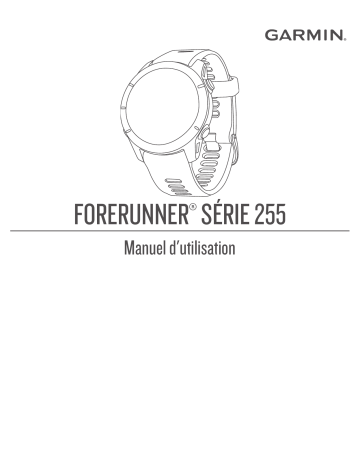
FORERUNNER SÉRIE 255 ® Manuel d'utilisation © 2022 Garmin Ltd. ou ses filiales Tous droits réservés. Conformément aux lois relatives au copyright en vigueur, toute reproduction du présent manuel, qu'elle soit partielle ou intégrale, sans l'autorisation préalable écrite de Garmin, est interdite. Garmin se réserve le droit de modifier ou d'améliorer ses produits et d'apporter des modifications au contenu du présent manuel sans obligation d'en avertir quelque personne physique ou morale que ce soit. Consultez le site Web de Garmin à l'adresse www.garmin.com pour obtenir les dernières mises à jour, ainsi que des informations complémentaires concernant l'utilisation de ce produit. Garmin , le logo Garmin, ANT+ , Auto Lap , Auto Pause , Edge , Forerunner , TracBack , VIRB et Virtual Partner sont des marques commerciales de Garmin Ltd. ou de ses filiales, déposées aux Etats-Unis et dans d'autres pays. Body Battery™, Connect IQ™, Firstbeat Analytics™, Garmin Connect™, Garmin Express™, Garmin Index™, Garmin Move IQ™, Garmin Pay™, Health Snapshot™, HRM-Dual™, HRM-Run™, HRM-Pro™, HRM-Swim™, HRM-Tri™, Rally™, tempe™, TrueUp™, Varia™ et Vector™ sont des marques commerciales de Garmin Ltd. ou de ses filiales. Ces marques commerciales ne peuvent pas être utilisées sans l'autorisation expresse de Garmin. ® ® ® ® ® ® ® ® ® Android™ est une marque commerciale de Google Inc. Apple , iPhone , iTunes et Mac sont des marques commerciales d'Apple Inc., déposées aux États-Unis et dans d'autres pays. La marque et les logos BLUETOOTH sont la propriété de Bluetooth SIG, Inc., et leur utilisation par Garmin est soumise à une licence. The Cooper Institute , ainsi que les marques commerciales associées, sont la propriété de The Cooper Institute. Analyses avancées des battements du cœur par Firstbeat. iOS est une marque déposée de Cisco Systems, Inc. utilisée sous licence par Apple Inc. Shimano est une marque déposée de Shimano, Inc. Wi‑Fi est une marque déposée de Wi-Fi Alliance Corporation. Windows et Windows NT sont des marques déposées par Microsoft Corporation aux États-Unis et dans d'autres pays. Zwift™ est une marque commerciale de Zwift, Inc. Les autres marques et noms commerciaux sont la propriété de leurs détenteurs respectifs. ® ® ® ® ® ® ® ® ® ® Ce produit est certifié ANT+ . Pour obtenir la liste des produits et applications compatibles, consultez le site www.thisisant.com/directory. ® M/N: A04308, AA4308, AB4308, AC4308 ® Table des matières Introduction......................................1 Configuration de votre montre............... 1 Présentation............................................ 1 État du GPS et icônes d'état................... 2 Utilisation de la montre........................... 2 Activités et applications................... 3 Démarrage d'une activité........................ 3 Astuces pour l'enregistrement des activités................................................ 3 Arrêt d'une activité.................................. 4 Évaluation d'une activité......................... 4 Activités en extérieur.............................. 4 Prêt... Partez........................................ 5 Course sur piste.................................. 6 Conseils pour l'enregistrement d'une course sur circuit............................. 6 Enregistrement d'une activité d'ultrafond............................................ 6 Entraînement au triathlon................... 7 Création d'une activité multisport...... 7 Utilisation d'un vélo électrique............ 7 Affichage des données de vos activités à ski....................................... 7 Natation................................................... 8 Natation en eau libre........................... 8 Pratique de la natation........................ 8 Astuces pour les activités de natation................................................ 9 Terminologie de la natation................ 9 Types de nage..................................... 9 Repos automatique et repos manuel............................................... 10 Entraînements avec le journal d'entraînement................................... 10 Activités en salle................................... 10 Utilisation de la fonction de course virtuelle............................................... 11 Étalonnage de la distance sur tapis de course................................................ 11 Health Snapshot™............................. 11 Enregistrement d'une activité de musculation....................................... 12 Astuces pour l'enregistrement d'activités de musculation............ 12 Table des matières Enregistrement d'une activité HIIT... 13 Minuteurs HIIT............................... 13 Utilisation d'un home trainer ANT+®............................................... 13 Personnalisation des activités et des applications........................................... 14 Ajout ou suppression d'une activité favorite............................................... 14 Déplacement d'une activité dans la liste des applications........................ 14 Création d'une activité personnalisée.................................... 14 Aspect............................................ 14 Paramètres de cadran de montre........ 14 Personnalisation du cadran de montre................................................ 15 Résumés de widget............................... 16 Affichage de la série de résumés de widget.................................................19 Personnalisation de la série............. 19 Body Battery...................................... 19 Affichage du résumé de widget Body Battery................................... 20 Conseils pour améliorer les données de Body Battery..............................20 Affichage du résumé de widget de fréquence cardiaque......................... 21 Affichage du résumé du widget Météo................................................. 21 Suivi du cycle menstruel................... 21 Utilisation du résumé de widget Niveau de stress................................ 22 Mesures des performances..............22 A propos des estimations de la VO2 max................................................. 23 Affichage de vos prévisions de temps de course............................ 24 État de variabilité de la fréquence cardiaque....................................... 25 Condition de performances.......... 26 Seuil lactique................................. 26 Synchronisation des activités et des mesures de performance.............. 27 Désactivation des notifications de performance.................................. 27 Statut d'entraînement........................28 i Niveaux du statut d'entraînement............................... 29 Charge aiguë.................................. 30 Temps de récupération................. 31 Mise en pause et reprise de votre statut d'entraînement.................... 32 Commandes.......................................... 33 Affichage du menu des commandes....................................... 35 Personnalisation du menu des commandes....................................... 35 Garmin Pay........................................ 36 Configuration de votre portefeuille Garmin Pay.....................................36 Règlement des achats avec votre montre............................................ 36 Ajout d'une carte à votre portefeuille Garmin Pay.....................................37 Modification de votre code Garmin Pay.....................................37 Rapport matinal..................................... 37 Personnalisation de votre rapport matinal............................................... 37 Entraînement.................................. 38 Entraînement pour une course............. 38 Calendrier des courses et course principale........................................... 38 Suivi des activités................................. 39 Objectif automatique........................ 39 Utilisation de l'alarme invitant à bouger................................................ 39 Activation de l'alarme invitant à bouger............................................ 39 Suivi du sommeil............................... 40 Utilisation du suivi du sommeil automatique................................... 40 Utilisation du mode Ne pas déranger......................................... 40 Minutes intensives............................ 40 Gain de minutes intensives........... 40 Garmin Move IQ™.............................. 40 Paramètres du suivi des activités.... 41 Désactivation du suivi des activités.......................................... 41 Entraînements....................................... 41 Entraînement de Garmin Connect.... 41 ii Création d'un entraînement personnalisé sur Garmin Connect.... 41 Envoi d'un entraînement personnalisé sur votre montre......42 Début d'un entraînement...................42 Suivi des suggestions quotidiennes d'entraînement................................... 42 Activer et désactiver les notifications de suggestions quotidiennes d'entraînement........ 43 Suivi d'entraînement de natation en piscine................................................ 43 Enregistrement d'un test de vitesse de nage critique............................. 43 Modification du résultat de la vitesse de nage critique................ 43 Score d'exécution de l'entraînement.................................... 44 A propos du calendrier d'entraînement................................... 44 Utilisation des plans d'entraînement Garmin Connect............................. 44 Programmes Adaptive Training....44 Entraînements fractionnés................... 45 Personnalisation d'un entraînement fractionné........................................... 45 Lancement d'un entraînement fractionné........................................... 46 Arrêt d'un entraînement fractionné.. 46 Entraînement PacePro.......................... 46 Téléchargement d'un programme PacePro depuis Garmin Connect..... 46 Démarrage d'un programme PacePro..............................................47 Arrêt d'un programme PacePro........ 47 Création d'un programme PacePro sur votre montre...................................... 48 Utilisation du Virtual Partner®............. 48 Configuration d'un objectif d'entraînement...................................... 49 Annulation d'un objectif d'entraînement................................... 49 Course contre une activité antérieure............................................... 49 Utilisation du métronome..................... 50 Activation de l'auto-évaluation............. 50 Mode Affichage étendu........................ 50 Table des matières Historique...................................... 50 Utilisation de l'historique...................... 51 Historique multisport............................ 51 Records personnels.............................. 51 Consultation de vos records personnels......................................... 52 Restauration d'un record personnel........................................... 52 Suppression des records personnels......................................... 52 Affichage des totaux de données........ 52 Affichage de votre temps dans chaque zone de fréquence cardiaque............... 52 Suppression de l'historique.................. 53 Gestion de données.............................. 53 Suppression de fichiers.................... 53 Fonctions de fréquence cardiaque.. 53 Fréquence cardiaque au poignet......... 54 Astuces en cas de données de fréquence cardiaque inexactes........ 54 Désactivation du moniteur de fréquence cardiaque au poignet...... 54 Fréquence cardiaque en natation........ 54 Configuration d'une alerte de fréquence cardiaque anormale.............................. 54 Diffusion de données de fréquence cardiaque............................................... 55 Oxymètre de pouls................................ 55 Obtention d'un relevé de SpO2......... 56 Activation du suivi de la SpO2 pendant le sommeil......................................... 56 Activation du mode Toute la journée............................................... 56 Conseils pour résoudre les problèmes liés aux données de l'oxymètre de pouls................................................... 57 Allure et distance de course HRMPro.......................................................... 57 Conseils pour enregistrer l'allure et la distance de course............................ 57 Navigation...................................... 57 Parcours................................................ 58 Suivi d'un parcours sur votre appareil.............................................. 58 Création d'un parcours sur Garmin Connect.............................................. 58 Table des matières Envoi d'un trajet sur votre appareil.......................................... 58 Affichage ou modification des détails d'un parcours..................................... 59 Enregistrement de votre position......... 59 Affichage et modification de vos positions enregistrées...................... 59 Navigation vers une destination.......... 59 Navigation jusqu'au point de départ pendant une activité..............................60 Arrêt de la navigation............................ 60 Carte....................................................... 60 Ajout d'une carte à une activité........ 60 Recadrage et zoom de carte............ 61 Paramètres de la carte...................... 61 Compas..................................................61 Altimètre et baromètre..........................61 Capteurs et accessoires................. 61 Capteurs sans fil................................... 62 Couplage de vos capteurs sans fil....... 63 Puissance de course............................. 63 Dynamiques de course à pied.............. 64 Entraînement avec dynamiques de course................................................ 64 Jauges de couleur et données de dynamique de course........................ 66 Données sur l'équilibre de temps de contact avec le sol.........................66 Données d'oscillation verticale et de rapport vertical.............................. 67 Astuces en cas de données manquantes sur les dynamiques de course................................................ 67 Fréquence cardiaque à la ceinture en natation.................................................. 67 Utilisation d'un capteur de vitesse ou de cadence de vélo en option.................... 68 Entraînement avec des capteurs de puissance.............................................. 68 Repérage................................................ 68 Utilisation des commandes de la caméra Varia..................................... 68 tempe..................................................... 68 Télécommande VIRB............................ 68 Contrôle d'une caméra embarquée VIRB.................................................... 69 iii Contrôle d'une action cam VIRB pendant une activité.......................... 69 Profil utilisateur..............................69 Définition de votre profil utilisateur..... 70 Affichage de l'âge physique..............70 A propos des zones de fréquence cardiaque............................................... 70 Objectifs physiques........................... 70 Définition de zones de fréquence cardiaque........................................... 71 Définition des zones de fréquence cardiaque par la montre.................... 71 Calcul des zones de fréquence cardiaque........................................... 72 Définition des zones de puissance...... 72 Détection automatique des mesures de performances........................................ 72 Lecture de notifications sonores pendant une activité.......................... 78 Fonctions de connectivité Wi‑Fi........... 78 Connexion à un réseau Wi‑Fi............ 79 Applications de téléphone et applications d'ordinateur...................... 79 Garmin Connect.................................79 Utilisation de l'application Garmin Connect.......................................... 80 Utilisation de Garmin Connect sur votre ordinateur............................. 80 Synchronisation manuelle des données avec Garmin Connect.... 80 Fonctions Connect IQ....................... 81 Téléchargement d'objets Connect IQ.................................................... 81 Téléchargement de fonctions Connect IQ sur votre ordinateur... 81 Musique......................................... 73 Fonctions de suivi et de sécurité.....81 Téléchargement de contenu audio personnel............................................... 73 Connexion à une source tierce............. 73 Téléchargement de contenu audio auprès d'une source tierce............... 74 Déconnexion d'une source tierce..... 74 Branchement du casque Bluetooth..... 74 Ecoute de musique............................... 74 Commandes du lecteur audio.......... 75 Contrôle de la lecture de la musique sur un téléphone connecté............... 75 Changement du mode Audio............ 76 Connectivité................................... 76 Fonctions de connectivité du téléphone............................................... 76 Couplage du téléphone..................... 76 Activation des notifications Bluetooth............................................76 Affichage des notifications........... 77 Réception d'un appel téléphonique entrant............................................ 77 Réponse à un message texte....... 77 Gestion des notifications.............. 77 Désactivation de la connexion au téléphone Bluetooth.......................... 77 Activation et désactivation des alertes de connexion du smartphone........... 78 iv Ajout de contacts d'urgence................. 82 Ajout de contacts.................................. 82 Activation et désactivation de la détection d'incident............................... 82 Demande d'assistance......................... 83 Partage d'événement en temps réel.... 83 Activation du partage d'événement en temps réel.......................................... 83 Horloges........................................ 83 Définition d'une alarme......................... 83 Suppression d'une alarme.................... 84 Utilisation du chronomètre................... 84 Démarrage du compte à rebours......... 85 Synchronisation de l'heure avec le GPS........................................................ 85 Réglage manuel de l'heure................... 85 Personnalisation de l'appareil......... 86 Paramètres d'applications et d'activités............................................... 86 Personnalisation des écrans de données............................................. 87 Ajout d'une carte à une activité........ 88 Alertes d'activité................................ 88 Configuration d'une alerte............. 90 Activation de l'ascension automatique...................................... 90 Table des matières Paramètres GPS................................ 91 Paramètres des capteurs..................... 91 Paramètres du compas.................... 91 Etalonnage manuel du compas.... 91 Définition de la référence nord..... 92 Paramètres de l'altimètre..................92 Etalonnage de l'altimètre barométrique................................. 92 Paramètres du baromètre.................92 Étalonnage du baromètre............. 93 Paramètres de la carte......................... 93 Paramètres de navigation.................... 93 Personnalisation des écrans de données de navigation...................... 93 Configuration d'un indicateur de cap...................................................... 93 Réglage des alertes de navigation... 94 Paramètres du gestionnaire de l'alimentation......................................... 94 Paramètres système............................. 94 Paramètres de l'heure....................... 95 Réglage des alarmes temps......... 95 Modification des paramètres d'écran................................................ 95 Modification des unités de mesure............................................... 95 Informations sur l'appareil.............. 96 Affichage des informations sur l'appareil.................................................96 Affichage des informations légales et de conformité relatives à l'étiquetage électronique....................................... 96 Chargement de la montre..................... 96 Conseils pour charger la montre...... 97 Port de la montre.................................. 97 Entretien du........................................... 98 Nettoyage de la montre.................... 98 Changement des bracelets.................. 98 Caractéristiques.................................... 99 Informations sur l'autonomie de la batterie............................................... 99 Mon nombre de pas quotidiens ne s'affiche pas.................................... 100 Le nombre de mes pas semble erroné............................................... 100 Le nombre de pas affiché sur mon appareil ne correspond pas à celui affiché sur mon compte Garmin Connect............................................ 101 Le nombre d'étages gravis semble erroné............................................... 101 Mes minutes intensives clignotent 101 Acquisition des signaux satellites..... 101 Amélioration de la réception satellite GPS.................................................. 101 Redémarrage de la montre................. 102 Réinitialisation de tous les paramètres par défaut............................................ 102 Optimisation de l'autonomie de la batterie................................................. 103 Mon appareil n'est pas dans la bonne langue.................................................. 103 Mon téléphone est-il compatible avec ma montre ?........................................ 103 Mon téléphone ne se connecte pas à la montre................................................. 104 Les données de température ne sont pas exactes................................................ 104 Comment puis-je coupler manuellement des capteurs ANT+ ?.......................... 104 Puis-je utiliser mon capteur Bluetooth avec ma montre ?............................... 104 Mon casque ne se connecte pas à la montre................................................. 105 Ma musique se coupe ou mon casque ne reste pas connecté........................ 105 Annexes....................................... 106 Champs de données........................... 106 Notes standard de la VO2 max.......... 116 Evaluations du FTP............................. 116 Dimensions et circonférence des roues.................................................... 117 Dépannage................................... 100 Mises à jour produit............................ 100 Configuration de Garmin Express.. 100 Informations complémentaires......... 100 Suivi des activités............................... 100 Table des matières v Introduction AVERTISSEMENT Consultez le guide Informations importantes sur le produit et la sécurité inclus dans l'emballage du produit pour prendre connaissance des avertissements et autres informations importantes sur le produit. Consultez toujours votre médecin avant de commencer ou de modifier tout programme d'exercice physique. Configuration de votre montre Pour tirer pleinement parti des fonctions de la Forerunner, suivez les étapes ci-dessous : • Couplez la montre Forerunner avec votre smartphone à l'aide de l'application Garmin Connect™ (Couplage du téléphone, page 76). • Configurez les réseaux Wi‑Fi à proximité (Connexion à un réseau Wi‑Fi, page 79). • Configurez les fonctions de sécurité (Fonctions de suivi et de sécurité, page 81). • Configurez la musique (Musique, page 73). • Configurez votre portefeuille Garmin Pay™ (Configuration de votre portefeuille Garmin Pay, page 36). ® Présentation LIGHT • appuyez sur ce bouton pour allumer la montre. • Appuyez sur ce bouton pour activer et désactiver le rétroéclairage. • Maintenez ce bouton enfoncé pour afficher le menu des commandes et accéder rapidement aux fonctions fréquemment utilisées. UP • appuyez sur ce bouton pour faire défiler les résumés de widgets, les écrans de données, les options et les paramètres. • Maintenez ce bouton enfoncé pour afficher le menu. • Maintenez le bouton enfoncé pour changer manuellement de sport pendant une activité. DOWN • appuyez sur ce bouton pour faire défiler les résumés de widgets, les écrans de données, les options et les paramètres. • Maintenez ce bouton enfoncé pour ouvrir les commandes de la musique (Musique, page 73). BACK • appuyez sur ce bouton pour revenir à l'écran précédent. Introduction 1 • Appuyez sur ce bouton pour enregistrer un circuit, une période de repos ou une transition au cours d'une activité. START · STOP • appuyez sur ce bouton pour démarrer et arrêter le chronomètre d'activité. • Appuyez sur ce bouton pour choisir une option ou confirmer la lecture d'un message. État du GPS et icônes d'état Dans le cadre d'activités de plein air, la bague d'état devient verte lorsque le GPS est prêt. Une icône clignotante signifie que la montre recherche un signal. Une icône fixe signifie que le signal a été trouvé ou que le capteur est connecté. GPS Etat du GPS Etat de la batterie État de la connexion du téléphone État de la technologie Wi‑Fi(Forerunner music watches only) État de la fréquence cardiaque Etat de Running Dynamics Pod Etat du capteur de vitesse et de cadence État des feux de vélo État du radar de vélo État du mode d'affichage étendu Capteur de puissance détecté tempe™Etat du capteur VIRB Etat de la caméra ® Utilisation de la montre • Maintenez le bouton LIGHT enfoncé pour afficher le menu des commandes (Commandes, page 33). • Sur le cadran de la montre, appuyez sur UP ou DOWN pour faire défiler la série des résumés de widget (Résumés de widget, page 16). • À partir du cadran de la montre, appuyez sur START pour démarrer une activité ou ouvrir une application (Activités et applications, page 3). • Maintenez le bouton UP enfoncé pour personnaliser le cadran de la montre (Personnalisation du cadran de montre, page 15), régler les paramètres (Paramètres système, page 94), coupler des capteurs sans fil (Couplage de vos capteurs sans fil, page 63), et bien plus encore. 2 Introduction Activités et applications Vous pouvez utiliser votre montre pour des activités sportives, que ce soit d'intérieur ou de plein air. Quand vous démarrez une activité, la montre affiche et enregistre des données de capteur. Vous pouvez créer des activités personnalisées ou de nouvelles activités sur la base des activités disponibles par défaut (Création d'une activité personnalisée, page 14). Une fois vos activités terminées, vous pouvez les enregistrer et les partager avec la communauté Garmin Connect. Vous pouvez aussi ajouter des activités et des applications Connect IQ™ à votre montre via l'application Connect IQ (Fonctions Connect IQ, page 81). Pour en savoir plus sur la précision du suivi des activités et des métriques sportives, rendez-vous sur garmin .com/ataccuracy. Démarrage d'une activité Lorsque vous démarrez une activité, le GPS s'allume automatiquement (si nécessaire). 1 Appuyez sur START. 2 Sélectionner une option : • Sélectionnez une activité dans vos favoris. • Sélectionnez , puis sélectionnez une activité dans la longue liste d'activités. 3 Si l'activité nécessite l'utilisation de signaux GPS, sortez et cherchez un lieu avec une vue dégagée du ciel. Attendez ensuite que la montre soit prête. La montre est prête une fois qu'elle établit votre fréquence cardiaque, acquiert les signaux GPS (si nécessaire) et se connecte à vos capteurs sans fil (si nécessaire). 4 Appuyez sur START pour lancer le chronomètre d'activité. La montre enregistre les données d'activité uniquement lorsque le chronomètre d'activité est en marche. Astuces pour l'enregistrement des activités • Chargez la montre avant de démarrer une activité (Chargement de la montre, page 96). • Appuyez sur BACK pour enregistrer des laps, démarrer une nouvelle série, commencer une posture ou passer à l'étape suivante d'un entraînement. • Appuyez sur UP ou DOWN pour afficher d'autres écrans de données. Activités et applications 3 Arrêt d'une activité 1 Appuyez sur STOP. 2 Sélectionner une option : • Pour reprendre votre activité, sélectionnez Reprendre. • Pour enregistrer l'activité et afficher les détails, sélectionnez Enregistrer, appuyez sur START, puis sélectionnez une option. REMARQUE : une fois l'activité enregistrée, vous pouvez saisir les données d'auto-évaluation (Évaluation d'une activité, page 4). • Pour suspendre votre activité et la reprendre plus tard, sélectionnez Reprendre plus tard. • Pour marquer un circuit, sélectionnez Circuit. • Pour revenir au point de départ de votre activité en suivant le même chemin que celui parcouru à l'aller, sélectionnez Retour au départ > TracBack. REMARQUE : cette fonction est uniquement disponible pour les activités utilisant des données GPS. • Pour revenir au point de départ de votre activité de la manière la plus directe, sélectionnez Retour au départ > En ligne droite. REMARQUE : cette fonction est uniquement disponible pour les activités utilisant des données GPS. • Pour mesurer la différence entre votre fréquence cardiaque à la fin de l'activité et votre fréquence cardiaque deux minutes plus tard, sélectionnez Fréquence cardiaque de récupération, et patientez pendant le compte à rebours. • Pour supprimer l'activité, sélectionnez Ignorer. REMARQUE : après l'arrêt de l'activité, la montre l'enregistre automatiquement au bout de 30 minutes. Évaluation d'une activité Avant de pouvoir évaluer une activité, vous devez activer le paramètre d'auto-évaluation sur votre montre Forerunner (Activation de l'auto-évaluation, page 50). REMARQUE : cette fonction n'est pas disponible pour toutes les activités. 1 Après avoir terminé une activité, sélectionnez Enregistrer (Arrêt d'une activité, page 4). 2 Sélectionnez un nombre qui correspond à l'effort perçu. REMARQUE : vous pouvez sélectionner pour ignorer l'auto-évaluation. 3 Sélectionnez votre ressenti au cours de l'activité. Vous pouvez visualiser vos évaluations dans l'application Garmin Connect. Activités en extérieur L'appareil Forerunner est fourni avec des activités d'extérieur préchargées, comme la course à pied et le cyclisme. Le GPS est activé pour les activités d'extérieur. Vous pouvez ajouter de nouvelles activités en fonction des activités par défaut, telles que la marche ou l'aviron. Vous pouvez également ajouter des activités personnalisées à votre appareil (Création d'une activité personnalisée, page 14). 4 Activités et applications Prêt... Partez La première activité sportive que vous enregistrez sur votre montre peut être une course, un parcours à vélo ou toute autre activité en extérieur. Vous devrez peut-être recharger la montre avant de commencer l'activité (Chargement de la montre, page 96). L'appareil enregistre les données d'activité uniquement lorsque le chronomètre d’activité est en marche. 1 Appuyez sur START et choisissez une activité. 2 Sortez et patientez pendant que la montre recherche des satellites. 3 Sélectionnez la touche START. 4 Allez vous entraîner. REMARQUE : sur une montre Forerunner, maintenez le bouton DOWN enfoncé pendant une activité pour ouvrir les commandes de la musique (Commandes du lecteur audio, page 75). 5 Une fois la course terminée, appuyez sur STOP. 6 Sélectionner une option : • Sélectionnez Reprendre pour redémarrer le chronomètre d'activité. • Sélectionnez Enregistrer pour enregistrer la course et remettre le chronomètre d'activité à zéro. Vous pouvez sélectionner la course pour obtenir un résumé. REMARQUE : pour plus d'options d'exécution, voir Arrêt d'une activité, page 4. Activités et applications 5 Course sur piste Avant de commencer une course sur une piste, assurez-vous qu'il s'agit d'une piste standard de 400 m. Vous pouvez utiliser l'activité de course sur piste pour enregistrer des données de course sur une piste en extérieur, notamment la distance en mètres et les intervalles. 1 Placez-vous sur la piste en extérieur. 2 À partir du cadran de la montre, appuyez sur START. 3 Sélectionnez Course sur piste. 4 Patientez pendant que la montre recherche des satellites. 5 Si vous courez sur le couloir 1, passez à l'étape 11. 6 Appuyez sur UP. 7 Sélectionnez les paramètres de l'activité. 8 Sélectionnez Numéro du couloir. 9 Sélectionnez le numéro du couloir. 10 Appuyez deux fois sur BACK pour revenir au chronomètre d'activité. 11 Sélectionnez la touche START. 12 Courez autour de la piste. Après 3 tours, votre montre enregistre les dimensions de la piste et étalonne la distance. 13 Après avoir terminé votre activité, appuyez sur STOP, et sélectionnez Enregistrer. Conseils pour l'enregistrement d'une course sur circuit • Attendez que l'indicateur d'état du GPS soit vert avant de commencer votre course. • Lors de votre première course sur un circuit inconnu, faites au moins 3 tours pour étalonner la distance du circuit. Vous devez courir légèrement au-delà de votre point de départ pour terminer le tour. • Effectuez chaque tour sur la même voie. REMARQUE : la distance Auto Lap par défaut est de 1 600 m, soit 4 tours autour du circuit. • Si vous utilisez un autre couloir que le couloir 1, définissez le numéro de couloir dans les paramètres de l'activité. ® Enregistrement d'une activité d'ultrafond 1 Appuyez sur START. 2 Sélectionnez Ultrafond. 3 Appuyez sur START pour lancer le chronomètre d'activité. 4 Commencez à courir. 5 Appuyez sur BACK pour enregistrer un circuit et démarrer le minuteur de repos. REMARQUE : vous pouvez configurer le paramètre Touche Lap pour enregistrer un circuit et démarrer le chrono de repos, démarrer le chrono de repos uniquement ou enregistrer un circuit uniquement (Activités et applications, page 3). 6 Lorsque vous avez récupéré, appuyez sur BACK pour recommencer à courir. 7 Appuyez sur UP ou DOWN pour afficher d'autres pages de données (facultatif). 8 Après avoir terminé votre activité, appuyez sur STOP, et sélectionnez Enregistrer. 6 Activités et applications Entraînement au triathlon Lorsque vous participez à un triathlon, vous pouvez utiliser l'activité « Triathlon » pour passer rapidement d'un segment de sport et de temps à l'autre et enregistrer l'activité. 1 Appuyez sur START. 2 Sélectionnez Triathlon. 3 Appuyez sur START pour lancer le chronomètre d'activité. 4 Appuyez sur BACK au début et à la fin de chaque transition. La fonction de transition est activée par défaut et le temps de transition est enregistré séparément du temps d'activité. La fonction de transition peut être activée ou désactivée dans les paramètres d'activité de triathlon. Si les transitions sont désactivées, appuyez sur BACK pour changer de sport. 5 Après avoir terminé votre activité, appuyez sur STOP, et sélectionnez Enregistrer. Création d'une activité multisport 1 Appuyez sur START. 2 Sélectionnez Ajouter > Multisport. 3 Sélectionnez un type d'activité multisport ou entrez un nom personnalisé. Les noms d'activité en double contiennent un chiffre. Par exemple, Triathlon(2). 4 Sélectionnez deux activités ou plus. 5 Sélectionner une option : • Sélectionnez une option pour personnaliser des paramètres d'activité spécifiques. Vous pouvez, par exemple, choisir d'inclure ou non les transitions. • Sélectionnez Terminé pour enregistrer et utiliser l'activité multisport. 6 Sélectionnez pour ajouter l'activité à la liste de vos favoris. Utilisation d'un vélo électrique Avant de pouvoir utiliser un vélo électrique, comme un vélo électrique Shimano STEPS™, vous devez le coupler avec votre appareil Forerunner (Couplage de vos capteurs sans fil, page 63). Affichage des données de vos activités à ski Votre montre enregistre le détail de chaque descente à ski ou en snowboard à l'aide de la fonction de descente automatique. Cette fonction est activée par défaut pour les activités de snowboard et de ski alpin. Elle enregistre automatiquement les nouvelles descentes à ski en fonction de vos mouvements. Le chronomètre d'activité se met en pause lorsque vous arrêtez la descente et lorsque vous êtes dans le télésiège. Le chronomètre d'activité reste en pause pendant toute la durée de la montée. Commencez à descendre la piste pour redémarrer le chronomètre d'activité. Vous pouvez afficher ces données depuis l'écran mis en pause ou lorsque le chronomètre d'activité est en marche. 1 Commencez à skier ou à pratiquer le snowboard. 2 Maintenez le bouton UP enfoncé. 3 Sélectionnez Afficher les descentes. 4 Appuyez sur UP et DOWN pour afficher les données de votre dernière activité, de votre activité actuelle et de toutes vos activités. Ces données incluent le temps, la distance parcourue, la vitesse maximale et moyenne et la descente totale. Activités et applications 7 Natation AVIS L'appareil est conçu pour la natation en surface. Pratiquer la plongée sous-marine avec l'appareil risquerait d'endommager le produit et annulerait la garantie. REMARQUE : la montre intègre un moniteur de fréquence cardiaque au poignet pour les activités de natation. La montre est aussi compatible avec les accessoires HRM-Pro™, HRM-Swim™ et HRM-Tri™ (Fréquence cardiaque à la ceinture en natation, page 67). Si des données de fréquence cardiaque au poignet et des données de fréquence cardiaque à la ceinture sont disponibles, votre montre utilise les données de fréquence cardiaque de la ceinture. Natation en eau libre Vous pouvez enregistrer vos données de natation, comme la distance, l'allure et la fréquence de mouvements. Vous pouvez ajouter des écrans de données à l'activité de natation en eau libre par défaut (Personnalisation des écrans de données, page 87). 1 Appuyez sur START. 2 Sélectionnez En eau libre. 3 Sortez et patientez pendant que l'appareil recherche les satellites. 4 Appuyez sur START pour lancer le chronomètre d'activité. 5 Commencez à nager. 6 Appuyez sur UP ou DOWN pour afficher d'autres pages de données (facultatif). 7 Après avoir terminé votre activité, appuyez sur STOP, et sélectionnez Enregistrer. Pratique de la natation 1 2 3 4 5 6 7 8 Appuyez sur START. Sélectionnez Nat. piscine. Sélectionnez la taille de la piscine ou saisissez une taille personnalisée. Sélectionnez la touche START. L'appareil enregistre les données de natation uniquement lorsque le chronomètre d'activité est en marche. Démarrez votre activité. L'appareil enregistre automatiquement vos longueurs et les intervalles de nage. Appuyez sur UP ou DOWN pour afficher d'autres pages de données (facultatif). Lorsque vous vous reposez, appuyez sur BACK pour mettre le chronomètre d'activité en pause. Appuyez sur BACK pour redémarrer le chronomètre d'activité. 9 Après avoir terminé votre activité, appuyez sur STOP, et sélectionnez Enregistrer. 8 Activités et applications Astuces pour les activités de natation • Appuyez sur BACK pour enregistrer un intervalle quand vous nagez en eau libre. • Avant de démarrer une activité de natation en piscine, suivez les instructions à l'écran pour sélectionner la taille de la piscine ou entrer une taille personnalisée. La montre mesure et enregistre la distance en longueurs complètes. Pour obtenir une distance précise, il est nécessaire de définir correctement la taille de la piscine. La prochaine fois que vous démarrerez une activité de natation en piscine, la montre utilisera cette taille de piscine. Vous pouvez maintenir le bouton UP enfoncé, sélectionner les paramètres de l'activité, puis sélectionner Taille de la piscine pour modifier la taille. • Pour garantir la précision des résultats, terminez chaque longueur dans la piscine sans changer de type de nage. Mettez le chronomètre d'activité en pause lorsque vous vous reposez. • Appuyez sur BACK pour enregistrer une pause pendant la natation en piscine (Repos automatique et repos manuel, page 10). L'appareil enregistre automatiquement vos longueurs et les intervalles de nage pour les activités de natation en piscine. • pour aider l'appareil à compter vos longueurs, exercez une forte poussée contre le mur et laissez-vous glisser avant d'entamer votre premier mouvement. • Lorsque vous effectuez des exercices, mettez le chronomètre d'activité en pause ou utilisez la fonction d'enregistrement des exercices (Entraînements avec le journal d'entraînement, page 10). Terminologie de la natation Longueur : un aller dans le bassin. Intervalle : une ou plusieurs longueurs à la suite. Un nouvel intervalle débute après une phase de repos. Mouvement : un mouvement correspond à un cycle complet du bras sur lequel vous portez la montre. Swolf : votre score Swolf est la somme du temps et du nombre de mouvements qu'il vous faut pour effectuer une longueur. Par exemple, 30 secondes et 15 mouvements correspondent à un score Swolf de 45. Pour la nage en mer, lac ou rivière (eau libre), le Swolf est calculé sur une distance de 25 mètres. Le score Swolf permet de mesurer l'efficacité de la nage et, comme au golf, plus votre score est faible, plus vous êtes performant. Vitesse de nage critique (CSS) : votre vitesse de nage critique correspond à la vitesse de nage théorique que vous êtes capable de maintenir en continu sans vous épuiser. Vous pouvez vous aider de cette valeur pour établir votre allure d'entraînement et suivre vos progrès. Types de nage L'identification du type de nage est uniquement disponible pour la natation en piscine. Votre type de nage est identifié à la fin d'une longueur. Les types de mouvements s'affichent sur votre compte Garmin Connect. Vous pouvez également sélectionner le type de mouvement dans un champ de données personnalisé (Personnalisation des écrans de données, page 87). Libre Nage libre Dos Dos Brasse Brasse Papillon Papillon Mixte Plusieurs types de nages dans un même intervalle Exercices Utilisé avec la fonction d'enregistrement des exercices (Entraînements avec le journal d'entraîne­ ment, page 10) Activités et applications 9 Repos automatique et repos manuel REMARQUE : les données de natation ne sont pas enregistrées pendant une phase de récupération. Pour afficher d'autres écrans de données, vous pouvez appuyer sur UP ou DOWN. La fonction de repos automatique est uniquement disponible pour la natation en piscine. Votre montre détecte automatiquement les moments de repos et affiche l'écran de repos. Si vous vous reposez plus de 15 secondes, la montre crée automatiquement un intervalle de repos. Quand vous recommencez à nager, la montre démarre automatiquement un nouvel intervalle de natation. Vous pouvez activer la fonction de repos automatique dans les options de l'activité (Activités et applications, page 3). ASTUCE : pour optimiser les résultats lorsque vous utilisez la fonction de repos automatique, évitez de faire des mouvements avec vos bras pendant les temps de repos. Pendant une activité de natation en piscine ou en eau libre, vous pouvez marquer manuellement un intervalle de repos en appuyant sur BACK. Entraînements avec le journal d'entraînement La fonction de journal d'entraînement est uniquement disponible pour la natation en piscine. Vous pouvez utiliser le paramètre de journal d'entraînement pour enregistrer manuellement les séances de battements de jambes, la nage à un bras ou tout autre type de nage autre que l'un des quatre types de nage principaux. 1 Au cours de votre séance de piscine, appuyez sur UP ou DOWN pour afficher l'écran de journal d'entraînement. 2 Appuyez sur BACK pour démarrer le chronomètre d'entraînement. 3 Une fois l'intervalle d'entraînement terminé, appuyez sur BACK. Le chrono d'entraînement s'arrête, mais celui de l'activité continue à enregistrer l'intégralité de la séance de natation. 4 Sélectionnez la distance de l'entraînement terminé. Les incréments de distance sont basés sur la taille du bassin sélectionnée pour le profil d'activité. 5 Sélectionner une option : • Pour débuter un autre intervalle d'entraînement, appuyez sur BACK. • Pour débuter un intervalle de natation, appuyez sur UP ou DOWN et revenez aux écrans d'entraînement de natation. Activités en salle La montre convient à une utilisation en salle, comme un entraînement sur tapis de course, sur vélo d'appartement ou avec un home trainer. La fonction GPS est désactivée pour ce type d'activités. Quand la fonction GPS est désactivée lorsque vous courez ou marchez, la vitesse et la distance sont calculées à l'aide de l'accéléromètre intégré à la montre. L'étalonnage de l'accéléromètre est automatique. La précision des données de vitesse et de distance augmente après quelques courses ou marches effectuées en extérieur à l'aide du GPS. ASTUCE : si vous tenez la barre du tapis de course, la précision de l'appareil sera réduite. Lorsque vous pédalez avec le GPS éteint, les données de vitesse et de distance ne sont pas disponibles, sauf si vous possédez un capteur en option qui envoie ces données à la montre (comme un capteur de vitesse ou de cadence). 10 Activités et applications Utilisation de la fonction de course virtuelle Vous pouvez coupler votre montre avec une application tierce compatible pour transmettre vos données d'allure, de fréquence cardiaque ou de cadence. 1 Appuyez sur START. 2 Sélectionnez Course virtuelle. 3 Sur votre tablette, ordinateur portable ou téléphone, ouvrez l'application Zwift™ ou une autre application d'entraînement virtuel. 4 Suivez les instructions à l'écran pour démarrer une activité de course et coupler les appareils. 5 Appuyez sur START pour lancer le chronomètre d'activité. 6 Après avoir terminé votre activité, appuyez sur STOP, et sélectionnez Enregistrer. Étalonnage de la distance sur tapis de course Pour enregistrer des distances plus précises sur votre tapis de course, vous pouvez étalonner la distance après avoir couru au moins 1,5 km (1 mi) sur un tapis de course. Si vous utilisez différents tapis de course, vous pouvez étalonner manuellement la distance sur chaque tapis de course ou après chaque course. 1 Démarrez une activité de tapis de course (Démarrage d'une activité, page 3). 2 Courez sur le tapis jusqu'à ce que votre montre enregistre au moins 1,5 km (1 mi.) de données. 3 Une fois votre activité terminée, appuyez sur STOP pour arrêter le chronomètre d'activité. 4 Sélectionner une option : • Pour le premier étalonnage de la distance sur tapis de course, sélectionnez Enregistrer. L'appareil vous invite à terminer l'étalonnage sur tapis de course. • Pour étalonner manuellement la distance sur tapis de course après le premier étalonnage, sélectionnez Étalonner et enregistrer > . 5 Vérifiez la distance parcourue sur tapis de course affichée et saisissez la distance sur votre montre. Health Snapshot™ La fonction Health Snapshot est une activité sur votre montre qui enregistre plusieurs mesures de santé quand vous restez immobile pendant deux minutes. Elle fournit un aperçu de votre condition cardiovasculaire globale. La montre enregistre des mesures telles que votre fréquence cardiaque moyenne, votre niveau de stress et votre fréquence respiratoire. Activités et applications 11 Enregistrement d'une activité de musculation Vous pouvez enregistrer des séries pendant un entraînement de musculation. Une série comprend plusieurs répétitions d'un même mouvement. Vous pouvez créer et trouver des entraînements de musculation en utilisant Garmin Connect et les transférer sur votre montre. 1 Appuyez sur START. 2 Sélectionnez Musculation. La première fois que vous enregistrez une activité de musculation, vous devez indiquer à quel poignet vous portez votre montre. 3 Sélectionnez un entraînement. REMARQUE : si aucun entraînement de musculation n'est téléchargé sur votre montre, vous pouvez sélectionner Libre > START, puis passer à l'étape 6. 4 Appuyez sur DOWN pour afficher une liste des étapes de l'entraînement (facultatif). ASTUCE : à partir de la vue des étapes de l'entraînement, vous pouvez appuyer sur START pour voir une animation de l'exercice sélectionné, si disponible. 5 Appuyez sur START > Faire entraînement > START pour lancer le chronomètre de la série. 6 Commencez votre première série. L'appareil compte vos répétitions. Le compte de vos répétitions s'affiche quand vous avez effectué au moins quatre répétitions. ASTUCE : l'appareil ne peut compter que les répétitions d'un seul mouvement pour chaque série. Lorsque vous souhaitez modifier les mouvements, vous devez terminer la série et en démarrer une nouvelle. 7 Appuyez sur BACK pour terminer la série. La montre affiche le total des répétitions pour la série. Après plusieurs secondes, le minuteur de temps s'affiche. 8 Si besoin, changez le nombre de répétitions. ASTUCE : vous pouvez aussi modifier le poids utilisé pour une série. 9 Lorsque vous avez récupéré, appuyez sur BACK pour démarrer votre série suivante. 10 Répétez pour chaque série d'entraînement de musculation jusqu'à ce que votre activité soit terminée. 11 Après la dernière série, appuyez sur STOP pour arrêter le chronomètre de série. 12 Sélectionnez Arrêter l'entraînement > Enregistrer. Astuces pour l'enregistrement d'activités de musculation • Ne regardez pas la montre pendant que vous effectuez vos répétitions. Vous ne devez utiliser votre montre qu'au début et à la fin de chaque répétition, ainsi que pendant les temps de pause. • Concentrez-vous sur votre corps pendant que vous effectuez vos répétitions. • Effectuez des exercices au poids du corps ou sans poids. • Effectuez des répétitions régulières et de même amplitude. Chaque répétition est comptée à chaque fois que le bras portant la montre revient à sa position initiale. REMARQUE : les exercices n'impliquant que les jambes peuvent ne pas être comptés. • Activez la détection automatique des séries pour démarrer et arrêter vos séries. • Enregistrez et envoyez votre activité de musculation sur votre compte Garmin Connect. Vous pouvez utiliser les outils disponibles sur votre compte Garmin Connect pour afficher et modifier les informations sur votre activité. 12 Activités et applications Enregistrement d'une activité HIIT Vous pouvez utiliser des chronos spécialisées pour enregistrer une activité d'entraînement fractionné de haute intensité (HIIT). 1 Appuyez sur START. 2 Sélectionnez HIIT. 3 Sélectionner une option : • Sélectionnez Libre pour enregistrer une activité HIIT ouverte et non structurée. • Sélectionnez Minuteurs HIIT (Minuteurs HIIT, page 13). • Sélectionnez Entraînements pour suivre un entraînement enregistré. 4 Si nécessaire, suivez les instructions présentées à l'écran. 5 Appuyez sur START pour démarrer votre première activité. L'appareil affiche un compte à rebours et votre fréquence cardiaque actuelle. 6 Si nécessaire, appuyez sur BACK pour passer manuellement à l'activité suivante ou au temps de repos. 7 Après avoir terminé votre activité, appuyez sur STOP, et sélectionnez Enregistrer. Minuteurs HIIT Vous pouvez utiliser des chronos spécialisées pour enregistrer une activité d'entraînement fractionné de haute intensité (HIIT). AMRAP : le chrono AMRAP enregistre autant de répétitions que possible pendant une période définie. EMOM : le chrono EMOM enregistre un nombre défini de mouvements à tout moment sur la minute. Tabata : le chrono Tabata alterne entre des intervalles de 20 secondes d'effort maximal et 10 secondes de repos. Personnalisé : vous pouvez définir la durée de l'exercice, le temps de repos, le nombre de mouvements et le nombre de répétitions. Utilisation d'un home trainer ANT+ ® Avant de pouvoir utiliser un home trainer ANT+ compatible, vous devez le coupler à votre montre (Couplage de vos capteurs sans fil, page 63). Vous pouvez utiliser votre montre avec un home trainer pour simuler la résistance lorsque vous suivez un parcours, une activité ou un entraînement. Lorsque vous utilisez un home trainer, le GPS est désactivé automatiquement. 1 Appuyez sur START. 2 Sélectionnez Vélo salle. 3 Appuyez sur UP. 4 Sélectionnez Options du Smart Trainer. 5 Sélectionner une option : • Sélectionner Freeride et commencez votre séance de vélo. • Sélectionnez Suivre un parcours pour suivre un parcours enregistré (Parcours, page 58). • Sélectionnez Suivre l'entraînement pour suivre un entraînement enregistré (Entraînements, page 41). • Sélectionner Régler la puissance pour régler la valeur de la puissance cible. • Sélectionner Définir la pente pour régler la valeur de la pente simulée. • Selectionner Régler résistance pour régler la force de résistance à appliquer au trainer. 6 Appuyez sur START pour lancer le chronomètre d'activité. Le trainer augmente ou diminue la résistance en fonction des informations d'altitude du parcours ou de l'activité. Activités et applications 13 Personnalisation des activités et des applications Vous pouvez personnaliser la liste des activités et des applications, les écrans de données, les champs de données et d'autres paramètres. Ajout ou suppression d'une activité favorite La liste de vos activités favorites s'affiche lorsque vous appuyez sur START à partir du cadran. Elle vous permet d'accéder rapidement aux activités que vous utilisez le plus souvent. Vous pouvez ajouter ou supprimer des activités favorites à tout moment. 1 Maintenez le bouton UP enfoncé. 2 Sélectionnez Activités et applications. Vos activités favorites s'affichent en haut de la liste. 3 Sélectionner une option : • Pour ajouter une activité favorite, sélectionnez l'activité, puis sélectionnez Définir comme favori. • Pour supprimer une activité favorite, sélectionnez l'activité, puis sélectionnez Supprimer des favoris. Déplacement d'une activité dans la liste des applications 1 2 3 4 5 Maintenez le bouton UP enfoncé. Sélectionnez Activités et applications. Sélectionnez une activité. Sélectionnez Réorganiser. Appuyez sur UP ou DOWN pour régler la position de l'activité dans la liste des applications. Création d'une activité personnalisée 1 Appuyez sur START. 2 Sélectionnez Ajouter. 3 Sélectionner une option : • Sélectionnez Copier l'activité pour créer votre activité personnalisée à partir d'une activité enregistrée. • Sélectionnez Autre pour créer une nouvelle activité personnalisée. 4 Si nécessaire, sélectionnez un type d'activité. 5 Sélectionnez un nom ou entrez un nom personnalisé. Les noms d'activité en doublon incluent un numéro, comme « Cyclisme(2) ». 6 Sélectionner une option : • Sélectionnez une option pour personnaliser des paramètres d'activité spécifiques. Par exemple, vous pouvez personnaliser les écrans de données ou les fonctions automatiques. • Sélectionnez Terminé pour enregistrer et utiliser l'activité personnalisée. 7 Sélectionnez pour ajouter l'activité à la liste de vos favoris. Aspect Vous pouvez personnaliser l'aspect du cadran de la montre et les fonctions d'accès rapide dans la série des résumés de widgets et le menu des commandes. Paramètres de cadran de montre Vous pouvez personnaliser l'apparence du cadran de montre en sélectionnant sa présentation, ses couleurs et d'autres données. Vous pouvez aussi télécharger des cadrans de montre personnalisés sur la boutique Connect IQ. 14 Aspect Personnalisation du cadran de montre Avant d'activer un cadran de montre Connect IQ, installez-en un à partir de la boutique Connect IQ (Fonctions Connect IQ, page 81). Vous pouvez personnaliser les informations et l'aspect du cadran de montre ou activer un cadran de montre Connect IQ installé. 1 À partir du cadran de montre, maintenez le bouton UP enfoncé. 2 Sélectionnez Cadran de montre. 3 Appuyez sur UP ou DOWN pour prévisualiser les options du cadran de montre. 4 Sélectionnez Ajouter nouv. pour parcourir d'autres cadrans de montre préchargés. 5 Sélectionnez START > Appliquer pour activer un cadran de montre préchargé ou un cadran Connect IQ installé. 6 Si vous utilisez un cadran de montre préchargé, sélectionnez START > Personnaliser. 7 Sélectionner une option : • Pour modifier le type de chiffres sur le cadran de montre analogique, sélectionnez Cadran. • Pour modifier le type d'aiguilles sur le cadran de montre analogique, sélectionnez Aiguilles. • Pour modifier le type de chiffres sur le cadran de montre numérique, sélectionnez Disposition. • Pour modifier le style des secondes sur le cadran de montre numérique, sélectionnez Secondes. • Pour modifier les données qui apparaissent sur le cadran de montre, sélectionnez Données. • Pour ajouter ou modifier une couleur de nuance pour le cadran de montre, sélectionnez Nuance de couleur. • Pour modifier la couleur d'arrière-plan, sélectionnez Couleur de fond. • Pour enregistrer les modifications, sélectionnez Terminé. 8 Pour enregistrer toutes les modifications, sélectionnez Appliquer. Aspect 15 Résumés de widget Votre montre est préchargée avec des résumés qui fournissent des informations rapides (Affichage de la série de résumés de widget, page 19). Certains résumés de widget nécessitent une connexion Bluetooth à un téléphone compatible. Certains résumés de widgets sont masqués par défaut. Vous pouvez les ajouter manuellement à la série de résumés de widgets (Personnalisation de la série, page 19). ® 16 Aspect Nom Description ABC Affiche des informations d'altimètre, de baromètre et de compas en même temps. Body Battery™ Si vous portez la montre toute la journée, ce résumé de widget affiche votre niveau de Body Battery actuel ainsi qu'un graphique de votre niveau des dernières heures (Body Battery, page 19). Calendrier Affiche les réunions à venir à partir du calendrier de votre téléphone. Calories Affiche des informations sur les calories brûlées pour la journée en cours. Utilisation de l'appa­ reil Affiche la version actuelle du logiciel ainsi que des statistiques d'utilisation de l'appa­ reil. Étages gravis Enregistre les étages que vous avez gravis et les progrès réalisés pour atteindre votre objectif. Coach Garmin ® Affiche des entraînements planifiés quand vous sélectionnez le programme d'entraîne­ ment adaptatif d'un coach Garmin sur votre compte Garmin Connect. Le programme s'adapte en fonction de votre forme physique actuelle, de vos préférences en matière de conseils et de planning et de la date de la course. Health Snapshot Affiche les résumés de vos sessions Health Snapshot enregistrées (Health Snapshot™, page 11). Fréquence cardiaque Affiche votre fréquence cardiaque actuelle en battements par minute (bpm) ainsi qu'un graphique représentant votre fréquence cardiaque au repos moyenne. Historique Affiche l'historique de vos activités ainsi qu'un graphique de vos activités enregistrées. État HRV Affiche la moyenne sur sept jours de la variabilité de la fréquence cardiaque pendant la nuit. Minutes intensives Suit le temps passé à effectuer des activités modérées à intenses, votre objectif de minutes intensives hebdomadaires, et les progrès réalisés pour atteindre votre objectif. Dernière activité Affiche un bref récapitulatif de votre dernière activité enregistrée. Dernière activité de vélo Dernière course Dernière nage Affiche un bref récapitulatif de votre dernière activité enregistrée et de l'historique du sport en question. Fonctions musique Fournit les commandes du lecteur audio pour votre téléphone ou pour la musique stockée sur la montre. Notifications Vous informe en cas d'appels entrants, de SMS et de mises à jour des réseaux sociaux, en fonction des paramètres de notification de votre téléphone (Activation des notifica­ tions Bluetooth, page 76). Performances Affiche les mesures de performance qui vous aident à suivre et à comprendre vos activités d'entraînement et vos performances en course (Mesures des performances, page 22). Course principale Affiche l'événement de course que vous avez défini comme course principale dans votre calendrier Garmin Connect (Calendrier des courses et course principale, page 38). Oxymètre de pouls Permet d'effectuer une mesure manuelle de la SpO2 (Obtention d'un relevé de SpO2, page 56). Si vous bougez trop pour que la montre puisse effectuer la mesure de votre SpO2 correctement, les résultats de la mesure ne sont pas enregistrés. Aspect 17 Nom Description Calendrier des courses Affiche les événements de course à venir définis dans votre calendrier Garmin Connect (Calendrier des courses et course principale, page 38). Commandes de la caméra RCT Permet de prendre manuellement une photo, d'enregistrer un clip vidéo et de personna­ liser les paramètresxref using varia. Respiration Votre fréquence respiratoire actuelle en respirations par minute et une moyenne sur sept jours. Vous pouvez suivre un exercice de respiration pour vous aider à vous détendre. Sommeil Affiche le temps de sommeil total, le score de sommeil ainsi que des informations sur les phases de sommeil de la nuit précédente. Etapes Suit le nombre de pas quotidiens, l'objectif de pas ainsi que les données pour les jours précédents. Stress Affiche votre niveau de stress actuel ainsi qu'un graphique de votre niveau de stress. Vous pouvez suivre un exercice de respiration pour vous aider à vous détendre. Si vous bougez trop pour que la montre puisse déterminer votre niveau de stress correctement, les résultats de la mesure ne sont pas enregistrés. Lever et coucher du soleil Affiche l'heure du lever et du coucher du soleil ainsi que du crépuscule civil. Statut d'entraîne­ ment Affiche le statut actuel de votre entraînement et la charge d'entraînement, ce qui vous indique de quelle manière votre entraînement impacte votre condition physique et vos performances (Statut d'entraînement, page 28). Météo affiche la température actuelle et les prévisions météo. Santé féminine Affiche votre cycle actuel ou le statut du suivi de grossesse. Vous pouvez afficher et enregistrer vos symptômes quotidiens. 18 Aspect Affichage de la série de résumés de widget Les résumés de widget fournissent un accès rapide aux données de santé, aux informations sur les activités, aux capteurs intégrés et bien plus encore. Lorsque vous couplez votre montre, vous pouvez afficher des données de votre téléphone, telles que des notifications, la météo et les événements du calendrier. 1 Appuyez sur UP ou DOWN. La montre fait défiler les résumés de widget de la série et affiche des données récapitulatives pour chacun. 2 Appuyez sur START pour afficher plus d'informations. 3 Sélectionner une option : • Appuyez sur DOWN pour afficher les détails d'un résumé de widget. • Appuyez sur START pour voir les options et les fonctions supplémentaires d'un résumé de widget. Personnalisation de la série Vous pouvez modifier l'ordre des résumés dans la série, supprimer des résumés et en ajouter de nouveaux. 1 Maintenez le bouton UP enfoncé. 2 Sélectionnez Aspect > Aperçu rapide. 3 Sélectionner une option : • Sélectionnez un résumé, puis appuyez sur UP ou DOWN pour modifier l'emplacement du résumé dans la série. • Sélectionnez un résumé, puis sélectionnez pour supprimer le résumé de la série. • Sélectionnez Ajouter, puis sélectionnez un résumé pour l'ajouter à la série. Body Battery Votre montre analyse la variabilité de votre fréquence cardiaque, votre niveau de stress, la qualité de votre sommeil ainsi que vos données d'activité pour déterminer votre niveau global de Body Battery. Comme la jauge d'essence d'une voiture, cette métrique indique votre réserve d'énergie. Le niveau de Body Battery va de 0 à 100, où un score de 0 à 25 correspond à une faible réserve d'énergie, un score de 26 à 50 une réserve moyenne, un score de 51 à 75 une réserve haute et enfin un score de 76 à 100 une très haute réserve. Vous pouvez synchroniser votre montre avec votre compte Garmin Connect pour afficher votre niveau de Body Battery le plus récent, les tendances sur le long terme ainsi que des détails supplémentaires (Conseils pour améliorer les données de Body Battery, page 20). Aspect 19 Affichage du résumé de widget Body Battery Le résumé de widget Body Battery affiche votre niveau de Body Battery actuel ainsi qu'un graphique de votre niveau de Body Battery des dernières heures. 1 Appuyez sur UP ou DOWN pour afficher le résumé de widget Body Battery. REMARQUE : si besoin, ajoutez le résumé de widget à votre série de résumés de widgets (Personnalisation de la série, page 19). 2 Appuyez sur START pour afficher un graphique de votre niveau de Body Battery à partir de minuit. 3 Appuyez sur DOWN pour afficher un graphique combiné de votre Body Battery et de votre niveau de stress. Les barres bleues indiquent les périodes de repos. Les barres orange indiquent les périodes de stress. Les barres grises indiquent les moments où vous étiez trop actif pour pouvoir déterminer votre niveau d'effort. Conseils pour améliorer les données de Body Battery • • • • 20 Pour obtenir des résultats plus précis, portez la montre pendant vos heures de sommeil. Une bonne nuit de sommeil recharge votre Body Battery. Les activités épuisantes et un niveau de stress trop élevé peuvent vider plus rapidement votre Body Battery. Ni la nourriture, ni les stimulants comme la caféine n'ont d'impact sur votre Body Battery. Aspect Affichage du résumé de widget de fréquence cardiaque 1 À partir du cadran de la montre, appuyez sur UP ou DOWN pour afficher le résumé de widget de fréquence cardiaque. REMARQUE : si besoin, ajoutez le résumé de widget à votre série de résumés de widgets (Personnalisation de la série, page 19). 2 Appuyez sur START pour afficher votre fréquence cardiaque actuelle en battements par minute (bpm) et un graphique représentant votre fréquence cardiaque pour les 4 dernières heures. 3 Appuyez sur DOWN pour afficher votre fréquence cardiaque moyenne au repos au cours des 7 derniers jours. Affichage du résumé du widget Météo La fonction de météo nécessite une connexion Bluetooth à un smartphone compatible. 1 Sur le cadran de la montre, appuyez sur UP ou DOWN pour afficher le résumé du widget Météo. 2 Appuyez sur START pour afficher les informations météo. 3 Sélectionnez UP ou DOWN pour afficher les tendances météo, horaires et quotidiennes. Suivi du cycle menstruel Le cycle menstruel est une composante importante de votre santé. Vous pouvez enregistrer des symptômes physiques sur votre montre, ainsi que la libido, l'activité sexuelle, les jours d'ovulation et plus encore. Vous pouvez en apprendre plus sur cette fonction et la configurer dans les paramètres Statistiques de santé de l'application Garmin Connect. • Suivi du cycle menstruel et détails • Symptômes physiques et émotionnels • Prédictions de menstruations et de fertilité • Informations sur la santé et l'alimentation REMARQUE : vous pouvez utiliser l'application Garmin Connect pour ajouter et supprimer des résumés de widget. Aspect 21 Utilisation du résumé de widget Niveau de stress Le résumé de widget Niveau de stress affiche votre niveau de stress actuel et un graphique de votre niveau de stress des dernières heures. Il peut également vous guider dans une activité de respiration pour vous aider à vous détendre (Personnalisation de la série, page 19). 1 Pendant que vous êtes assis ou inactif, appuyez sur UP ou DOWN pour afficher le résumé de widget Niveau de stress. 2 Sélectionnez la touche START. 3 Sélectionner une option : • Appuyez sur DOWN pour afficher d'autres détails. ASTUCE : les barres bleues indiquent les périodes de repos. Les barres orange indiquent les périodes de stress. Les barres grises indiquent les moments où vous étiez trop actif pour pouvoir déterminer votre niveau d'effort. • Appuyez sur START pour démarrer une activité Ex. respiration. Mesures des performances Les mesures de performances sont des estimations vous permettant de suivre et de comprendre vos entraînements ainsi que vos performances de course. Ces mesures impliquent que vous fassiez quelques activités utilisant un moniteur de fréquence cardiaque au poignet ou une ceinture cardio-fréquencemètre textile compatible. Pour obtenir la mesure de vos performances de cyclisme, vous devez disposer d'un moniteur de fréquence cardiaque et d'un capteur de puissance. Les estimations sont fournies et prises en charge par Firstbeat Analytics™. Pour plus d'informations, rendezvous sur le site www.garmin.com/performance-data/running/. REMARQUE : au début, les estimations peuvent manquer de précision. Pour en savoir plus sur vos performances, vous devez effectuer plusieurs activités avec votre montre. VO2 max. : la VO2 max correspond au volume maximum d'oxygène (en millilitres) que vous pouvez consommer par minute et par kilogramme de votre corps lors de vos meilleures performances (A propos des estimations de la VO2 max, page 23). Prévisions de temps de course : la montre s'appuie sur l'estimation de votre VO2 max. et sur votre historique d'entraînement pour fournir un temps de course cible en fonction de votre condition physique actuelle (Affichage de vos prévisions de temps de course, page 24). Etat du HRV : la montre analyse votre fréquence cardiaque au poignet pendant votre sommeil pour déterminer la variabilité de votre fréquence cardiaque (VFC) en fonction de vos moyennes VFC personnelles à long terme (État de variabilité de la fréquence cardiaque, page 25). Condition physique : votre condition est évaluée en temps réel après une activité de 6 à 20 minutes. En l'ajoutant à vos champs de données, vous pouvez vérifier votre condition physique pendant le reste de votre activité. Votre appareil compare votre condition en temps réel à votre niveau physique moyen (Condition de performances, page 26). Seuil lactique : pour obtenir votre seuil lactique, vous devez disposer d'un moniteur de fréquence cardiaque pectoral. Le seuil lactique est le moment où vos muscles commencent à fatiguer rapidement. Votre montre mesure votre niveau de seuil lactique en se basant sur les données de votre fréquence cardiaque et votre vitesse (Seuil lactique, page 26). 22 Aspect A propos des estimations de la VO2 max La VO2 max correspond au volume maximum d'oxygène (en millilitres) que vous pouvez consommer par minute et par kilogramme de votre corps lors de vos meilleures performances. Plus simplement, la VO2 max représente vos performances sportives et devrait augmenter au fur et à mesure que votre forme physique s'améliore. L'appareil Forerunner nécessite un moniteur de fréquence cardiaque au poignet ou une ceinture cardio-fréquencemètre textile compatible afin d’afficher l'estimation de votre VO2 max. L'appareil propose des estimations de la VO2 max distinctes pour la course à pied et le vélo. Pour obtenir une estimation précise de votre VO2 max., vous devez soit courir en extérieur avec un GPS ou pédaler avec un capteur de puissance compatible à vitesse modérée pendant plusieurs minutes. Sur l'appareil, l'estimation de votre VO2 max. s'affiche sous la forme d'un chiffre, d'une description et d'un niveau sur une jauge colorée. Sur votre compte Garmin Connect, vous pouvez voir d'autres informations sur l'estimation de votre VO2 max. et savoir où vous vous situez par rapport à d'autres personnes du même sexe et du même âge. Violet Supérieur Bleu Excellent Vert Bon Orange Bien Rouge Mauvais Les données de VO2 max. sont fournies par Firstbeat Analytics. Les analyses de la VO2 max. sont fournies avec l'autorisation de The Cooper Institute . Pour en savoir plus, consultez l'annexe (Notes standard de la VO2 max., page 116) et rendez-vous sur le site www.CooperInstitute.org. ® Aspect 23 Consultation de l'estimation de votre VO2 max. pour la course à pied Cette fonction nécessite un moniteur de fréquence cardiaque au poignet ou pectoral compatible. Si vous utilisez un moniteur de fréquence cardiaque pectoral, vous devez le porter et le coupler avec votre montre (Couplage de vos capteurs sans fil, page 63). Pour augmenter la précision des estimations, renseignez votre profil utilisateur (Définition de votre profil utilisateur, page 70) et configurez votre fréquence cardiaque maximale (Définition de zones de fréquence cardiaque, page 71). au début, les estimations peuvent manquer de précision. La montre nécessite en effet quelques courses pour connaître vos performances de coureur. Vous pouvez désactiver l'enregistrement de la VO2 max. pour les activités d'ultrafond et de trail si vous ne souhaitez pas que ces types de course affectent l'estimation de votre VO2 max. (Désactivation de l'enregistrement de la VO2 max., page 24). 1 Démarrez une activité de course à pied. 2 Courez à l'extérieur pendant au moins dix minutes. 3 Après votre course, sélectionnez Enregistrer. 4 Appuyez sur UP ou DOWN pour faire défiler les mesures de performance. Consultation de l'estimation de votre VO2 max. pour le vélo Cette fonction nécessite un capteur de puissance et un moniteur de fréquence cardiaque au poignet ou une ceinture cardio-fréquencemètre textile compatible. Le capteur de puissance doit être couplé à votre montre (Couplage de vos capteurs sans fil, page 63). Si vous utilisez un moniteur de fréquence cardiaque pectoral, vous devez le porter et le coupler avec votre montre. Pour augmenter la précision des estimations, renseignez votre profil utilisateur (Définition de votre profil utilisateur, page 70) et configurez votre fréquence cardiaque maximale (Définition de zones de fréquence cardiaque, page 71). au début, les estimations peuvent manquer de précision. La montre nécessite en effet quelques parcours pour connaître vos performances de cycliste. 1 Démarrez une activité de cyclisme. 2 Roulez pendant au moins 20 minutes à une forte intensité et de manière constante. 3 Après votre séance, sélectionnez Enregistrer. 4 Appuyez sur UP ou DOWN pour faire défiler les mesures de performance. Désactivation de l'enregistrement de la VO2 max. Vous pouvez désactiver l'enregistrement de la VO2 max. pour les activités d'ultrafond et de trail si vous ne souhaitez pas que ces types de course affectent l'estimation de votre VO2 max. (A propos des estimations de la VO2 max, page 23). 1 Maintenez enfoncé UP. 2 Sélectionnez Activités et applications. 3 Sélectionnez Course Trail ou Ultrafond. 4 Sélectionnez les paramètres de l'activité. 5 Sélectionnez Enreg. VO2 max. > Désactivé. Affichage de vos prévisions de temps de course Pour augmenter la précision des estimations, renseignez votre profil utilisateur (Définition de votre profil utilisateur, page 70) et configurez votre fréquence cardiaque maximale (Définition de zones de fréquence cardiaque, page 71). Votre montre s'appuie sur l'estimation de votre VO2 max. (A propos des estimations de la VO2 max, page 23) et sur votre historique d'entraînement pour fournir un temps de course cible. La montre analyse vos données d'entraînement sur plusieurs semaines pour ajuster les estimations de votre temps de course. ASTUCE : si vous disposez de plusieurs appareils Garmin, vous pouvez activer la fonction TrueUp™ pour les données physiologiques, qui permet à votre montre de synchroniser des activités, un historique et des données à partir d'autres appareils (Synchronisation des activités et des mesures de performance, page 27). 1 À partir du cadran de la montre, appuyez sur UP ou DOWN pour afficher le résumé des performances. 2 Appuyez sur START pour afficher les détails du résumé. 24 Aspect 3 Appuyez sur UP ou DOWN pour afficher une prévision de temps de course. 4 Appuyez sur START pour afficher les prévisions d'autres distances. REMARQUE : au début, les prévisions peuvent manquer de précision. La montre nécessite en effet quelques courses pour connaître vos performances de coureur. État de variabilité de la fréquence cardiaque Votre montre analyse les relevés de fréquence cardiaque au poignet pendant votre sommeil pour déterminer la variabilité de votre fréquence cardiaque (VFC). L'entraînement, l'activité physique, le sommeil, l'alimentation et les habitudes saines ont tous un impact sur la variabilité de votre fréquence cardiaque. Les valeurs VFC peuvent varier considérablement en fonction du sexe, de l'âge et du niveau de forme physique. Un état de VFC équilibré peut indiquer des signes positifs de santé tels qu'un bon équilibre entre l'entraînement et la récupération, une meilleure forme cardiovasculaire et une résistance au stress. Un état déséquilibré ou médiocre peut être un signe de fatigue, de besoins de récupération plus importants ou de stress plus important. Pour des résultats optimaux, portez aussi la montre lorsque vous dormez. La montre nécessite trois semaines de données de sommeil constantes pour afficher l'état de variabilité de votre fréquence cardiaque. Aspect 25 Zone de couleur État Description Vert Équilibrée Votre VFC moyenne sur sept jours se situe dans votre plage de référence. Orange Déséquilibrée Votre VFC moyenne sur sept jours est supérieure ou inférieure à votre plage de référence. Rouge Basse Votre VFC moyenne sur sept jours est bien inférieure à votre plage de référence. État médiocre ou aucun état La moyenne de vos valeurs VFC est bien inférieure à la plage normale pour votre âge. Aucune couleur Vous pouvez synchroniser votre montre avec votre compte Garmin Connect pour afficher l'état actuel de variabilité de votre fréquence cardiaque, les tendances et les conseils informatifs. Condition de performances Pendant que vous courez ou pédalez, la fonctionnalité de condition physique analyse votre allure, votre fréquence cardiaque et la variabilité de celle-ci pour établir une évaluation en temps réel de votre capacité à courir ou à pédaler comparé à votre niveau physique moyen. Il s'agit d'une approximation en temps réel de la variation en pourcentage calculée à partir de l'estimation de votre VO2 max. de référence. Les valeurs de condition physique varient de -20 à +20. Pendant les 6 à 20 premières minutes de votre activité, l'appareil affiche le score de votre condition physique. Par exemple, un score de +5 indique que vous êtes reposé, frais et apte à bien courir ou pédaler. Vous pouvez ajouter une condition physique sous forme de champ de données sur l'un de vos écrans d'entraînement afin de suivre votre aptitude tout au long de l'activité. La condition physique peut également être un indicateur du niveau de fatigue, en particulier à la fin d'un long entraînement. REMARQUE : l'appareil doit être utilisé plusieurs fois avec un moniteur de fréquence cardiaque pour obtenir des valeurs précises de l'estimation de la VO2 max. et déterminer votre aptitude à la course à pied ou au cyclisme (A propos des estimations de la VO2 max, page 23). Affichage de votre condition physique Cette fonction nécessite un moniteur de fréquence cardiaque au poignet ou pectoral compatible. 1 Ajoutez votre Condition physique à un écran de données (Personnalisation des écrans de données, page 87). 2 Commencez votre parcours de course à pied ou cyclisme. Après 6 à 20 minutes, votre condition physique s'affiche. 3 Naviguez jusqu'à l'écran de données pour afficher votre condition physique tout au long de la course ou du parcours à vélo. Seuil lactique Le seuil lactique est l'intensité d'effort à laquelle le lactate (acide lactique) commence à s'accumuler dans le sang. En course à pied, il correspond au niveau estimé d'effort ou à l'allure. Quand un coureur dépasse ce seuil, la fatigue survient plus rapidement. Pour les coureurs confirmés, ce seuil survient à environ 90 % de leur fréquence cardiaque maximale et à l'allure adoptée pour parcourir une distance comprise entre 10 km et 20 km (semi-marathon). Pour les coureurs lambda, ce seuil intervient généralement bien en dessous de 90 % de leur fréquence cardiaque maximale. Vous pouvez déterminer votre seuil lactique afin de déterminer l'intensité de vos entraînements et choisir quand redoubler d'effort pendant une course. Si vous connaissez déjà la valeur de la fréquence cardiaque de votre seuil lactique, vous pouvez l'entrer dans vos paramètres de profil utilisateur (Définition de zones de fréquence cardiaque, page 71).Vous pouvez activer la fonction Détection automatique pour enregistrer automatiquement votre seuil lactique pendant une activité. 26 Aspect Test guidé visant à déterminer votre seuil lactique Cette fonctionnalité nécessite une ceinture cardio-fréquencemètre textile Garmin. Avant de réaliser un test guidé, vous devez installer le moniteur de fréquence cardiaque et le coupler avec votre appareil (Couplage de vos capteurs sans fil, page 63). L'appareil utilise les informations de votre profil utilisateur saisies lors du réglage initial et l'estimation de votre VO2 max. pour estimer votre seuil lactique. L'appareil détecte automatiquement votre seuil lactique pendant une course régulière et rapide où vous êtes équipé d'un moniteur de fréquence cardiaque. ASTUCE : l'appareil doit enregistrer plusieurs courses avec une ceinture cardio-fréquencemètre textile pour obtenir des valeurs précises sur la fréquence cardiaque maximale et l'estimation de la VO2 max. Si vous avez du mal à obtenir l'estimation de votre seuil lactique, essayez de diminuer manuellement la valeur de votre fréquence cardiaque maximale. 1 A partir du cadran de montre, sélectionnez START. 2 Sélectionnez une activité de course en plein air. Vous devez disposer d'un GPS pour réaliser le test. 3 Maintenez le bouton UP enfoncé. 4 Sélectionnez Entraînement > Test guidé de seuil lactique. 5 Démarrez le chrono et suivez les instructions à l'écran. Une fois que vous avez commencé à courir, l'appareil affiche la durée de chaque pas, l'objectif et les données de fréquence cardiaque actuelles. Un message s'affiche lorsque le test est terminé. 6 Une fois le test guidé terminé, arrêtez le chrono et enregistrez l'activité. S'il s'agit de votre première estimation de seuil lactique, l'appareil vous demande de mettre à jour vos zones de fréquence cardiaque en fonction de votre fréquence cardiaque au seuil lactique. Pour chaque nouvelle estimation du seuil lactique, l'appareil vous demande d'accepter ou de refuser l'estimation. Synchronisation des activités et des mesures de performance Vous pouvez synchroniser des activités et des mesures de performance à partir d'autres appareils Garmin vers votre montre Forerunner via votre compte Garmin Connect. Ceci permet à votre montre de refléter plus précisément votre statut d'entraînement et votre condition physique. Par exemple, vous pouvez enregistrer une activité avec un appareil Edge , puis afficher les détails de l'activité et la charge d'entraînement globale sur votre montre Forerunner. 1 Maintenez le bouton UP enfoncé. 2 Sélectionnez Système > Physio TrueUp. Lorsque vous synchronisez votre montre avec votre téléphone, les activités récentes et les mesures de performance issues de vos autres appareils Garmin s'affichent sur votre montre Forerunner. ® Désactivation des notifications de performance Certaines notifications de performance s'affichent à la fin d'une activité. Certaines notifications de performance s'affichent pendant une activité ou lorsque vous effectuez une nouvelle mesure de performance, comme une nouvelle estimation de votre VO2 max. Vous pouvez désactiver la fonction Condition de performances pour éviter de recevoir certaines de ces notifications. 1 Maintenez enfoncé UP. 2 Sélectionnez Système > Condition physique. Aspect 27 Statut d'entraînement Les mesures sont des estimations qui peuvent vous aider à suivre et comprendre vos entraînements. Ces mesures impliquent que vous fassiez quelques activités utilisant un moniteur de fréquence cardiaque au poignet ou une ceinture cardio-fréquencemètre textile compatible. Pour obtenir la mesure de vos performances de cyclisme, vous devez disposer d'un moniteur de fréquence cardiaque et d'un capteur de puissance. Les estimations sont fournies et prises en charge par Firstbeat Analytics. Pour plus d'informations, rendez-vous sur le site www.garmin.com/performance-data/running/. REMARQUE : au début, les estimations peuvent manquer de précision. Pour en savoir plus sur vos performances, vous devez effectuer plusieurs activités avec votre montre. Statut d'entraînement : il vous montre comment votre entraînement affecte votre forme physique et vos performances. Votre statut d'entraînement est basé sur les changements apportés à votre VO2 max., à votre charge aiguë et à votre statut VFC sur une longue période. VO2 max. : la VO2 max correspond au volume maximum d'oxygène (en millilitres) que vous pouvez consommer par minute et par kilogramme de votre corps lors de vos meilleures performances (A propos des estimations de la VO2 max, page 23). Votre montre affiche des valeurs de VO2 max. corrigées en fonction de la chaleur et de l'altitude quand vous vous acclimatez à des environnements très chauds ou à des altitudes élevées. Charge aiguë : la charge aiguë correspond à la somme pondérée des résultats récents de votre charge d'exercice, y compris la durée et l'intensité de l'exercice. (Charge aiguë, page 30). Objectif de la charge d'entraînement : votre montre analyse votre charge d'entraînement et la classe dans différentes catégories en fonction de l'intensité et de la structure de chaque activité enregistrée. L'objectif de la charge d'entraînement inclut la charge totale accumulée par catégorie ainsi que l'objectif de l'entraînement. Votre montre affiche la répartition de votre charge au cours des 4 dernières semaines (Objectif de la charge d'entraînement, page 30). Temps de récupération : le temps de récupération indique dans combien de temps vous serez en mesure de réaliser votre prochaine séance (Temps de récupération, page 31). 28 Aspect Niveaux du statut d'entraînement Le statut d'entraînement vous montre comment votre entraînement affecte votre niveau physique et vos performances. Votre statut d'entraînement est basé sur les changements apportés à votre VO2 max., à votre charge aiguë et à votre statut VFC sur une longue période. Vous pouvez utiliser votre statut d'entraînement pour vous aider à planifier vos futurs entraînements et continuer d'améliorer votre niveau physique. Aucun statut : la montre nécessite au moins une activité par semaine, avec des résultats de VO2 max. pour la course à pied ou le vélo, afin de déterminer votre statut d'entraînement. Désentraînement : vous avez une pause dans votre routine d'entraînement ou vous vous entraînez beaucoup moins que d'habitude pendant une semaine ou plus. Le fait de vous désentraîner signifie que vous ne pouvez pas maintenir votre condition physique. Vous pouvez essayer d'augmenter votre effort d'entraînement pour voir des améliorations. Récupération : un effort d'entraînement plus faible permet à votre corps de récupérer, ce qui constitue une étape essentielle pendant les périodes d'entraînement intensif. Quand vous vous sentez à nouveau prêt, vous pouvez reprendre un effort d'entraînement plus élevé. Maintien : votre effort d'entraînement actuel est suffisant pour maintenir votre niveau physique. Pour vous améliorer, essayez de varier vos entraînements ou d'augmenter le volume d'entraînement. Productif : votre effort d'entraînement actuel vous permet d'améliorer votre niveau physique et vos performances. Il est conseillé de prévoir des périodes de récupération pendant vos entrainements pour maintenir votre condition physique. Pic : vous réunissez les conditions idéales pour participer à une course. Vous avez récemment réduit votre effort d'entrainement et vous avez permis à votre corps de se reposer et de récupérer de vos précédents entraînements. Il est conseillé de planifier ces pics à l'avance, car ils ne peuvent être maintenus que pendant une courte période. Effort trop soutenu : votre effort d'entraînement est très élevé et contreproductif. Votre corps doit se reposer. Vous devriez laisser à votre corps le temps de récupérer en ajoutant des entraînements plus légers à votre planning. Non productif : votre effort d'entraînement est à un bon niveau, mais votre condition physique diminue. Essayez de vous concentrer sur le repos, l'alimentation et la gestion du stress. Sous tension : il y a un déséquilibre entre votre récupération et votre charge d'entraînement. Il s'agit d'un résultat normal après un entraînement intensif ou un événement majeur. Votre corps a peut-être du mal à récupérer. Vous devriez faire attention à votre état de santé général. Astuces pour obtenir votre statut d'entraînement La fonction de statut d'entraînement dépend des évaluations mises à jour de votre condition physique, notamment d'une mesure de la VO2 max. par semaine au minimum. L'estimation de votre VO2 max. est mise à jour après les courses ou sessions de vélo en extérieur (avec un capteur de puissance) durant lesquelles votre fréquence cardiaque atteint au moins 70 % de votre fréquence cardiaque maximale pendant plusieurs minutes. Les activités de course en intérieur ne génèrent pas d'estimation de la VO2 max. afin de ne pas influencer l'évaluation de votre condition physique. Vous pouvez désactiver l'enregistrement de la VO2 max. pour les activités d'ultrafond et de trail si vous ne souhaitez pas que ces types de course affectent l'estimation de votre VO2 max. (Désactivation de l'enregistrement de la VO2 max., page 24). Pour profiter au mieux du statut d'entraînement, suivez les conseils suivants. • Au moins une fois par semaine, courez ou pédalez en extérieur avec un capteur de puissance et essayez d'atteindre plus de 70 % de votre fréquence cardiaque maximale pendant au moins 10 minutes. Après une utilisation de la montre pendant une semaine, votre statut d'entraînement devrait commencer à s'afficher. • Enregistrez toutes vos activités sportives sur cette montre ou activez la fonction Physio TrueUp qui permet à votre montre d'apprendre des informations sur vos performances (Synchronisation des activités et des mesures de performance, page 27). • Portez la montre de manière constante pendant que vous dormez pour continuer à générer un statut VFC à jour. Le fait de disposer d'un statut VFC valide peut vous aider à maintenir un état d'entraînement valide lorsque vous n'avez pas autant d'activités avec des mesures de VO2 max. Aspect 29 Charge aiguë La charge aiguë correspond à la somme pondérée de votre consommation d'oxygène post-exercice excessive (EPOC) au cours des derniers jours. La jauge indique si votre charge actuelle est faible, optimale, élevée ou très élevée. La plage optimale se base sur votre niveau physique personnel et sur votre historique d'entraînement. Cette plage s'ajuste en fonction de l'augmentation ou de la diminution du temps et de l'intensité de votre entraînement. Objectif de la charge d'entraînement Pour optimiser vos performances et les bénéfices pour votre condition physique, vous devez varier vos entraînements entre trois catégories : aérobie faible, aérobie haute et anaérobie. La fonction d'objectif de la charge d'entraînement vous montre la répartition de vos entraînements entre ces trois catégories et vous suggère des objectifs d'entraînement. Pour que la fonction vous indique si votre charge d'entraînement est basse, optimale ou trop élevée, vous devez vous entraîner au moins pendant 7 jours. Dès que votre historique d'entraînement aura atteint les 4 semaines, l'estimation de votre charge d'entraînement vous fournira des informations plus détaillées sur vos objectifs pour vous aider à équilibrer vos entraînements. En dessous des objectifs : votre charge d'entraînement est inférieure à la valeur optimale dans toutes les catégories d'intensité. Essayez d'augmenter la durée ou la fréquence de vos entraînements. Manque d'aérobie faible : essayez d'ajouter plus d'activités d'aérobie faible pour récupérer et pour compenser les activités plus intenses. Manque d'aérobie élevée : essayez d'ajouter plus d'activités d'aérobie élevée pour vous aider à améliorer votre seuil lactique et votre VO2 max. au fil du temps. Manque d'anaérobie : essayez d'ajouter quelques activités anaérobies intenses de plus pour améliorer votre vitesse et votre capacité anaérobie au fil du temps. Équilibrée : votre charge d'entraînement est équilibrée et vous profitez de bénéfices globaux au fil de votre entraînement. Axée sur l'aérobie faible : votre charge d'entraînement est principalement axée sur les activités d'aérobie faible. Ceci constitue une base solide et vous prépare à l'ajout d'exercices plus intenses. Axée sur l'aérobie élevée : votre charge d'entraînement est principalement axée sur les activités d'aérobie élevée. Ces activités vous aident à améliorer votre seuil lactique, votre VO2 max. et votre endurance. Axée sur l'anaérobie : votre charge d'entraînement est principalement axée sur les activités intenses. Cette tendance génère des bénéfices rapides pour votre condition physique, mais vous devez compenser avec des activités d'aérobie plus faible. Au-dessus des objectifs : votre charge d'entraînement est supérieure à la valeur optimale et vous devriez diminuer la durée et la fréquence de vos entraînements. 30 Aspect A propos de la fonction Training Effect La fonction Training Effect mesure l'impact d'une activité physique sur votre condition aérobie et votre condition anaérobie. Training Effect accumule des données au fil de l'activité. À mesure que l'activité progresse, la valeur de Training Effect augmente. Le Training Effect est déterminé par les informations de votre profil utilisateur, votre historique d'entraînement, votre fréquence cardiaque, la durée et l'intensité de votre activité. Il existe sept étiquettes de Training Effect qui décrivent le bénéfice principal de votre activité. Chaque étiquette a un code couleur et correspond à l'objectif de votre charge d'entraînement (Objectif de la charge d'entraînement, page 30). À chaque commentaire, comme « Fort impact sur la VO2 max. », correspond une description dans les détails de votre activité Garmin Connect. Le Training Effect aérobie utilise votre fréquence cardiaque pour mesurer la manière dont l'intensité cumulée de vos exercices affecte votre condition aérobie et indique si votre entraînement a un effet de maintien ou d'amélioration de votre condition physique. L'EPOC (excès de consommation d'oxygène post-exercice) cumulé pendant vos exercices est associé à une plage de valeurs qui reflètent votre niveau physique et vos habitudes d'entraînement. Les entraînements réguliers à effort modéré ou à intervalles longs (>180 secondes) ont un impact positif sur votre métabolisme aérobie et améliorent donc votre Training Effect aérobie. Le Training Effect anaérobie utilise la fréquence cardiaque et la vitesse (ou puissance) pour déterminer la manière dont votre entraînement affecte votre capacité à effectuer des exercices très intensifs. Vous obtenez une valeur basée sur la contribution anaérobie à l'EPOC et le type d'activité. La répétition d'exercices intensifs de 10 à 120 secondes a un impact hautement bénéfique sur votre capacité anaérobie et améliore donc votre Training Effect anaérobie. Vous pouvez ajouter un champ de données Training Effect aérobie et Training Effect anaérobie sur l'un de vos écrans d'entraînement afin de suivre vos performances tout au long de l'activité. Training Effect Avantage aérobie Avantage anaérobie De 0,0 à 0,9 Aucun avantage. Aucun avantage. De 1,0 à 1,9 Faible amélioration. Faible amélioration. De 2,0 à 2,9 Entretient votre capacité cardio-respiratoire. Maintient votre condition anaérobie. De 3,0 à 3,9 A un impact sur votre condition aérobie. A un impact sur votre condition anaérobie. De 4,0 à 4,9 A un fort impact sur votre condition aérobie. A un fort impact sur votre condition anaérobie. 5,0 Effort trop soutenu et potentiellement nocif sans temps de récupération suffisant. Effort trop soutenu et potentiellement nocif sans temps de récupération suffisant. La technologie Training Effect est fournie et prise en charge par Firstbeat Analytics. Pour plus d'informations, rendez-vous sur le site www.firstbeat.com. Temps de récupération Vous pouvez utiliser votre appareil Garmin avec un moniteur de fréquence cardiaque au poignet ou pectoral compatible pour afficher le temps restant jusqu'à ce que vous ayez complètement récupéré et que vous soyez prêt pour votre prochain entraînement. REMARQUE : les temps de récupération recommandés sont basés sur l'estimation de votre VO2 max. et peuvent sembler inadaptés au début. Pour en savoir plus sur vos performances, vous devez effectuer plusieurs activités avec votre appareil. le temps de récupération s'affiche juste après une activité. Le temps défile jusqu'à ce qu'il soit optimal pour que vous vous lanciez dans un nouvel entraînement. L'appareil met à jour votre temps de récupération tout au long de la journée, en fonction des changements liés au sommeil, au stress, à la relaxation et à l'activité physique. Aspect 31 Affichage de votre temps de récupération Pour augmenter la précision des estimations, renseignez votre profil utilisateur (Définition de votre profil utilisateur, page 70) et configurez votre fréquence cardiaque maximale (Définition de zones de fréquence cardiaque, page 71). 1 Démarrez une activité de course à pied. 2 Après votre course, sélectionnez Enregistrer. Le temps de récupération apparaît. Le temps maximal est de 4 jours. REMARQUE : à partir du cadran de la montre, vous pouvez appuyer sur UP ou DOWN pour afficher le résumé de widget Statut d'entraînement, puis appuyer sur START pour parcourir les métriques et connaître votre temps de récupération. Fréquence cardiaque de récupération Si vous vous entraînez avec un moniteur de fréquence cardiaque au poignet ou pectoral compatible, vous pouvez surveiller la valeur de votre fréquence cardiaque de récupération après chaque activité. La fréquence cardiaque de récupération est la différence entre votre fréquence cardiaque pendant l'entraînement et votre fréquence cardiaque deux minutes après l'arrêt de l'exercice. Par exemple, arrêtez le chrono après une séance d'entraînement normale. Votre fréquence cardiaque s'élève à 140 bpm. Après deux minutes d'inactivité ou d'étirements, votre fréquence cardiaque est redescendue à 90 bpm. Votre fréquence cardiaque de récupération est donc de 50 pm (140 moins 90). Certaines études ont établi un lien entre la fréquence cardiaque de récupération et la santé cardiaque. Plus le nombre est élevé, meilleure est la santé cardiaque. ASTUCE : pour obtenir des résultats optimaux, immobilisez-vous pendant deux minutes pendant que l'appareil calcule la valeur de votre fréquence cardiaque de récupération. Mise en pause et reprise de votre statut d'entraînement Si vous êtes blessé ou malade, vous pouvez mettre votre statut d'entraînement en pause. Vous pouvez continuer à enregistrer des activités sportives, mais votre statut d'entraînement, votre objectif de charge d'entraînement, les commentaires de récupération et les recommandations d'entraînement sont temporairement désactivés. Vous pouvez reprendre votre statut d'entraînement lorsque vous êtes prêt à reprendre l'entraînement. Pour de meilleurs résultats, vous avez besoin d'au moins deux mesures de la VO2 max. par semaine (A propos des estimations de la VO2 max, page 23). 1 Pour mettre en pause votre statut d'entraînement, sélectionnez une option : • Depuis le résumé du widget du statut d'entraînement, maintenez UP enfoncé et sélectionnez Suspendre le statut d'entraînement. • Dans vos paramètres Garmin Connect, sélectionnez Statistiques de perform. > Statut d'entraînement > > Suspendre le statut d'entraînement. 2 Synchronisez votre montre avec votre compte Garmin Connect. 3 Pour reprendre votre statut d'entraînement, sélectionnez une option : • Depuis le résumé du widget du statut d'entraînement, maintenez UP enfoncé et sélectionnez Reprendre le statut d'entraînement. • Dans vos paramètres Garmin Connect, sélectionnez Statistiques de perform. > Statut d'entraînement > > Reprendre le statut d'entraînement. 4 Synchronisez votre montre avec votre compte Garmin Connect. 32 Aspect Commandes Le menu des commandes vous permet d'accéder rapidement aux fonctions et options de la montre. Vous pouvez ajouter, réorganiser et supprimer les options dans le menu des commandes (Personnalisation du menu des commandes, page 35). Sur n'importe quel écran, appuyez longuement sur LIGHT. Aspect 33 Icône Nom 34 Description Mode Avion Sélectionnez cette option pour activer ou désactiver le mode Avion afin de désactiver toutes les communications sans fil. Réveil Sélectionnez cette option pour ajouter ou modifier une alarme (Définition d'une alarme, page 83). Altimètre Sélectionnez cette option pour ouvrir l'écran Altimètre. Assistance Sélectionnez cette option pour envoyer une demande d'assistance (Demande d'assistance, page 83). Baromètre Sélectionnez cette option pour ouvrir l'écran Baromètre. Économie d'énergie Sélectionnez cette option pour activer ou désactiver la fonction d'économie d'énergiexref customizing battery saver. Rétroéclairage Sélectionnez cette option pour régler la luminosité de l'écran (Modification des paramètres d'écran, page 95). Diffusion de la FC Sélectionnez cette option pour activer la diffusion de la fréquence cardiaque sur un appareil couplé (Diffusion de données de fréquence cardiaque, page 55). Compas Sélectionnez cette option pour ouvrir l'écran Compas. Ne pas déranger Sélectionnez cette option pour activer ou désactiver le mode Ne pas déranger afin de réduire la luminosité de l'écran et de désactiver les alertes et les notifi­ cations. Par exemple, vous pouvez utiliser ce mode lorsque vous regardez un film. Rechercher mon téléphone Sélectionnez cette option pour émettre une alerte sonore sur votre téléphone couplé, s'il est à portée du Bluetooth. La force de signal Bluetooth s'affiche sur l'écran de la montre Forerunner et augmente lorsque vous vous rapprochez de votre téléphone. Lampe de poche Sélectionnez cette option pour allumer l'écran et utiliser votre montre comme lampe de poche. Verrouiller l'appareil Sélectionnez cette option pour verrouiller les boutons afin d'éviter toute pression involontaire. Commandes musicales Sélectionnez cette option pour contrôler la lecture de la musique sur votre montre ou téléphone. Téléphone Sélectionnez cette option pour activer ou désactiver la technologie Bluetooth et votre connexion à votre téléphone couplé. Éteindre Sélectionnez cette option pour éteindre la montre. Enregistrer la position Sélectionnez cette option pour enregistrer votre position actuelle afin d'y revenir plus tard. Définir l'heure avec le GPS Sélectionnez cette option pour synchroniser votre montre avec l'heure sur votre téléphone ou via les satellites. Chronomètre Sélectionnez cette option pour démarrer le chronomètre (Utilisation du chrono­ mètre, page 84). Aspect Icône Nom Description Lever et coucher de soleil Sélectionnez cette option pour afficher les heures de lever et de coucher du soleil, et de crépuscule. Synchronisation Sélectionnez cette option pour synchroniser votre montre avec votre téléphone couplé. Compte à rebours Sélectionnez cette option pour définir un compte à rebours (Démarrage du compte à rebours, page 85). Portefeuille Sélectionnez cette option pour ouvrir votre portefeuille Garmin Pay et payer vos achats avec votre montre (Garmin Pay, page 36). Wi-Fi Sélectionnez cette option pour activer ou désactiver les communications Wi‑Fi. Affichage du menu des commandes Le menu des commandes contient des options telles que le chronomètre, la localisation de votre smartphone connecté et la mise hors tension de la montre. Vous pouvez aussi ouvrir le portefeuille Garmin Pay. REMARQUE : vous pouvez ajouter, réorganiser et supprimer les options dans le menu des commandes (Personnalisation du menu des commandes, page 35). 1 Sur n'importe quel écran, appuyez longuement sur LIGHT. 2 Appuyez sur UP ou DOWN pour faire défiler les options. Personnalisation du menu des commandes Vous pouvez ajouter, supprimer et réorganiser les options du menu contextuel dans le menu des commandes (Affichage du menu des commandes, page 35). 1 Maintenez le bouton UP enfoncé. 2 Sélectionnez Aspect > Commandes. 3 Sélectionnez un raccourci à personnaliser. 4 Sélectionner une option : • Sélectionnez Réorganiser pour modifier la position du raccourci dans le menu des commandes. • Sélectionnez Supprimer pour supprimer le raccourci du menu des commandes. 5 Si besoin, sélectionnez Ajouter nouv. pour ajouter un raccourci supplémentaire au menu des commandes. Aspect 35 Garmin Pay La fonction Garmin Pay vous permet d'utiliser votre montre pour régler des achats dans les commerces participants à l'aide de cartes de crédit ou de débit d'une institution financière participante. Configuration de votre portefeuille Garmin Pay Vous pouvez ajouter une ou plusieurs cartes de crédit ou de débit à votre portefeuille Garmin Pay. Rendezvous sur garmin.com/garminpay/banks pour consulter la liste des établissements bancaires participant au programme. 1 Dans l'application Garmin Connect, sélectionnez ou . 2 Sélectionnez Garmin Pay > Démarrer. 3 Suivez les instructions présentées à l'écran. Règlement des achats avec votre montre Avant de pouvoir utiliser votre montre pour régler vos achats, vous devez configurer au moins une carte de paiement. Vous pouvez utiliser votre montre pour régler des achats dans un lieu participant. 1 Maintenez enfoncé LIGHT. 2 Sélectionnez . 3 Entrez votre code à quatre chiffres. REMARQUE : si vous entrez un code erroné trois fois de suite, votre portefeuille se verrouille et vous devez réinitialiser votre code dans l'application Garmin Connect. Votre carte de paiement utilisée récemment s'affiche. 4 Si vous avez ajouté plusieurs cartes à votre portefeuille Garmin Pay, sélectionnez DOWN pour changer de carte (facultatif). 5 Dans les 60 secondes qui suivent, maintenez votre montre près du lecteur de paiement, face à lui. La montre vibre et affiche une coche lorsqu'elle a terminé de communiquer avec le lecteur. 6 Si nécessaire, suivez les instructions sur le lecteur de carte pour terminer la transaction. ASTUCE : une fois que vous avez réussi à entrer votre code, vous pouvez effectuer des paiements sans code pendant 24 heures en portant votre montre. Si vous retirez la montre de votre poignet ou que vous désactivez le moniteur de fréquence cardiaque, vous devez entrer à nouveau le code pour pouvoir effectuer un paiement. 36 Aspect Ajout d'une carte à votre portefeuille Garmin Pay Vous pouvez ajouter jusqu'à dix cartes de crédit ou de débit à votre portefeuille Garmin Pay. 1 Dans l'application Garmin Connect, sélectionnez ou . 2 Sélectionnez Garmin Pay > > Ajouter une carte. 3 Suivez les instructions présentées à l'écran. Une fois que la carte est ajoutée, vous pouvez sélectionner la carte sur votre montre lorsque vous effectuez un paiement. Gestion de vos cartes Garmin Pay Vous pouvez temporairement suspendre ou supprimer une carte. REMARQUE : dans certains pays, les établissements bancaires qui participent au programme peuvent limiter les fonctions Garmin Pay. 1 Dans l'application Garmin Connect, sélectionnez ou . 2 Sélectionnez Garmin Pay. 3 Sélectionnez une carte. 4 Sélectionner une option : • Pour suspendre temporairement une carte ou annuler une suspension, sélectionnez Suspendre la carte. La carte doit être active pour faire des achats avec votre montre Forerunner. • Pour supprimer la carte, sélectionnez . Modification de votre code Garmin Pay Vous devez connaître votre code actuel pour pouvoir le modifier. Si vous oubliez votre code, vous devez réinitialiser la fonction Garmin Pay de votre montre Forerunner, créer un nouveau code et saisir à nouveau les informations de votre carte. 1 Sur la page de l'appareil Forerunner dans l'application Garmin Connect, sélectionnez Garmin Pay > Changer de code. 2 Suivez les instructions présentées à l'écran. La prochaine fois que vous payez à l'aide de votre montre Forerunner, vous devez saisir le nouveau code. Rapport matinal Votre montre affiche un rapport matinal à l'heure à laquelle vous avez l'habitude de vous lever. Appuyez sur DOWN, puis sélectionnez pour afficher le rapport, qui inclut la météo, le sommeil, l'état de variabilité de la fréquence cardiaque pendant la nuit et bien plus encore (Personnalisation de votre rapport matinal, page 37). Personnalisation de votre rapport matinal REMARQUE : vous pouvez personnaliser ces paramètres sur votre montre ou dans votre compte Garmin Connect. 1 Maintenez enfoncé UP. 2 Sélectionnez Aspect > Rapport matinal. 3 Sélectionner une option : • Sélectionnez Afficher rapport pour activer ou désactiver le rapport matinal. • Sélectionnez Modifier le rapport pour personnaliser l'ordre et le type de données qui apparaissent dans votre rapport matinal. • Sélectionnez Votre nom pour personnaliser votre nom d'affichage. Aspect 37 Entraînement Entraînement pour une course Votre montre peut vous suggérer des entraînements quotidiens pour vous aider à vous entraîner pour une course, si vous avez fait une estimation de VO2 max. (A propos des estimations de la VO2 max, page 23). 1 Sur votre smartphone ou votre ordinateur, accédez à votre calendrier Garmin Connect. 2 Sélectionnez le jour de l'événement et ajoutez la course. Vous pouvez rechercher un événement dans votre région ou en créer un. REMARQUE : vous pouvez ajouter et afficher des courses cyclistes, mais les suggestions quotidiennes d'entraînements ne sont pas disponibles. 3 Ajoutez des détails sur l'événement et ajoutez le parcours s'il est disponible. 4 Synchronisez votre montre avec votre compte Garmin Connect. 5 Sur votre montre, faites défiler les options jusqu'au résumé de widget Événement principal pour voir un compte à rebours jusqu'à votre course principale. 6 Sur le cadran de la montre, appuyez sur START, puis sélectionnez une activité de course. REMARQUE : si vous avez terminé au moins une course en extérieur avec des données de fréquence cardiaque ou une course avec des données de fréquence cardiaque et de puissance, des suggestions quotidiennes d'entraînements apparaissent sur votre montre. Calendrier des courses et course principale Lorsque vous ajoutez une course à votre calendrier Garmin Connect, vous pouvez l'afficher sur votre montre en ajoutant le résumé du widget Course principale (Résumés de widget, page 16). La date de l'événement doit être dans les 365 prochains jours. La montre affiche un compte à rebours jusqu'à l'événement, votre objectif de temps ou l'estimation de votre temps final (courses uniquement), ainsi que des informations météorologiques. REMARQUE : des informations météorologiques historiques pour le lieu et la date sont disponibles immédiatement. Les données de prévision locales apparaissent environ 14 jours avant l'événement. Si vous ajoutez plusieurs courses, vous êtes invité à choisir un événement principal. En fonction des données de parcours disponibles pour votre événement, vous pouvez afficher les données sur l'altitude, la carte du parcours et ajouter un programme PacePro (Entraînement PacePro, page 46). 38 Entraînement Suivi des activités La fonction de suivi des activités enregistre le nombre de pas quotidiens, la distance parcourue, les minutes d'intensité, les étages gravis, les calories brûlées et les statistiques de sommeil pour chaque journée enregistrée. Les calories brûlées tiennent compte du métabolisme de base et des calories liées à la dépense énergétique. Le nombre total de pas durant la journée apparaît dans le résumé du widget de décompte des pas. Le nombre de pas est régulièrement mis à jour. Pour en savoir plus sur le suivi des activités et les métriques sportives, rendez-vous sur garmin.com /ataccuracy. Objectif automatique Votre montre crée automatiquement un objectif de pas quotidiens suivant vos précédents niveaux d'activité. Au fil de vos déplacements dans la journée, la montre affiche votre progression par rapport à cet objectif quotidien . Si vous ne souhaitez pas utiliser la fonction d'objectif automatique, vous pouvez définir un objectif personnalisé en nombre de pas à l'aide de votre compte Garmin Connect. Utilisation de l'alarme invitant à bouger Une position assise pendant des périodes de temps prolongées peut avoir une mauvaise influence sur le métabolisme. L'alarme invitant à bouger est là pour vous aider à rester actif. Après une heure d'inactivité, le message Bougez ! et la barre rouge s'affichent. Des segments supplémentaires apparaissent après chaque quart d'heure d'inactivité. L'appareil émet également un signal sonore ou vibre si les tonalités audibles sont activées (Paramètres système, page 94). Sortez marcher un peu (au moins quelques minutes) pour réinitialiser l'alarme invitant à bouger. Activation de l'alarme invitant à bouger 1 Maintenez le bouton UP enfoncé. 2 Sélectionnez Notifications et alertes > Alertes système > Suivi des activités > Alar. invitant à bouger > Activé. Entraînement 39 Suivi du sommeil Pendant que vous dormez, la montre enregistre automatiquement des données sur votre sommeil et surveille vos mouvements durant vos heures de sommeil habituelles. Vous pouvez régler vos heures de sommeil habituelles dans les paramètres utilisateur de votre compte Garmin Connect. Les statistiques de sommeil comportent le nombre total d'heures de sommeil, les phases de sommeil, le score de sommeil et les mouvements pendant le sommeil. Vous pourrez consulter vos statistiques de sommeil sur votre compte Garmin Connect. REMARQUE : les siestes ne sont pas intégrées à vos statistiques de sommeil. Vous pouvez utiliser le mode Ne pas déranger pour désactiver toutes les notifications et alertes, sauf les alarmes (Utilisation du mode Ne pas déranger, page 40). Utilisation du suivi du sommeil automatique 1 Portez l'appareil sur vous lorsque vous dormez. 2 Téléchargez vos données de suivi du sommeil sur le site Garmin Connect (Synchronisation manuelle des données avec Garmin Connect, page 80). Vous pourrez consulter vos statistiques de sommeil sur votre compte Garmin Connect. Vous pouvez voir les informations de sommeil de la nuit précédente sur votre appareil Forerunner (Résumés de widget, page 16). Utilisation du mode Ne pas déranger Vous pouvez utiliser le mode Ne pas déranger pour désactiver le rétroéclairage, les alertes sonores et les alertes vibrantes, par exemple quand vous dormez ou que vous regardez un film. REMARQUE : vous pouvez régler vos heures de sommeil habituelles dans les paramètres utilisateur de votre compte Garmin Connect. Vous pouvez activer l'option Pendant le sommeil dans les paramètres système pour entrer automatiquement en mode Ne pas déranger pendant vos heures de sommeil habituelles (Paramètres système, page 94). REMARQUE : vous pouvez ajouter des options au menu des commandes (Personnalisation du menu des commandes, page 35). 1 Maintenez le bouton LIGHT enfoncé. 2 Sélectionnez Ne pas déranger. Minutes intensives Pour améliorer votre état de santé, des organismes tels que l'OMS (Organisation mondiale de la Santé) recommandent de pratiquer au moins 150 minutes par semaine d'activité physique d'intensité modérée, comme la marche rapide, ou 75 minutes par semaine d'activité physique d'intensité soutenue, comme la course à pied. La montre surveille l'intensité de votre activité et note le temps que vous passez à faire des activités d'intensité modérée à élevée (données de fréquence cardiaque requises pour quantifier le niveau d'intensité). La montre additionne les minutes d'activité modérée et d'activité intensive. Le nombre de minutes intensives est doublé lors de l'addition. Gain de minutes intensives Votre montre Forerunner calcule les minutes intensives en comparant vos données de fréquence cardiaque à votre fréquence cardiaque moyenne au repos. Si la fonction de fréquence cardiaque est désactivée, la montre calcule des minutes d'intensité modérée en analysant le nombre de pas par minute. • Pour un calcul précis des minutes intensives, démarrez une activité chronométrée. • Pour obtenir une fréquence cardiaque au repos plus précise, il est conseillé de porter la montre jour et nuit. Garmin Move IQ™ Lorsque vos mouvements correspondent à une activité familière, la fonction Move IQ détecte automatiquement l'événement et l'affiche sur votre ligne du temps. Les événements Move IQ affichent le type et la durée de l'activité, mais n'apparaissent pas dans la liste ou le flux de vos activités. Pour enregistrer l'activité avec plus de détails et de précision, enregistrez une activité chronométrée. 40 Entraînement Paramètres du suivi des activités Maintenez le bouton UP enfoncé et sélectionnez Suivi des activités. État : désactive les fonctions de suivi d'activité. Alar. invitant à bouger : affiche un message et la barre d'activité sur le cadran numérique et l'écran de décompte des pas. L'appareil émet également un signal sonore ou vibre si les tonalités audibles sont activées (Paramètres système, page 94). Alarmes d'objectif : permet d'activer et désactiver les alertes d’objectif, ou de les désactiver seulement pendant les activités. Les alertes d'objectif vous signalent votre objectif de pas quotidiens, d'étages gravis quotidiens et de minutes intensives hebdomadaires. Move IQ : permet d'activer et de désactiver les événements Move IQ. Désactivation du suivi des activités Lorsque vous désactivez le suivi des activités, les pas, les étages gravis, les minutes intensives, le suivi du sommeil et les événements Move IQ ne sont pas enregistrés. 1 Maintenez enfoncé UP. 2 Sélectionnez Suivi des activités > État > Désactivé. Entraînements Vous pouvez créer des entraînements personnalisés qui englobent des objectifs pour chaque étape d'entraînement et pour des valeurs variables de distance, temps et calories. Pendant votre activité, vous pouvez afficher des écrans de données d'entraînement qui contiennent des informations sur les étapes de votre entraînement, par exemple la distance pour une étape ou l'allure pour une étape. Vous pouvez créer et rechercher plus d'entraînements avec Garmin Connect ou sélectionner un programme d'entraînement contenant des séances intégrées, puis les transférer sur votre montre. Vous pouvez programmer des entraînements à l'aide de Garmin Connect. Vous pouvez programmer des entraînements à l'avance et les enregistrer sur votre montre. Entraînement de Garmin Connect Avant de pouvoir télécharger un entraînement depuis Garmin Connect, vous devez disposer d'un compte Garmin Connect (Garmin Connect, page 79). 1 Sélectionner une option : • Ouvrez l'application Garmin Connect. • Rendez-vous sur connect.garmin.com. 2 Sélectionnez Entraînement > Entraînements. 3 Recherchez un entraînement ou créez et enregistrez un nouvel entraînement. 4 Sélectionnez ou Envoyer vers l'appareil. 5 Suivez les instructions présentées à l'écran. Création d'un entraînement personnalisé sur Garmin Connect Avant de pouvoir créer un entraînement dans l'application Garmin Connect, vous devez disposer d'un compte Garmin Connect (Garmin Connect, page 79). 1 Dans l'application Garmin Connect, sélectionnez ou . 2 Sélectionnez Entraînement > Entraînements > Créer un entraînement. 3 Sélectionnez une activité. 4 Créez votre entraînement personnalisé. 5 Sélectionnez Enregistrer. 6 Saisissez le nom de votre entraînement, puis sélectionnez Enregistrer. Le nouvel entraînement s'affiche dans la liste de vos entraînements. REMARQUE : vous pouvez envoyer cet entraînement sur votre montre (Envoi d'un entraînement personnalisé sur votre montre, page 42). Entraînement 41 Envoi d'un entraînement personnalisé sur votre montre Vous pouvez envoyer sur votre montre un entraînement personnalisé créé dans l'application Garmin Connect (Création d'un entraînement personnalisé sur Garmin Connect, page 41). 1 Dans l'application Garmin Connect, sélectionnez ou . 2 Sélectionnez Entraînement > Entraînements. 3 Sélectionnez un entraînement dans la liste. 4 Sélectionnez . 5 Sélectionnez votre montre compatible. 6 Suivez les instructions présentées à l'écran. Début d'un entraînement Votre appareil peut vous guider dans plusieurs étapes de l'entraînement. 1 Appuyez sur START. 2 Sélectionnez une activité. 3 Sélectionnez UP > Entraînement > Entraînements. 4 Sélectionnez un entraînement. REMARQUE : seuls les entraînements compatibles avec l'activité sélectionnée apparaissent dans la liste. ASTUCE : à partir de la vue des étapes de l'entraînement, vous pouvez appuyer sur START pour voir une animation de l'exercice sélectionné, si disponible. 5 Sélectionnez START > Faire entraînement. 6 Appuyez sur START pour lancer le chronomètre d'activité. Une fois que vous commencez un entraînement, l'appareil affiche chaque étape de l'entraînement, des notes sur l'étape (facultatif), l'objectif (facultatif) et les données de l'entraînement en cours. Une animation des exercices s'affiche pour les activités de musculation, yoga, cardio ou Pilates. Suivi des suggestions quotidiennes d'entraînement Pour que la montre puisse suggérer un entraînement quotidien, vous devez avoir une estimation de votre VO2 max. (A propos des estimations de la VO2 max, page 23). 1 Appuyez sur START. 2 Sélectionnez Course à pied ou Vélo. L'entraînement quotidien suggéré s'affiche. 3 Appuyez sur DOWN pour afficher des détails sur l'entraînement, tels que le nombre de pas et les bénéfices estimés (facultatif). 4 Sélectionnez START et choisissez une option : • Pour effectuer l'entraînement, sélectionnez Faire entraînement. • Pour passer l'entraînement, sélectionnez Ignorer. • Pour afficher des suggestions d'entraînement pour la semaine à venir, sélectionnez Plus de suggestions. • Pour afficher les paramètres d'entraînement, tels que Type d'objectif, sélectionnez Paramètres. L'entraînement suggéré est automatiquement mis à jour en fonction des changements des habitudes d'entraînement, du temps de récupération et de la VO2 max. 42 Entraînement Activer et désactiver les notifications de suggestions quotidiennes d'entraînement Les entraînements suggérés au quotidien se basent sur les activités précédemment enregistrées sur votre compte Garmin Connect. 1 Appuyez sur START. 2 Sélectionnez Course à pied ou Vélo. 3 Maintenez le bouton UP enfoncé. 4 Sélectionnez Entraînement > Entraînements > Suggestions quotidiennes > Paramètres > Invite d'entraînement. 5 Appuyez sur START pour activer ou désactiver les invites. Suivi d'entraînement de natation en piscine Votre montre peut vous guider dans plusieurs étapes de l'entraînement de natation. La création et l'envoi d'un entraînement de natation en piscine sont similaires aux deux procédures suivantes : Entraînements, page 41 et Entraînement de Garmin Connect, page 41. 1 Appuyez sur START. 2 Sélectionnez Nat. piscine. 3 Maintenez le bouton UP enfoncé. 4 Sélectionnez Entraînement. 5 Sélectionner une option : • Sélectionnez Entraînements pour faire les entraînements téléchargés depuis Garmin Connect. • Sélectionnez Vitesse de nage critique pour enregistrer un test de vitesse de nage critique (CSS) ou saisissez une valeur CSS manuellement (Enregistrement d'un test de vitesse de nage critique, page 43). • Sélectionnez Calendrier d'entraînement pour faire ou afficher vos entraînements planifiés. 6 Suivez les instructions présentées à l'écran. Enregistrement d'un test de vitesse de nage critique Votre valeur de nage critique (CSS) est déterminée en fonction du résultat d'un test contre-la-montre exprimé en tant qu'allure pour 100 mètres. Votre vitesse de nage critique correspond à la vitesse de nage théorique que vous êtes capable de maintenir en continu sans vous épuiser. Vous pouvez vous aider de cette valeur pour établir votre allure d'entraînement et suivre vos progrès. 1 Appuyez sur START. 2 Sélectionnez Nat. piscine. 3 Maintenez le bouton UP enfoncé. 4 5 6 7 8 Sélectionnez Entraînement > Vitesse de nage critique > Faire un test de vitesse de nage critique. Appuyez sur DOWN pour voir un aperçu des étapes de l'entraînement (facultatif). Sélectionnez la touche START. Appuyez sur START pour lancer le chronomètre d'activité.. Suivez les instructions présentées à l'écran. Modification du résultat de la vitesse de nage critique Vous pouvez modifier la valeur de la vitesse de nage critique manuellement ou entrer un nouveau temps. 1 À partir du cadran de la montre, appuyez sur START. 2 Sélectionnez Nat. piscine. 3 Maintenez le bouton UP enfoncé. 4 Sélectionnez Entraînement > Vitesse de nage critique > Vitesse de nage critique. 5 Entrez le nombre de minutes. 6 Entrer le nombre de secondes. Entraînement 43 Score d'exécution de l'entraînement Une fois que vous avez terminé un entraînement, la montre affiche votre score d'exécution de l'entraînement en fonction de la précision avec laquelle vous avez terminé l'entraînement. Par exemple, si votre entraînement de 60 minutes a une plage d'allure cible et que vous restez dans cette plage pendant 50 minutes, votre score d'exécution d'entraînement est de 83 %. Bon, 67 à 100 % Moyen, 34 à 66 % Faible, 0 à 33 % A propos du calendrier d'entraînement Le calendrier d'entraînement disponible dans votre montre complète celui que vous avez configuré dans votre compte Garmin Connect. Une fois que vous avez ajouté plusieurs entraînements au calendrier de Garmin Connect, vous pouvez les envoyer sur votre appareil. Tous les entraînements programmés envoyés sur l'appareil apparaissent dans l'aperçu Calendrier. Quand vous sélectionnez un jour dans le calendrier, vous pouvez voir ou effectuer l'entraînement correspondant. L'entraînement programmé reste dans votre montre, que vous l'ayez effectué ou non. Quand vous envoyez des entraînements programmés depuis Garmin Connect, ils remplacent le calendrier d'entraînement existant. Utilisation des plans d'entraînement Garmin Connect Avant de pouvoir télécharger et utiliser un programme d'entraînement, vous devez créer un compte Garmin Connect (Garmin Connect, page 79), puis coupler votre montre Forerunner avec un téléphone compatible. 1 Dans l'application Garmin Connect, sélectionnez ou . 2 Sélectionnez Entraînement > Programmes d'entraînement. 3 Sélectionnez et programmez un plan d'entraînement. 4 Suivez les instructions présentées à l'écran. 5 Vérifiez votre plan d'entraînement dans votre calendrier. Programmes Adaptive Training Il y a un programme Adaptive Traning sur votre compte Garmin Connect et Garmin Coach pour y intégrer vos objectifs d'entraînement. Par exemple, en répondant à quelques questions vous pouvez trouver un programme qui vous aidera à vous préparer pour une course de 5 km. Le programme s'adapte en fonction de votre forme physique actuelle, de vos préférences en matière de conseils et de planning et de la date de la course. Quand vous démarrez un programme, le résumé du widget Garmin Coach s'ajoute à la série de résumés de widget présente sur votre montre Forerunner. 44 Entraînement Démarrage de l'entraînement du jour Une fois que vous avez envoyé un programme d'entraînement Garmin Coach sur votre montre, le résumé du widget Garmin Coach s'affiche dans votre série de résumés de widgets (Personnalisation de la série, page 19). 1 À partir du cadran de la montre, appuyez sur UP ou DOWN pour afficher le résumé du widget Garmin Coach. Si l'entraînement pour cette activité est prévu pour aujourd'hui, la montre affiche le nom de l'entraînement et vous invite à le démarrer. 2 3 4 5 Sélectionnez la touche START. Appuyez sur DOWN pour afficher les étapes de l'entraînement (facultatif). Appuyez sur START et choisissez Faire entraînement. Suivez les instructions présentées à l'écran. Entraînements fractionnés Les entraînements fractionnés peuvent être libres ou structurés. Les répétitions structurées peuvent être basées sur la distance ou la durée. L'appareil enregistre votre entraînement fractionné personnalisé jusqu'à ce que vous le modifiiez. Personnalisation d'un entraînement fractionné 1 2 3 4 Appuyez sur START. Sélectionnez une activité. Appuyez sur UP. Sélectionnez Entraînement > Intervalles > Répétitions structurées. Un entraînement s'affiche. 5 Appuyez sur START et choisissez Modifier. 6 Sélectionnez une ou plusieurs options : • Pour régler la durée et le type d'intervalle, sélectionnez Intervalle. • Pour régler la durée et le type des temps de repos, sélectionnez Repos. • Pour régler le nombre de répétitions, sélectionnez Répéter. • Pour ajouter un intervalle d'échauffement ouvert à votre entraînement, sélectionnez Échauffement > Activé. • Pour ajouter un intervalle d'étirement ouvert à votre entraînement, sélectionnez Récupération > Activé. 7 Appuyez sur BACK. Entraînement 45 Lancement d'un entraînement fractionné 1 2 3 4 5 Appuyez sur START. Sélectionnez une activité. Maintenez enfoncé UP. Sélectionnez Entraînement > Intervalles. Sélectionner une option : • Sélectionnez Répétitions ouvertes pour marquer vos intervalles et périodes de repos manuellement en appuyant sur BACK. • Sélectionnez Répétitions structurées > START > Faire entraînement pour utiliser un entraînement fractionné basé sur la distance ou la durée. 6 Appuyez sur START pour lancer le chronomètre d'activité. 7 Si votre entraînement fractionné comporte un échauffement, appuyez sur BACK pour débuter le premier intervalle. 8 Suivez les instructions présentées à l'écran. Une fois que vous avez terminé tous les intervalles, un message s'affiche. Arrêt d'un entraînement fractionné • À tout moment, appuyez sur BACK pour arrêter l'intervalle ou la période de repos en cours et passer à l'intervalle ou la période de repos suivant. • Lorsque tous les intervalles et périodes de repos sont terminés, appuyez sur BACK pour terminer l'entraînement fractionné et passer à un chronomètre qui peut être utilisé pour la récupération. • À tout moment, appuyez sur STOP pour arrêter le chronomètre de l'activité. Vous pouvez redémarrer le chronomètre ou terminer l'entraînement fractionné. Entraînement PacePro De nombreux coureurs aiment porter un bracelet d'allure pendant leurs courses pour les aider à atteindre leur objectif. La fonction PacePro vous permet de créer un bracelet d'allure personnalisé en fonction de la distance et de l'allure ou de la distance et du temps. Vous pouvez aussi créer un bracelet d'allure pour un parcours connu afin d'optimiser vos efforts selon les modifications de l'altitude. Vous pouvez créer un programme PacePro à l'aide de l'application Garmin Connect. Vous pouvez prévisualiser les intervalles et le profil d'altitude avant de faire la course. Téléchargement d'un programme PacePro depuis Garmin Connect Avant de pouvoir télécharger un entraînement PacePro depuis Garmin Connect, vous devez disposer d'un compte Garmin Connect (Garmin Connect, page 79). 1 Sélectionner une option : • Ouvrez l'application Garmin Connect, puis sélectionnez ou . • Rendez-vous sur connect.garmin.com. 2 Sélectionnez Entraînement > Stratégies d'allure PacePro. 3 Suivez les instructions à l'écran pour créer et enregistrer un programme PacePro. 4 Sélectionnez ou Envoyer vers l'appareil. 46 Entraînement Démarrage d'un programme PacePro Avant de pouvoir débuter un programme PacePro, vous devez en télécharger un depuis votre compte Garmin Connect. 1 Appuyez sur START. 2 Sélectionnez une activité de course en plein air. 3 Maintenez le bouton UP enfoncé. 4 Sélectionnez Entraînement > Programmes PacePro. 5 Sélectionnez une formule. 6 Sélectionnez la touche START. ASTUCE : vous pouvez prévisualiser les intervalles, le profil d'altitude et la carte avant d'accepter le programme PacePro. 7 Sélectionnez Utiliser le plan pour lancer le programme. 8 Si besoin, sélectionnez pour activer la navigation pour le parcours. 9 Appuyez sur START pour lancer le chronomètre d'activité. Allure cible pour l'intervalle Allure actuelle pour l'intervalle Progression de l'intervalle Distance restante pour l'intervalle Temps global en avance ou en retard sur votre temps cible ASTUCE : vous pouvez maintenir le bouton UP enfoncé et sélectionner Arrêter PacePro > programme PacePro. Le chronomètre d'activité continue de fonctionner. pour arrêter le Arrêt d'un programme PacePro 1 Maintenez le bouton UP enfoncé. 2 Sélectionnez Arrêter PacePro > . L'appareil arrête le programme PacePro. Le chronomètre d'activité continue de fonctionner. Entraînement 47 Création d'un programme PacePro sur votre montre Avant de pouvoir créer un programme PacePro sur votre montre, vous devez créer un parcours (Suivi d'un parcours sur votre appareil, page 58). 1 À partir du cadran de la montre, appuyez sur START. 2 Sélectionnez une activité de course en plein air. 3 Maintenez le bouton UP enfoncé. 4 Sélectionnez Navigation > Parcours. 5 Sélectionnez un parcours. 6 Sélectionnez PacePro > Créer nouveau. 7 Sélectionner une option : • Sélectionnez Objectif d'allure, puis entrez votre objectif pour l'allure. • Sélectionnez Objectif de temps, puis entrez votre objectif de temps. La montre affiche votre bracelet d'allure personnalisé. 8 Sélectionnez la touche START. 9 Sélectionner une option : • Sélectionnez Utiliser le plan pour démarrer le programme. • Sélectionnez Afficher les splits pour prévisualiser les intervalles. • Sélectionnez Profil d'altitude pour afficher le profil d'altitude du parcours. • Sélectionnez Supprimer pour ignorer le programme. Utilisation du Virtual Partner ® Votre Virtual Partner est un outil d'entraînement conçu pour vous aider à atteindre vos objectifs. Vous pouvez définir une allure pour votre Virtual Partner et tenter de l'égaler. REMARQUE : cette fonction n'est pas disponible pour toutes les activités. 1 Maintenez le bouton UP enfoncé. 2 Sélectionnez Activités et applications. 3 Sélectionnez une activité. 4 Sélectionnez les paramètres de l'activité. 5 Sélectionnez Écrans de données > Ajouter nouv. > Virtual Partner. 6 Entrez une valeur d'allure ou de vitesse. 7 Appuyez sur UP ou DOWN pour modifier la position de l'écran Virtual Partner (facultatif). 8 Démarrez votre activité (Démarrage d'une activité, page 3). 9 Appuyez sur UP ou DOWN pour accéder à l'écran Virtual Partner et voir qui est en tête. 48 Entraînement Configuration d'un objectif d'entraînement L'objectif d'entraînement fonctionne conjointement avec la fonction Virtual Partner. Vous pouvez ainsi vous entraîner en visant certains objectifs : distance donnée, distance et temps, distance et allure ou bien distance avec objectif de vitesse. Pendant votre activité d'entraînement, la montre vous donne un retour en temps réel sur votre position par rapport à l'objectif d'entraînement que vous visez. 1 Appuyez sur START. 2 Sélectionnez une activité. 3 Maintenez le bouton UP enfoncé. 4 Sélectionnez Entraînement > Fixer un objectif. 5 Sélectionner une option : • Sélectionnez Distance uniquement pour choisir une distance prédéfinie ou saisir une distance personnalisée. • Sélectionnez Distance et temps pour choisir un objectif de distance et de temps. • Sélectionnez Distance et allure ou Distance et vitesse pour choisir un objectif de distance et d'allure ou de vitesse. L'écran d'objectif d'entraînement s'affiche et indique votre temps final estimé. Cette estimation est basée sur vos performances actuelles et sur le temps restant. 6 Appuyez sur START pour lancer le chronomètre d'activité. ASTUCE : vous pouvez maintenir le bouton UP enfoncé et sélectionner Annuler la cible > pour annuler la cible d'entraînement. Annulation d'un objectif d'entraînement 1 Pendant une activité, maintenez le bouton UP enfoncé. 2 Sélectionnez Annuler la cible > . Course contre une activité antérieure Vous pouvez entamer une course contre une activité précédemment enregistrée ou téléchargée. Elle fonctionne conjointement avec la fonction Virtual Partner de manière à visualiser où vous vous situez par rapport aux données précédentes pendant l'activité. REMARQUE : cette fonction n'est pas disponible pour toutes les activités. 1 Appuyez sur START. 2 Sélectionnez une activité. 3 Maintenez le bouton UP enfoncé. 4 Sélectionnez Entraînement > Se mesurer à une activité. 5 Sélectionner une option : • Sélectionnez A partir de l'historique pour choisir une activité précédemment enregistrée dans votre appareil. • Sélectionnez Téléchargées pour choisir une activité que vous avez téléchargée depuis votre compte Garmin Connect. 6 Sélectionnez l'activité qui vous intéresse. L'écran Virtual Partner apparaît et indique votre temps final estimé. 7 Appuyez sur START pour lancer le chronomètre d'activité. 8 Après avoir terminé votre activité, appuyez sur STOP, et sélectionnez Enregistrer. Entraînement 49 Utilisation du métronome La fonction de métronome émet des tonalités à un rythme régulier pour vous aider à améliorer vos performances en vous entraînant à une cadence plus rapide, plus lente ou plus constante. REMARQUE : cette fonction n'est pas disponible pour toutes les activités. 1 Appuyez sur START. 2 Sélectionnez une activité. 3 Maintenez le bouton UP enfoncé. 4 Sélectionnez les paramètres de l'activité. 5 Sélectionnez Métronome > État > Activé. 6 Sélectionner une option : • Sélectionnez Battements par minute pour saisir une valeur basée sur la cadence que vous souhaitez respecter. • Sélectionnez Fréquence des alarmes pour personnaliser la fréquence des battements. • Sélectionnez Sons pour personnaliser le son et la vibration du métronome. 7 Si besoin, sélectionnez Aperçu pour écouter la fonction de métronome avant de courir. 8 Allez courir (Prêt... Partez, page 5). Le métronome démarre automatiquement. 9 Pendant votre course, appuyez sur UP ou DOWN pour voir l'écran du métronome. 10 Si besoin, maintenez le bouton UP enfoncé pour modifier les paramètres du métronome. Activation de l'auto-évaluation Lorsque vous sauvegardez une activité, vous pouvez évaluer l'effort perçu et votre ressenti pendant l'activité. Vos informations d'auto-évaluation sont consultables sur votre compte Garmin Connect. 1 Maintenez le bouton UP enfoncé. 2 Sélectionnez Activités et applications. 3 Sélectionnez une activité. 4 Sélectionnez les paramètres de l'activité. 5 Sélectionnez Auto-évaluation. 6 Sélectionner une option : • Pour faire l'auto-évaluation uniquement après les entraînements, sélectionnez Entraînements uniquement. • Pour faire l'auto-évaluation après chaque activité, sélectionnez Toujours. Mode Affichage étendu Vous pouvez utiliser le mode Affichage étendu pour afficher des écrans de données de votre appareil Forerunner sur un appareil Edge compatible pendant une sortie à vélo ou un triathlon. Pour plus d'informations, reportez-vous au manuel d'utilisation Edge. Historique L'historique inclut le temps, la distance, les calories, l'allure ou la vitesse moyennes, les données de circuit et, éventuellement, les informations reçues du capteur. REMARQUE : lorsque la mémoire de l'appareil est saturée, les données les plus anciennes sont écrasées. 50 Historique Utilisation de l'historique L'historique contient les précédentes activités que vous avez enregistrées sur votre montre. Cette montre inclut un résumé de l'historique qui vous permet d'accéder rapidement à vos données d'activité (Résumés de widget, page 16). 1 À partir du cadran de montre, maintenez le bouton UP enfoncé. 2 Sélectionnez Historique. 3 Sélectionner une option : • Pour voir une activité de la semaine en cours, sélectionnez Semaine en cours. • Pour voir une activité plus ancienne, sélectionnez Semaines précédentes, puis choisissez une semaine. • Pour afficher vos records personnels par sport, sélectionnez Records (Records personnels, page 51). • Pour afficher vos totaux hebdomadaires ou mensuels, sélectionnez Totaux. 4 Sélectionnez une activité. 5 Sélectionnez la touche START. 6 Sélectionner une option : • Pour afficher des informations complémentaires sur l'activité, sélectionnez Toutes les statistiques. • Pour afficher l'impact de l'activité sur votre capacité cardio-respiratoire et anaérobie, sélectionnez Training Effect (A propos de la fonction Training Effect, page 31). • Pour afficher votre temps dans chaque zone de fréquence cardiaque, sélectionnez Fréquence cardiaque (Affichage de votre temps dans chaque zone de fréquence cardiaque, page 52). • Pour sélectionner un circuit et consulter des informations complémentaires sur chacun d'entre eux, sélectionnez Circuits. • Pour sélectionner une descente à ski ou en snowboard et afficher des informations supplémentaires sur chaque descente, sélectionnez Descentes. • Pour sélectionner une série d'exercices et consulter des informations complémentaires sur chacune d'entre elles, sélectionnez Séries. • Pour afficher l'activité sur une carte, sélectionnez Carte. • Pour voir un profil d'altitude pour l'activité, sélectionnez Profil d'altitude. • Pour supprimer l'activité sélectionnée, sélectionnez Supprimer. Historique multisport Votre appareil conserve le résumé global l'activité multisport, notamment les données générales de distance, temps et calories ainsi que les données provenant d'accessoires en option. Votre appareil distingue aussi les données d'activité de chaque segment de sport et de chaque transition. Ainsi, vous pouvez comparer des activités d'entraînement similaires et savoir la vitesse à laquelle vous avez avancé entre les transitions. L'historique de transition inclut la distance, le temps, la vitesse moyenne et les calories. Records personnels Lorsque vous terminez une activité, la montre affiche tous les nouveaux records personnels atteints durant cette activité. Les records personnels incluent votre meilleur temps sur plusieurs distances de course standard, le poids le plus lourd utilisé pour les principaux exercices d'une activité de musculation et sur votre plus longue session de course, de vélo et de natation. REMARQUE : en vélo, les records personnels incluent également l'ascension la plus raide et la meilleure puissance (capteur de puissance requis). Historique 51 Consultation de vos records personnels 1 2 3 4 5 À partir du cadran de montre, maintenez le bouton UP enfoncé. Sélectionnez Historique > Records. Sélectionnez un sport. Sélectionnez un record. Sélectionnez Voir le record. Restauration d'un record personnel Pour chaque record personnel, vous pouvez restaurer le record précédemment enregistré. 1 À partir du cadran de montre, maintenez le bouton UP enfoncé. 2 Sélectionnez Historique > Records. 3 Sélectionnez un sport. 4 Sélectionnez un record à restaurer. 5 Sélectionnez Précédent > . REMARQUE : cette opération ne supprime aucune activité enregistrée. Suppression des records personnels 1 2 3 4 À partir du cadran de montre, maintenez le bouton UP enfoncé. Sélectionnez Historique > Records. Sélectionnez un sport. Sélectionner une option : • Pour supprimer un record, sélectionnez-le et sélectionnez Effacer le record > . • Pour supprimer tous les records pour un sport, sélectionnez Effacer tous les records > REMARQUE : cette opération ne supprime aucune activité enregistrée. . Affichage des totaux de données Vous pouvez afficher les données relatives à la distance totale parcourue et au temps enregistrées sur votre montre. 1 À partir du cadran de montre, maintenez le bouton UP enfoncé. 2 Sélectionnez Historique > Totaux. 3 Sélectionnez une activité. 4 Sélectionnez une option pour afficher des totaux hebdomadaires ou mensuels. Affichage de votre temps dans chaque zone de fréquence cardiaque En visualisant votre temps dans chaque zone de fréquence cardiaque, vous pouvez ajuster l'intensité de votre entraînement. 1 À partir du cadran de montre, maintenez le bouton UP enfoncé. 2 Sélectionnez Historique. 3 Sélectionnez Semaine en cours ou Semaines précédentes 4 Sélectionnez une activité. 5 Appuyez sur START et choisissez Fréquence cardiaque. 52 Historique Suppression de l'historique 1 À partir du cadran de montre, maintenez le bouton UP enfoncé. 2 Sélectionnez Historique > Options. 3 Sélectionner une option : • Sélectionnez Supprimer toutes les activités pour supprimer toutes les activités de l'historique. • Sélectionnez Réinitialiser les totaux pour réinitialiser toutes les données de distance et de temps. REMARQUE : cette opération ne supprime aucune activité enregistrée. Gestion de données REMARQUE : l'appareil n'est pas compatible avec Windows 95, 98, Me, Windows NT et Mac OS 10.3 et versions antérieures. ® ® ® Suppression de fichiers AVIS Si vous avez des doutes sur la fonction d'un fichier, ne le supprimez pas. La mémoire de l'appareil contient des fichiers système importants que vous ne devez pas supprimer. 1 2 3 4 Ouvrez le lecteur ou volume Garmin. Le cas échéant, ouvrez un dossier ou un volume. Sélectionnez un fichier. Appuyez sur la touche Supprimer de votre clavier. REMARQUE : si vous utilisez un ordinateur Apple , vous devez vider la corbeille pour supprimer complètement les fichiers. REMARQUE : les systèmes d'exploitation Mac offrent une prise en charge limitée du mode de transfert de fichiers MTP. Vous devez ouvrir le lecteur Garmin sur un Windows système d'exploitation. Vous devez utiliser l'application Garmin Express™ pour supprimer des fichiers de musique de votre appareil. ® Fonctions de fréquence cardiaque La montre dispose d'un moniteur de fréquence cardiaque au poignet et est aussi compatible avec les ceintures cardio-fréquencemètres. Vous pouvez voir les données sur la fréquence cardiaque sur le résumé du widget de fréquence cardiaque. Si des données de fréquence cardiaque au poignet et des données de fréquence cardiaque à la ceinture sont disponibles, votre montre utilise les données de fréquence cardiaque de la ceinture. La série de résumés de widgets par défaut contient plusieurs fonctions liées à la fréquence cardiaque. Votre fréquence cardiaque actuelle en battements par minute (bpm). Il y a un graphique de votre fréquence cardiaque durant les quatre dernières heures, qui met en évidence le niveau le plus haut et le niveau le plus bas. Votre niveau d'effort actuel. La montre mesure la variabilité de votre fréquence cardiaque lorsque vous êtes inactif afin d'estimer votre niveau de stress. Plus le chiffre est bas, plus le niveau d'effort est bas. Votre niveau d'énergie Body Battery actuel. La montre calcule vos réserves d'énergie actuellement disponibles en fonction de vos données de sommeil, de stress et d'activité. Plus le chiffre est élevé, plus la réserve d'énergie est pleine. La saturation actuelle en oxygène de votre sang. Avec cette information, vous pourrez plus facilement déterminer comment votre corps s'adapte à l'exercice et à l'effort. REMARQUE : le capteur de l'oxymètre de pouls est situé à l'arrière de la montre. Fonctions de fréquence cardiaque 53 Fréquence cardiaque au poignet Astuces en cas de données de fréquence cardiaque inexactes Si les données de fréquence cardiaque manquent de fiabilité ou ne s'affichent pas, vous pouvez utiliser ces astuces. • Nettoyez et séchez votre bras avant d'installer la montre. • Évitez de mettre de la crème solaire, des lotions ou des répulsifs pour insectes sous la montre. • Veillez à ne pas griffer le capteur de fréquence cardiaque situé à l'arrière de la montre. • Portez la montre autour du poignet, au-dessus de l'os. La montre doit être suffisamment serrée, mais rester confortable. • Attendez que l'icône soit pleine avant de débuter votre activité. • Echauffez-vous 5 à 10 minutes et attendez que la fréquence cardiaque soit détectée avant de commencer votre activité. REMARQUE : dans les environnements froids, échauffez-vous à l'intérieur. • Rincez la montre à l'eau claire après chaque entraînement. Désactivation du moniteur de fréquence cardiaque au poignet La valeur par défaut du paramètre Fréquence cardiaque au poignet est Auto. L'appareil utilise automatiquement le moniteur de fréquence cardiaque au poignet, sauf si vous couplez un moniteur de fréquence cardiaque ANT+ à l'appareil. REMARQUE : la désactivation du moniteur de fréquence cardiaque au poignet entraîne également la désactivation de l'oxymètre de pouls. Vous pouvez effectuer un relevé manuel à partir du widget Oxymètre de pouls. 1 Dans le widget de fréquence cardiaque, maintenez le bouton UP enfoncé. 2 Sélectionnez Options de fréquence cardiaque > État > Désactivé. Fréquence cardiaque en natation AVIS L'appareil est conçu pour la natation en surface. Pratiquer la plongée sous-marine avec l'appareil risquerait d'endommager le produit et annulerait la garantie. La montre intègre un moniteur de fréquence cardiaque au poignet pour les activités de natation. La montre est aussi compatible avec les accessoires HRM-Pro, HRM-Swim et HRM-Tri. Si des données de fréquence cardiaque au poignet et des données de fréquence cardiaque à la ceinture sont disponibles, votre montre utilise les données de fréquence cardiaque de la ceinture (Fréquence cardiaque à la ceinture en natation, page 67). Configuration d'une alerte de fréquence cardiaque anormale ATTENTION Cette fonction émet une alerte uniquement lorsque votre fréquence cardiaque dépasse le nombre de battements par minute que vous avez défini ou descend en dessous de cette valeur après une certaine période d'inactivité. Cette fonction ne vous signale pas d'éventuels problèmes cardiaques et n'a pas été conçue pour traiter ni diagnostiquer une maladie ou un problème médical. En cas de problème cardiaque, consultez toujours votre médecin. Vous pouvez définir la valeur du seuil de fréquence cardiaque. 1 Dans le résumé du widget de fréquence cardiaque, maintenez enfoncé. 2 Sélectionnez Options de fréquence cardiaque > Alerte de fréquence cardiaque anormale. 3 Sélectionnez Alarme haute ou Alarme basse. 4 Définissez la valeur du seuil de fréquence cardiaque. Chaque fois que votre fréquence cardiaque passe au-dessus ou en dessous de la valeur définie pour ce seuil, un message s'affiche et la montre vibre. 54 Fonctions de fréquence cardiaque Diffusion de données de fréquence cardiaque Vous pouvez diffuser la fréquence cardiaque depuis votre montre et la consulter sur vos appareils couplés. La diffusion des données de fréquence cardiaque diminue l'autonomie de la batterie. ASTUCE : vous pouvez personnaliser les paramètres d'activité pour diffuser automatiquement vos données de fréquence cardiaque lorsque vous commencez une activité (Activités et applications, page 3). Par exemple, vous pouvez diffuser vos données de fréquence cardiaque sur un appareil Edge lorsque vous pédalez. 1 Sélectionner une option : • Maintenez le UP enfoncé, puis sélectionnez Fréquence cardiaque au poignet > Diffusion de la FC. • Maintenez le bouton LIGHT enfoncé pour ouvrir le menu des commandes, puis sélectionnez . REMARQUE : vous pouvez ajouter des options au menu des commandes (Personnalisation du menu des commandes, page 35). 2 Sélectionnez la touche START. La montre commence à diffuser vos données de fréquence cardiaque. 3 Couplez votre montre avec votre appareil compatible. REMARQUE : les instructions de couplage sont différentes en fonction des modèles de Garmin compatibles. Reportez-vous au manuel d'utilisation. 4 Appuyez sur STOP pour arrêter la diffusion de vos données de fréquence cardiaque. Oxymètre de pouls Votre montre est dotée d'un oxymètre de pouls au poignet qui vous permet de mesurer la saturation en oxygène dans les capillaires sanguins (SpO2). Lorsque vous prenez de l'altitude, le taux d'oxygène dans votre sang peut diminuer. Vous pouvez lancer manuellement un relevé de SpO2 en accédant au résumé de l'oxymètre de pouls (Obtention d'un relevé de SpO2, page 56). Vous pouvez aussi activer les relevés en continu (Activation du mode Toute la journée, page 56). Si vous ouvrez le résumé de l'oxymètre de pouls lorsque vous n'êtes pas actif, votre montre mesure l'oxygénation de votre sang et votre altitude. Le profil d'altitude vous indique l'évolution des relevés de l'oxymètre de pouls par rapport à l'altitude. Sur votre montre, les relevés de votre oxymètre de pouls s'affichent sous la forme d'un pourcentage d'oxygène et d'un graphique coloré. Sur votre compte Garmin Connect, vous pouvez consulter d'autres détails sur les relevés de l'oxymètre de pouls, y compris une tendance sur plusieurs jours. Pour en savoir plus sur la précision de l'oxymètre de pouls, rendez-vous sur garmin.com/ataccuracy. Fonctions de fréquence cardiaque 55 L'échelle de l'altitude. Un graphique représentant la moyenne des relevés de votre taux d'oxygène pour les dernières 24 heures. Le relevé de saturation en oxygène le plus récent. L'échelle de pourcentage de la saturation en oxygène. Un graphique représentant vos données d'altitude pour les dernières 24 heures. Obtention d'un relevé de SpO2 Vous pouvez lancer manuellement un relevé de SpO2 en accédant au résumé de l'oxymètre de pouls. Le résumé affiche votre taux d'oxygène dans le sang le plus récent, un graphique présentant la moyenne de vos relevés horaires pour les 24 dernières heures et un graphique indiquant l'altitude pendant les 24 dernières heures. REMARQUE : la première fois que vous voyez le résumé de l'oxymètre de pouls, la montre doit acquérir des signaux satellites pour déterminer votre altitude. Si possible, sortez et patientez pendant que la montre recherche les satellites. 1 Pendant que vous êtes assis ou inactif, appuyez sur UP ou DOWN pour afficher le résumé de l'oxymètre de pouls. 2 Appuyez sur START pour afficher des détails sur le résumé et lancer un relevé de SpO2. 3 Ne bougez pas pendant 30 secondes. REMARQUE : si vous êtes trop actif pour que la montre puisse effectuer un relevé de SpO2, un message s'affiche au lieu d'un pourcentage. Vous pouvez réessayer après quelques minutes d'inactivité. Pour optimiser les résultats, positionnez le bras auquel vous portez la montre au niveau de votre cœur pendant la mesure du taux d'oxygène dans votre sang. 4 Appuyez sur DOWN pour consulter un graphique présentant les relevés de l'oxymètre de pouls pour les sept derniers jours. Activation du suivi de la SpO2 pendant le sommeil Vous pouvez configurer votre appareil de manière à ce qu'il surveille en continu la saturation d'oxygène de votre sang pendant que vous dormez. REMARQUE : si vous prenez une position inhabituelle pendant votre sommeil, vos relevés de SpO2 peuvent être anormalement bas. 1 Dans le résumé de widget de l'oxymètre de pouls, maintenez le bouton UP enfoncé. 2 Sélectionnez Options d'oxymètre de pouls > Pendant le sommeil. Activation du mode Toute la journée 1 Dans le résumé de widget de l'oxymètre de pouls, maintenez le bouton UP enfoncé. 2 Sélectionnez Options d'oxymètre de pouls > Toute la journée. L'appareil analyse automatiquement le taux d'oxygène dans votre sang au fil de la journée, quand vous n'êtes pas actif. REMARQUE : si vous activez le mode de suivi en continu, vous réduisez l'autonomie de la batterie. 56 Fonctions de fréquence cardiaque Conseils pour résoudre les problèmes liés aux données de l'oxymètre de pouls Si les données de l'oxymètre de pouls manquent de fiabilité ou ne s'affichent pas, vous pouvez utiliser ces astuces. • Restez immobile pendant que la montre mesure le taux d'oxygène dans votre sang. • Portez la montre autour du poignet, au-dessus de l'os. La montre doit être suffisamment serrée, mais rester confortable. • Positionnez le bras auquel vous portez la montre au niveau de votre cœur pendant la mesure du taux d'oxygène dans votre sang. • Utilisez un bracelet en silicone ou en nylon. • Nettoyez et séchez votre bras avant d'installer la montre. • Évitez de mettre de la crème solaire, des lotions ou des répulsifs pour insectes sous la montre. • Veillez à ne pas rayer le capteur optique situé à l'arrière de la montre. • Rincez la montre à l'eau claire après chaque entraînement. Allure et distance de course HRM-Pro L'accessoire HRM-Pro calcule votre allure et votre distance de course en fonction de votre profil utilisateur et du mouvement mesuré par le capteur à chaque foulée. Le moniteur de fréquence cardiaque indique le rythme et la distance de course lorsque le GPS n'est pas disponible, par exemple lorsque vous courez sur un tapis de course. Vous pouvez afficher votre allure et votre distance de course sur votre appareil Forerunner compatible lorsque vous êtes connecté à l'aide de la technologie ANT+. Vous pouvez également consulter ces informations sur des applications d'entraînement tierces compatibles lorsque vous êtes connecté via la technologie Bluetooth. La précision de l'allure et de la distance s'améliore avec l'étalonnage. Étalonnage automatique : le paramètre par défaut de votre montre est Etalonner automati.. L'accessoire HRMPro s'étalonne chaque fois que vous courez à l'extérieur pendant qu'il est connecté à votre montre Forerunner compatible. REMARQUE : l'étalonnage automatique ne fonctionne pas pour les profils d'activité en intérieur, la course trail et l'ultrafond (Conseils pour enregistrer l'allure et la distance de course, page 57). Étalonnage manuel : vous pouvez sélectionner Étalonner et enregistrer après une course sur tapis avec votre accessoire HRM-Pro connecté (Étalonnage de la distance sur tapis de course, page 11). Conseils pour enregistrer l'allure et la distance de course • Mettez à jour le logiciel de votre montreForerunner (Mises à jour produit, page 100). • Terminez plusieurs courses en extérieur avec le GPS et votre accessoire HRM-Pro connecté. Il est important que la plage d'allures en extérieur corresponde à la plage d'allure sur le tapis de course. • Si vous courez dans le sable ou sur de la neige, accédez aux paramètres du capteur et désactivez Etalonner automati.. • Si vous avez déjà connecté un accéléromètre ANT+, définissez l'état de celui-ci sur Désactivé ou retirez-le de la liste des capteurs connectés. • Effectuez une course sur tapis de course avec étalonnage manuel (Étalonnage de la distance sur tapis de course, page 11). • Si les étalonnages automatiques et manuels ne vous semblent pas précis, accédez aux paramètres du capteur et sélectionnez Allure et distance HRM > Réinitialiser les données d'étalonnage. REMARQUE : vous pouvez essayer de désactiver Etalonner automati., puis d'effectuer un nouvel étalonnage manuel (Étalonnage de la distance sur tapis de course, page 11). Navigation Utilisez les fonctions de navigation GPS de votre appareil pour afficher votre trajet sur une carte, enregistrer des positions et connaître le chemin du retour. Navigation 57 Parcours Vous pouvez envoyer un parcours depuis votre compte Garmin Connect vers votre appareil. Une fois le parcours enregistré sur votre appareil, vous pouvez vous laisser guider par votre appareil. Vous pouvez suivre un parcours enregistré simplement parce qu'il s'agit d'un bon itinéraire. Par exemple, vous pouvez enregistrer et suivre un trajet adapté aux vélos pour aller à votre travail. Vous pouvez également suivre un parcours enregistré en essayant d'atteindre ou de dépasser des objectifs de performances précédemment définis. Par exemple, si le parcours d'origine a été terminé en 30 minutes, vous pourrez faire la course contre le Virtual Partner pour tenter de finir le parcours en moins de 30 minutes. Suivi d'un parcours sur votre appareil 1 2 3 4 5 6 A partir du cadran de montre, sélectionnez START. Sélectionnez une activité. Maintenez enfoncé UP. Sélectionnez Navigation > Parcours. Sélectionnez un parcours. Sélectionnez Effectuer parcours. Les informations de navigation s'affichent. 7 Appuyez sur START pour commencer la navigation. Création d'un parcours sur Garmin Connect Avant de pouvoir créer un parcours dans l'application lGarmin Connect, vous devez disposer d'un compte Garmin Connect (Garmin Connect, page 79). 1 Dans l'application Garmin Connect, sélectionnez ou . 2 Sélectionnez Entraînement > Parcours > Créer un parcours. 3 Sélectionnez un type de parcours. 4 Suivez les instructions présentées à l'écran. 5 Sélectionnez Terminé. REMARQUE : vous pouvez envoyer ce parcours sur votre appareil (Envoi d'un trajet sur votre appareil, page 58). Envoi d'un trajet sur votre appareil Vous pouvez envoyer sur votre appareil un itinéraire que vous avez créé dans l'application Garmin Connect (Création d'un parcours sur Garmin Connect, page 58). 1 Dans l'application Garmin Connect, sélectionnez ou . 2 Sélectionnez Entraînement > Parcours. 3 Sélectionnez un parcours. 4 Sélectionnez > Envoyer vers l'appareil. 5 Sélectionnez votre appareil compatible. 6 Suivez les instructions présentées à l'écran. 58 Navigation Affichage ou modification des détails d'un parcours Vous pouvez afficher ou modifier les détails d'un parcours avant de le suivre. 1 Appuyez sur START. 2 Sélectionnez une activité. 3 Maintenez le bouton UP enfoncé. 4 Sélectionnez Navigation > Parcours. 5 Appuyez sur START pour sélectionner un parcours. 6 Sélectionner une option : • Pour démarrer la navigation, sélectionnez Effectuer parcours. • Pour créer un bracelet d'allure personnalisé, sélectionnez PacePro. • Pour afficher le parcours sur la carte, recadrer la carte ou faire un zoom, sélectionnez Carte. • Pour démarrer le parcours en sens inverse, sélectionnez Parcours en sens inverse. • Pour voir un profil d'altitude du parcours, sélectionnez Profil d'altitude. • Pour modifier le nom du parcours, sélectionnez Nom. • Pour modifier le tracé du parcours, sélectionnez Modifier entraînement. • Pour supprimer le parcours, sélectionnez Supprimer. Enregistrement de votre position Vous pouvez enregistrer votre position actuelle pour y revenir plus tard. REMARQUE : vous pouvez ajouter des options au menu des commandes (Personnalisation du menu des commandes, page 35). 1 Maintenez le bouton LIGHT enfoncé. 2 Sélectionnez Enregistrer la position. 3 Suivez les instructions présentées à l'écran. Affichage et modification de vos positions enregistrées ASTUCE : vous pouvez enregistrer un emplacement à partir du menu des commandes (Commandes, page 33). 1 Appuyez sur START. 2 Sélectionnez Navigation > Positions enregistrées. 3 Sélectionnez une position enregistrée. 4 Sélectionnez une option pour afficher ou modifier les détails de la position. Navigation vers une destination Votre appareil peut vous aider à naviguer jusqu'à une destination ou à suivre un parcours. 1 Appuyez sur START. 2 Sélectionnez une activité. 3 Maintenez le bouton UP enfoncé. 4 Sélectionnez Navigation. 5 Sélectionnez une catégorie. 6 Répondez aux invites à l'écran pour choisir une destination. 7 Sélectionnez Rallier. Les informations de navigation s'affichent. 8 Appuyez sur START pour lancer la navigation. Navigation 59 Navigation jusqu'au point de départ pendant une activité Vous pouvez revenir au point de départ de votre activité en cours en suivant une ligne droite ou le même chemin que vous avez emprunté à l'aller. Cette fonction est uniquement disponible pour les activités utilisant des données GPS. 1 Pendant une activité, appuyez sur STOP. 2 Sélectionnez Retour au départ et choisissez une option : • Pour revenir au point de départ de votre activité en suivant le même chemin que celui parcouru à l'aller, sélectionnez TracBack. • Pour revenir au point de départ de votre activité en suivant une ligne droite, sélectionnez En ligne droite. Votre position actuelle , le tracé à suivre et votre destination apparaissent sur la carte. Arrêt de la navigation • Pour arrêter la navigation et continuer votre activité, maintenez enfoncé UP, puis sélectionnez Arrêter la navigation ou Arrêter parcours. • Pour arrêter la navigation et enregistrer votre activité, appuyez sur STOP, puis sélectionnez Enregistrer. Carte représente votre position sur la carte. Les noms et les symboles des lieux apparaissent sur la carte. Lorsque vous naviguez vers une destination, votre itinéraire est indiqué par une ligne sur la carte. • Navigation de carte (Recadrage et zoom de carte, page 61) • Paramètres de carte (Paramètres de la carte, page 61) Ajout d'une carte à une activité Vous pouvez ajouter la carte à la série d'écrans de données d'une activité. 1 Maintenez le bouton UP enfoncé. 2 Sélectionnez Activités et applications. 3 Sélectionnez l'activité à personnaliser. 4 Sélectionnez les paramètres de l'activité. 5 Sélectionnez Écrans de données > Ajouter nouv. > Carte. 60 Navigation Recadrage et zoom de carte 1 2 3 4 Au cours de la navigation, appuyez sur UP ou DOWN pour afficher la carte. Maintenez enfoncé UP. Sélectionnez Zoom/Cadrage. Sélectionner une option : • Pour basculer entre un recadrage vers le haut et vers le bas, vers la gauche et vers la droite, ou le zoom, appuyez sur START. • Pour recadrer la carte ou utiliser le zoom, appuyez sur UP et DOWN. • Pour quitter, appuyez sur BACK. Paramètres de la carte Vous pouvez personnaliser la façon dont la carte apparaît dans l'application Carte et sur les écrans de données. Maintenez le bouton UP enfoncé, puis sélectionnez Carte. Orientation : permet de définir l'orientation de la carte. L'option Nord en haut affiche le nord en haut de l'écran. L'option Tracé en haut affiche votre direction actuelle en haut de l'écran. Positions de l'utilisateur : permet d'afficher ou de masquer les positions enregistrées sur la carte. Zoom auto : permet de sélectionner automatiquement le niveau de zoom adapté pour une utilisation optimale de votre carte. quand cette option est désactivée, vous pouvez effectuer un zoom avant ou arrière manuel. Compas La montre intègre un compas électronique 3 axes à étalonnage automatique. Les fonctions et apparence du compas changent suivant votre activité, l'activation ou non du GPS, et si vous naviguez jusqu'à une destination. Vous pouvez modifier manuellement les paramètres du compas (Paramètres du compas, page 91). Altimètre et baromètre La montre est munie d'un altimètre et d'un baromètre internes. La montre recueille des données d'altitude et de pression en continu, même en mode de faible consommation. L'altimètre affiche votre altitude approximative à partir des changements de pression. Le baromètre affiche des données de pression environnementale à partir de l'altitude fixe enregistrée lors du dernier étalonnage de l'altimètre (Paramètres de l'altimètre, page 92, Paramètres du baromètre, page 92). Capteurs et accessoires La montre Forerunner est dotée de plusieurs capteurs internes et vous pouvez coupler des capteurs sans fil supplémentaires pour vos activités. Capteurs et accessoires 61 Capteurs sans fil Votre montre peut être couplée et utilisée avec des capteurs ANT+ ou Bluetooth sans fil (Couplage de vos capteurs sans fil, page 63). Une fois les appareils couplés, vous pouvez personnaliser les champs de données facultatifs (Personnalisation des écrans de données, page 87). Si votre montre était vendue avec un capteur, les appareils sont déjà couplés. Pour plus d'informations sur la compatibilité des capteurs Garmin spécifiques, l'achat, ou pour consulter le manuel d'utilisation, rendez-vous sur buy.garmin.com pour ce capteur. Type de capteur Description Vélo électrique Vous pouvez utiliser votre montre avec votre vélo électrique et afficher les données du vélo, telles que la batterie et les informations de changement de vitesse, pendant vos trajets. Écran étendu Vous pouvez utiliser le mode Écran étendu pour afficher des écrans de données de votre montre Forerunner sur un appareil Edge compatible pendant une sortie à vélo ou un triathlon. FC externe Vous pouvez utiliser un moniteur de fréquence cardiaque externe, tel que le HRM-Pro ou le HRM-Dual™, et afficher les données de fréquence cardiaque pendant vos activités. Certains moniteurs de fréquence cardiaque peuvent également stocker des données ou fournir des informations sur les dynamiques de course (Dynamiques de course à pied, page 64). Vous pouvez utiliser un accéléromètre plutôt que le GPS pour enregistrer votre allure et la Accéléromètre distance parcourue lorsque vous vous entraînez en salle ou que le signal de votre GPS est faible. Casque Vous pouvez utiliser un casque Bluetooth pour écouter la musique chargée sur votre montre Forerunner (Branchement du casque Bluetooth, page 74). Feux Vous pouvez utiliser les feux de vélo intelligents Varia™ pour améliorer votre connaissance de la situation. Puissance Vous pouvez utiliser un capteur de puissance, tel que Rally™ et Vector™, pour afficher vos données de puissance sur votre montre. Vous pouvez ajuster vos zones de puissance en fonction de vos objectifs et de vos capacités (Définition des zones de puissance, page 72), ou utiliser des alertes de portée pour être averti lorsque vous atteignez une zone de puissance spécifiée (Configuration d'une alerte, page 90). Radar Vous pouvez utiliser un radar arrière pour vélo Varia pour améliorer la vigilance et envoyer des alertes sur les véhicules en approche. Un radar caméra feu arrière Varia vous permet également de prendre des photos et d'enregistrer des vidéos pendant une activitéxref using varia. RD Pod Vous pouvez utiliser un Running Dynamics Pod pour enregistrer des données de dynamiques de course et les afficher sur votre montre (Dynamiques de course à pied, page 64). Smart Trainer Vous pouvez utiliser votre montre avec un Smart Trainer pour vélo d'intérieur afin de simuler la résistance lors du suivi d'un parcours, d'une activité ou d'un entraînement (Utilisation d'un home trainer ANT+ , page 13). ® Tempe 62 Vous pouvez fixer le capteur de température tempe sur une sangle solide ou sur une boucle exposée à l'air ambiant pour obtenir une source constante de données précises sur la tempé­ rature. Capteurs et accessoires Couplage de vos capteurs sans fil La première fois que vous connectez un capteur sans fil à votre montre à l'aide de la technologie ANT+ ou Bluetooth, vous devez coupler la montre et le capteur. Si le capteur est doté des technologies ANT+ et Bluetooth, Garmin recommande d'effectuer le couplage à l'aide de la technologie ANT+. Une fois le couplage effectué, la montre se connecte au capteur automatiquement quand vous démarrez une activité et que le capteur est actif et à portée. 1 Pour coupler un moniteur de fréquence cardiaque, installez-le. Le moniteur de fréquence cardiaque n'envoie et ne reçoit des données qu'une fois que vous l'avez installé sur vous. 2 Approchez la montre à moins de 3 m (10 pi) du capteur. REMARQUE : tenez-vous à au moins 10 m (33 pieds) de tout autre capteur sans fil pendant le couplage. 3 Maintenez enfoncé UP. 4 Sélectionnez Capteurs et accessoires > Ajouter nouv.. 5 Sélectionner une option : • Sélectionnez Tout rechercher. • Sélectionnez votre type de capteur. Une fois le capteur couplé avec votre montre, l'état du capteur passe de Recherche à Connecté. Les données du capteur apparaissent dans la boucle des écrans de données ou dans un champ de données personnalisé. Vous pouvez personnaliser les champs de données facultatifs (Personnalisation des écrans de données, page 87). Puissance de course La puissance de course Garmin est calculée à l'aide des données de dynamiques de course, du poids de l'utilisateur, des données environnementales et d'autres données issues de capteurs. La mesure de la puissance estime la puissance qu'un coureur applique sur la surface de la route et elle est affichée en watts. L'utilisation de la puissance de course comme indicateur d'effort convient mieux à certains coureurs que l'utilisation de l'allure ou de la fréquence cardiaque. La puissance de course peut être plus réactive que la fréquence cardiaque pour indiquer le niveau d'effort, et elle peut tenir compte des montées, des descentes et du vent, ce qui n'est pas le cas de l'allure. Vous pouvez personnaliser les champs de données de puissance de course pour afficher votre puissance et apporter des modifications à votre entraînement (Champs de données, page 106). Vous pouvez définir des alarmes de puissance pour être averti lorsque vous atteignez une zone de puissance spécifiée (Alertes d'activité, page 88). Les zones de puissance de course sont similaires aux zones de puissance à vélo. Les valeurs pour les zones sont des valeurs par défaut, basées sur le sexe, le poids et les capacités moyennes. Il est possible qu'elles ne correspondent pas à vos capacités personnelles. Vous pouvez ajuster manuellement vos zones sur la montre ou à l'aide de votre compte Garmin Connect (Définition des zones de puissance, page 72). Capteurs et accessoires 63 Dynamiques de course à pied Vous pouvez utiliser votre appareil Forerunner compatible couplé avec l'accessoire HRM-Pro ou un autre accessoire de dynamiques de course pour obtenir un retour en temps réel sur votre technique de course. L'accessoire de dynamiques de course dispose d'un accéléromètre permettant de mesurer les mouvements de votre buste afin de calculer six données de course différentes. Cadence : la cadence correspond au nombre de pas par minute. Elle indique le nombre total de pas (pied gauche et pied droit regroupés). Oscillation verticale : l'oscillation verticale correspond au rebond lorsque vous courez. Elle indique le mouvement vertical de votre torse, en centimètres. Temps de contact au sol : le temps de contact au sol correspond au temps passé le pied posé au sol à chaque pas lors de votre course à pied. Il est exprimé en millisecondes. REMARQUE : le temps de contact avec le sol et l'équilibre au temps de contact au sol ne sont pas calculés lorsque vous marchez. Equilibre du temps de contact au sol : l'équilibre du temps de contact au sol affiche l'équilibre gauche/droite de votre temps de contact au sol lorsque vous courez. Il s'affiche sous forme de pourcentage. Par exemple, 53,2 avec une flèche pointant vers la gauche ou vers la droite. Longueur de foulée : la longueur de foulée correspond à la longueur de votre foulée d'un pas à un autre. Elle est exprimée en mètres. Rapport vertical : Le rapport vertical est le ratio de votre oscillation verticale par rapport à votre longueur de foulée. Il s'affiche sous forme de pourcentage. Si ce rapport est faible, cela indique généralement que votre condition physique de coureur est bonne. Entraînement avec dynamiques de course Avant de pouvoir accéder aux dynamiques de course, vous devez porter un accessoire de dynamiques de course, comme le HRM-Pro, et le coupler avec votre montre (Couplage de vos capteurs sans fil, page 63). 1 Appuyez sur START et choisissez une activité de course. 2 Appuyez sur START pour lancer le chronomètre d'activité. 3 Allez vous entraîner. 64 Capteurs et accessoires 4 Naviguez jusqu'aux écrans Dynamiques de course pour voir vos mesures. 5 Au besoin, maintenez la touche UP enfoncée pour modifier l'affichage des données relatives aux dynamiques de course. Capteurs et accessoires 65 Jauges de couleur et données de dynamique de course Garmin a mené des recherches sur de nombreux coureurs de tous les niveaux. Les valeurs de données dans les zones rouge et orange correspondent généralement aux coureurs débutants ou lents. Les valeurs de données dans les zones verte, bleue et violette correspondent généralement aux coureurs confirmés ou rapides. Les coureurs confirmés tendent à montrer des temps de contact avec le sol plus courts, une oscillation verticale moins élevée, un rapport vertical moins élevé et une cadence plus soutenue que les coureurs débutants. Toutefois, les coureurs plus grands montrent généralement une cadence plus lente, des foulées plus longues et une oscillation verticale plus élevée. Le rapport vertical correspond à l'oscillation verticale divisée par la longueur de la foulée. Il n'a aucun rapport avec la hauteur. Rendez-vous sur www.garmin.com/performance-data/running/ pour plus d'informations sur les dynamiques de course. Pour des théories et des interprétations complémentaires sur les données relatives aux dynamiques de course, vous pouvez vous reporter à des publications et des sites Web de renom consacrés à la course à pied. Zone de couleur Centile dans zone Plage de cadences Plage de temps de contact avec le sol Violet >95 >183 ppm <218 ms Bleu 70–95 174-183 ppm 218–248 ms Vert 30–69 164–173 ppm 249–277 ms Orange 5–29 153–163 ppm 278–308 ms Rouge <5 <153 ppm >308 ms Données sur l'équilibre de temps de contact avec le sol L'équilibre de temps de contact avec le sol mesure votre symétrie de course et s'affiche sous forme de pourcentage de votre temps total de contact avec le sol. Ainsi, une valeur de 51,3 % avec une flèche pointant vers la gauche indique que le coureur passe plus de temps au sol avec le pied gauche. Si l'écran affiche deux nombres, par exemple 48–52, 48 % représente le pied gauche et 52 % le pied droit. Zone de couleur Symétrie Rouge Mauvais Orange Vert Orange Rouge Bien Bon Bien Mauvais Pourcentage des autres coureurs 5% 25% 40 % 25% 5% Équilibre du temps de contact au sol 50,8-52,2 % G 50,7 % G–50,7 % D 50,8-52,2% D >52,2 % D >52,2 % G Lors des phases de développement et de test des dynamiques de course, l'équipe Garmin a découvert qu'il existait des corrélations entre les occurrences de blessures et les déséquilibres importants de certains coureurs. De nombreux coureurs ont tendance à s'éloigner d'un équilibre de temps de contact avec le sol parfait quand le terrain est en pente. La plupart des entraîneurs considèrent qu'il est préférable d'avoir des appuis symétriques pour courir. Les coureurs de haut niveau ont tendance à avoir une foulée rapide et équilibrée. Vous pouvez afficher la jauge ou les champs de données pendant votre course ou consulter le résumé dans votre compte Garmin Connect après votre entraînement. Comme les autres données de dynamiques de course, l'équilibre de temps de contact avec le sol est une mesure quantitative conçue pour vous aider à comprendre votre profil de course. 66 Capteurs et accessoires Données d'oscillation verticale et de rapport vertical Les plages de données pour l'oscillation verticale et le rapport vertical varient légèrement en fonction du capteur et de sa position, à savoir sur votre poitrine (accessoires HRM-Pro, HRM-Run™ ou HRM-Tri) ou à votre taille (accessoire Running Dynamics Pod). Centile dans zone Plage pour l'oscil­ Plage pour l'oscil­ Rapport vertical Rapport vertical lation verticale sur lation verticale à la sur la poitrine à la taille la poitrine taille Violet >95 <6,4 cm <6,8 cm <6,1 % <6,5 % Bleu 70–95 6,4–8,1 cm 6,8–8,9 cm 6,1–7,4 % 6,5–8,3 % Vert 30–69 8,2–9,7 cm 9,0–10,9 cm 7,5–8,6 % 8,4–10,0 % Orange 5–29 9,8–11,5 cm 11,0–13,0 cm 8,7–10,1 % 10,1–11,9 % Rouge <5 >11,5 cm >13,0 cm >10,1 % >11,9 % Zone de couleur Astuces en cas de données manquantes sur les dynamiques de course Si les données relatives aux dynamiques de course ne s'affichent pas, vous pouvez utiliser ces astuces. • Assurez-vous de disposer d'un accessoire de dynamiques de course, comme un accessoire HRM-Pro. Les accessoires dotés des dynamiques de course sont signalés par le logo sur la face avant du module. • Couplez une nouvelle fois l'accessoire de dynamiques de course avec votre montre, en suivant les instructions. • Si vous utilisez l'accessoire HRM-Pro, couplez-le avec votre montre à l'aide de la technologie ANT+ plutôt qu'à l'aide de la technologie Bluetooth. • Si les données relatives aux dynamiques de course n'affichent que des zéros, assurez-vous que l'accessoire est porté dans le bon sens. REMARQUE : l'équilibre et le temps de contact au sol s'affichent uniquement lorsque vous courez. Il n'est pas calculé lorsque vous marchez. Fréquence cardiaque à la ceinture en natation Les accessoires de fréquence cardiaque HRM-Pro, HRM-Swim et HRM-Tri enregistrent et stockent vos données de fréquence cardiaque pendant que vous nagez. Vous pouvez ajouter des champs de données de fréquence cardiaque pour afficher vos données de fréquence cardiaque (Personnalisation des écrans de données, page 87). REMARQUE : les données de fréquence cardiaque à la ceinture n'apparaissent pas sur les montres compatibles lorsque le moniteur de fréquence cardiaque est sous l'eau. Vous devez démarrer une activité chronométrée sur votre montre couplée si vous souhaitez récupérer les données de fréquence cardiaque stockées à la fin de votre séance. Lors des intervalles de récupération hors de l'eau, l'accessoire de mesure de la fréquence cardiaque envoie vos données de fréquence cardiaque vers votre montre. Votre montre télécharge automatiquement les données de fréquence cardiaque stockées au moment où vous enregistrez votre activité de natation chronométrée. Votre accessoire de mesure de la fréquence cardiaque doit être hors de l'eau, actif et à portée de la montre (3 m) lors du téléchargement des données. Il vous est alors possible de consulter vos données de fréquence cardiaque dans l'historique de la montre et sur votre compte Garmin Connect. Si des données de fréquence cardiaque au poignet et des données de fréquence cardiaque à la ceinture sont disponibles, votre montre utilise les données de fréquence cardiaque de la ceinture. Capteurs et accessoires 67 Utilisation d'un capteur de vitesse ou de cadence de vélo en option Vous pouvez utiliser un capteur de vitesse ou de cadence de vélo compatible pour envoyer des données vers votre montre. • Couplez le capteur à votre montre (Couplage de vos capteurs sans fil, page 63). • Réglez les dimensions de vos roues (Dimensions et circonférence des roues, page 117). • Commencez un parcours (Démarrage d'une activité, page 3). Entraînement avec des capteurs de puissance • Rendez-vous sur le site buy.garmin.com pour obtenir une liste de capteurs ANT+ compatibles avec votre appareil Forerunner (comme le Rally et le Forerunner). • Pour plus d'informations, consultez le manuel d'utilisation de votre capteur de puissance. • Ajustez manuellement les zones de puissance en fonction de vos objectifs et capacités (Définition des zones de puissance, page 72). • Utilisez les alertes de limite pour être averti lorsque vous atteignez une zone de puissance spécifiée (Configuration d'une alerte, page 90). • Personnalisez vos champs de données de puissance (Personnalisation des écrans de données, page 87). Repérage Votre montre Forerunner peut être utilisée avec les feux de vélo connectés Varia et un radar arrière pour améliorer le repérage. Pour plus d'informations, reportez-vous au manuel d'utilisation de votre appareil Varia. Utilisation des commandes de la caméra Varia AVIS Certaines juridictions peuvent interdire ou réglementer les enregistrements de vidéos, de fichiers audio ou de photos, ou exiger que toutes les personnes concernées soient au courant des enregistrements et fournissent leur consentement. Il est de votre responsabilité de connaître et de respecter les lois, réglementations et toute autre restriction dans les juridictions où vous comptez utiliser cet appareil. Avant de pouvoir utiliser les commandes de la caméra Varia, vous devez coupler l'accessoire avec votre montre (Couplage de vos capteurs sans fil, page 63). 1 Ajoutez le résumé de widget CAMÉRA RCT à votre montre (Résumés de widget, page 16). 2 Depuis le résumé du widget CAMÉRA RCT, sélectionnez une option : • Relâchez le bouton pour prendre une photo. • Appuyez sur pour enregistrer une séquence vidéo. tempe Votre appareil est compatible avec le capteur de température tempe. Vous pouvez fixer le capteur sur une sangle solide ou sur une boucle exposée à l'air ambiant pour obtenir une source constante de données précises sur la température. Vous devez coupler le capteur tempe à votre appareil pour afficher les données sur la température. Pour plus d'informations, consultez les instructions d'installation de votre tempe (www.garmin .com/manuals/tempe). Télécommande VIRB La fonction Télécommande VIRB vous permet de commander votre caméra embarquée VIRB à l'aide de votre appareil. 68 Capteurs et accessoires Contrôle d'une caméra embarquée VIRB Avant de pouvoir utiliser la fonction Télécommande VIRB, vous devez activer les paramètres de télécommande sur votre caméra VIRB. Pour plus d'informations, reportez-vous au manuel d'utilisation de la série VIRB. 1 Mettez votre caméra VIRB sous tension. 2 Couplez votre caméra VIRB avec votre montre Forerunner (Couplage de vos capteurs sans fil, page 63). Le résumé VIRB est automatiquement ajouté à la série. 3 Appuyez sur UP ou DOWN à partir du cadran de la montre afin d'afficher le résumé VIRB. 4 Si besoin, patientez pendant que votre montre se connecte à votre caméra. 5 Sélectionner une option : • Pour enregistrer de la vidéo, sélectionnez Démarrer l'enregistrement. Le compteur de la vidéo apparaît sur l'écran de la caméra Forerunner. • Pour prendre une photo pendant que vous filmez, appuyez sur DOWN. • Pour arrêter l'enregistrement de la vidéo, appuyez sur STOP. • Pour prendre une photo, sélectionnez Prendre une photo. • Pour prendre plusieurs photos en mode rafale, sélectionnez Prendre des photos en rafale. • Pour mettre la caméra en veille, sélectionnez Mettre en veille la caméra. • Pour sortir la caméra du mode veille, sélectionnez Sortir de veille la caméra. • Pour modifier les paramètres de vidéo et de photo, sélectionnez Paramètres. Contrôle d'une action cam VIRB pendant une activité Avant de pouvoir utiliser la fonction Télécommande VIRB, vous devez activer les paramètres de télécommande sur votre caméra VIRB. Pour plus d'informations, reportez-vous au manuel d'utilisation de la série VIRB. 1 Mettez votre caméra VIRB sous tension. 2 Couplez votre caméra VIRB avec votre montre Forerunner (Couplage de vos capteurs sans fil, page 63). Quand la caméra est couplée, un écran de données VIRB est automatiquement ajouté aux activités. 3 Pendant une activité, appuyez sur UP ou DOWN pour afficher l'écran de données VIRB. 4 Si besoin, patientez pendant que votre montre se connecte à votre caméra. 5 Maintenez le bouton UP enfoncé. 6 Sélectionnez Télécommande VIRB. 7 Sélectionner une option : • Pour contrôler la caméra à l'aide du chronomètre d'activité, sélectionnez Paramètres > Mode d'enregistrement > Démarrage/arrêt du chrono. REMARQUE : l'enregistrement vidéo démarre et s'arrête automatiquement au démarrage et à l'arrêt d'une activité. • Pour contrôler la caméra à l'aide des options du menu, sélectionnez Paramètres > Mode d'enregistrement > Manuel. • Pour enregistrer une vidéo manuellement, sélectionnez Démarrer l'enregistrement. Le compteur de la vidéo apparaît sur l'écran de la caméra Forerunner. • Pour prendre une photo pendant que vous filmez, appuyez sur DOWN. • Pour arrêter manuellement l'enregistrement de la vidéo, appuyez sur STOP. • Pour prendre plusieurs photos en mode rafale, sélectionnez Prendre des photos en rafale. • Pour mettre la caméra en veille, sélectionnez Mettre en veille la caméra. • Pour sortir la caméra du mode veille, sélectionnez Sortir de veille la caméra. Profil utilisateur Vous pouvez mettre à jour votre profil utilisateur sur votre montre ou sur l'application Garmin Connect. Profil utilisateur 69 Définition de votre profil utilisateur Vous pouvez mettre à jour vos paramètres sexe, date de naissance, taille, poids, largeur de poignet, zone de fréquence cardiaque, zone de puissance et vitesse de nage critique (CSS) (Enregistrement d'un test de vitesse de nage critique, page 43). La montre utilise ces informations pour calculer des données d'entraînement précises. 1 Maintenez enfoncé UP. 2 Sélectionnez Profil utilisateur. 3 Sélectionnez une option. Affichage de l'âge physique Votre âge physique vous permet de comparer votre condition physique avec celle d'autres personnes du même sexe. Votre montre utilise des informations telles que votre âge, votre indice de masse corporelle (IMC), votre fréquence cardiaque au repos et votre historique d'activités soutenues pour vous indiquer votre âge physique. Si vous avez une balance Garmin Index™, votre montre utilise le taux de graisse corporelle au lieu de l'IMC pour déterminer votre âge physique. Les activités physiques et un changement de style de vie peuvent modifier votre âge physique. REMARQUE : pour obtenir un âge physique plus précis, procédez à la configuration de votre profil utilisateur (Définition de votre profil utilisateur, page 70). 1 Maintenez enfoncé UP. 2 Sélectionnez Profil utilisateur > Âge physique. A propos des zones de fréquence cardiaque De nombreux athlètes utilisent les zones de fréquence cardiaque pour mesurer et augmenter leur résistance cardiovasculaire et améliorer leur forme physique. Une plage cardiaque est un intervalle défini de battements par minute. Les cinq zones de fréquence cardiaque couramment acceptées sont numérotées de 1 à 5, selon une intensité croissante. Généralement, les plages cardiaques sont calculées en fonction de pourcentages de votre fréquence cardiaque maximum. Objectifs physiques La connaissance de vos plages cardiaques peut vous aider à mesurer et à améliorer votre forme en comprenant et en appliquant les principes suivants. • Votre fréquence cardiaque permet de mesurer l'intensité de l'effort avec fiabilité. • En vous entraînant dans certaines plages cardiaques, vous pourrez améliorer vos capacité et résistance cardiovasculaires. Si vous connaissez votre fréquence cardiaque maximum, vous pouvez utiliser le tableau (Calcul des zones de fréquence cardiaque, page 72) pour déterminer la meilleure plage cardiaque correspondant à vos objectifs sportifs. Si vous ne connaissez pas votre fréquence cardiaque maximum, utilisez l'un des calculateurs disponibles sur Internet. Certains centres de remise en forme et salles de sport peuvent proposer un test mesurant la fréquence cardiaque maximum. La fréquence cardiaque maximum par défaut correspond au chiffre 220 moins votre âge. 70 Profil utilisateur Définition de zones de fréquence cardiaque La montre utilise les informations de votre profil utilisateur saisies lors du réglage initial pour déterminer vos zones de fréquence cardiaque par défaut. Vous pouvez définir des zones de fréquence cardiaque différentes selon le profil sportif : course à pied, cyclisme et natation. Pour obtenir les données les plus précises sur les calories pendant votre activité, définissez votre fréquence cardiaque maximale. Vous pouvez aussi saisir manuellement chaque zone de fréquence cardiaque et votre fréquence cardiaque au repos. Vous pouvez ajuster manuellement vos zones sur la montre ou à l'aide de votre compte Garmin Connect. 1 Maintenez enfoncé UP. 2 Sélectionnez Profil utilisateur > Zones de FC et de puissance > Fréquence cardiaque. 3 Sélectionnez FC max, puis entrez votre fréquence cardiaque maximale. Vous pouvez utiliser la fonction Détection automatique pour enregistrer automatiquement votre fréquence cardiaque maximale pendant une activité (Détection automatique des mesures de performances, page 72). 4 Sélectionnez Fréquence cardiaque au seuil lactique, puis entrez votre fréquence cardiaque au seuil lactique. Vous pouvez effectuer un test guidé pour estimer votre seuil lactique (Seuil lactique, page 26). Vous pouvez utiliser la fonction Détection automatique pour enregistrer automatiquement votre seuil lactique pendant une activité (Détection automatique des mesures de performances, page 72). 5 Sélectionnez FC au repos > Régler sur valeurs personnalisées, puis saisissez votre fréquence cardiaque au repos. Vous pouvez utiliser la fréquence cardiaque moyenne au repos mesurée par votre montre ou définir une fréquence cardiaque moyenne au repos personnalisée. 6 Sélectionner Zones > À partir de. 7 Sélectionner une option : • Sélectionner BPM pour afficher et modifier les zones en battements par minute. • Sélectionnez % FC maximale pour afficher et modifier les zones sous la forme de pourcentage de votre fréquence cardiaque maximale. • Sélectionner % RFC pour afficher et modifier les zones sous forme de pourcentage de votre réserve de fréquence cardiaque (différence entre la fréquence cardiaque maximale et la fréquence cardiaque au repos). • Sélectionnez % FC au seuil lactique pour afficher et modifier les zones sous forme de pourcentage de votre fréquence cardiaque au seuil lactique. 8 Sélectionnez une zone, puis entrez une valeur pour chaque zone. 9 Sélectionnez Ajouter la fréquence cardiaque pour le sport, puis sélectionnez un profil de sport pour ajouter des zones de fréquence cardiaque séparées (facultatif). 10 Répétez les étapes pour ajouter des zones de fréquence cardiaque (facultatif). Définition des zones de fréquence cardiaque par la montre Les paramètres par défaut laissent la montre détecter votre fréquence cardiaque maximale et définir vos zones de fréquence cardiaque sous forme de pourcentage de votre fréquence cardiaque maximale. • Assurez que les paramètres de votre profil utilisateur sont corrects (Définition de votre profil utilisateur, page 70). • Portez souvent votre moniteur de fréquence cardiaque au poignet ou pectoral pendant vos courses. • Testez quelques programmes d'entraînement de votre fréquence cardiaque dans votre compte Garmin Connect. • Affichez les tendances de votre fréquence cardiaque et vos temps dans les zones à l'aide de votre compte Garmin Connect. Profil utilisateur 71 Calcul des zones de fréquence cardiaque Zone % de la fréquence Effort perçu cardiaque maximum 1 50 à 60 % Allure tranquille et détendue, respiration Entraînement cardiovasculaire de rythmée niveau débutant, réduit le stress 2 60 à 70 % Allure confortable, respiration légère­ ment plus profonde, conversation possible Entraînement cardiovasculaire de base, récupération rapide 3 70 à 80 % Allure modérée, conversation moins aisée Capacité cardiovasculaire améliorée, entraînement cardiovasculaire optimal 4 80 à 90 % Allure rapide et légèrement inconfor­ table, respiration profonde Capacité et seuil anaérobiques améliorés, vitesse augmentée 5 90 à 100 % Sprint, effort ne pouvant être soutenu Endurance anaérobique et musculaire, pendant longtemps, respiration difficile puissance augmentée Avantages Définition des zones de puissance Les zones de puissance utilisent des valeurs par défaut, basées sur le sexe, le poids et les capacités moyennes. Il est possible qu'elles ne correspondent pas à vos capacités personnelles. Si vous connaissez votre seuil fonctionnel de puissance (valeur FTP) ou votre seuil de puissance (valeur TP), vous pouvez l'entrer et permettre ainsi au logiciel de calculer automatiquement vos zones de puissance. Vous pouvez ajuster manuellement vos zones sur la montre ou à l'aide de votre compte Garmin Connect. 1 Maintenez le bouton UP enfoncé. 2 Sélectionnez Profil utilisateur > Zones de FC et de puissance > Puissance. 3 Sélectionnez une activité. 4 Sélectionnez À partir de. 5 Sélectionner une option : • Sélectionnez Watts pour afficher et modifier les zones en watts. • Sélectionnez % FTP ou % seuil de puissancepour afficher et modifier les zones sous forme de pourcentage de votre seuil de puissance. 6 Sélectionnez FTP ou Seuil de puissance, puis saisissez votre valeur. 7 Sélectionnez une zone, puis entrez une valeur pour chaque zone. 8 Si besoin, sélectionnez Minimum et saisissez une valeur de puissance minimum. Détection automatique des mesures de performances La fonction Détection automatique est activée par défaut. La montre peut détecter automatiquement votre fréquence cardiaque maximale et votre seuil lactique pendant une activité. Lorsqu'elle est couplée avec un capteur de puissance compatible, la montre peut détecter automatiquement votre seuil fonctionnel de puissance (FTP) lors d'une activité. REMARQUE : la montre détecte une fréquence cardiaque maximale uniquement lorsque votre fréquence cardiaque est supérieure à la valeur définie dans votre profil utilisateur (Définition de votre profil utilisateur, page 70). 1 Maintenez enfoncé UP. 2 Sélectionnez Profil utilisateur > Zones de FC et de puissance > Détection automatique. 3 Sélectionnez une option. 72 Profil utilisateur Musique REMARQUE : trois options de lecture de la musique sont disponibles sur votre montre Forerunner music . • Musique d'une source tierce • Contenu audio personnel • Musique stockée sur votre téléphone Vous pouvez télécharger des pistes audio sur votre montre Forerunner music à partir de votre ordinateur ou d'une source tierce. Ainsi, vous pouvez écouter votre musique même lorsque votre smartphone n'est pas à portée de main. Pour écouter les pistes audio stockées sur votre montre, vous pouvez connecter un casque Bluetooth. Téléchargement de contenu audio personnel Avant de pouvoir envoyer de la musique personnelle sur votre montre, vous devez installer l'application Garmin Express sur votre ordinateur (www.garmin.com/express). Vous pouvez charger vos fichiers audio personnels, notamment au format .mp3 et .m4a, sur une montre Forerunner music à partir de votre ordinateur. Pour plus d'informations, rendez-vous sur www.garmin.com /musicfiles. 1 Connectez la montre à votre ordinateur à l'aide du câble USB inclus. 2 Sur votre ordinateur, ouvrez l'application Garmin Express, sélectionnez votre montre, puis sélectionnez Musique. ASTUCE : sur un ordinateur Windows, vous pouvez sélectionner et accéder au dossier contenant vos fichiers audio. Sur un ordinateur Apple, l'application Garmin Express utilise votre bibliothèque iTunes . 3 Dans la liste Ma musique ou Bibliothèque iTunes, sélectionnez une catégorie de fichier audio, comme chansons ou listes de chansons. 4 Cochez la case des fichiers audio, puis sélectionnez Envoyer vers l'appareil. 5 Si besoin, dans la liste Forerunner music , sélectionnez une catégorie, cochez les cases, puis sélectionnez Supprimer de l'appareil pour supprimer des fichiers audio. ® Connexion à une source tierce Avant de pouvoir télécharger de la musique ou d'autres fichiers audio sur votre montre à partir d'une source tierce prise en charge, vous devez connecter la source en question à votre montre. Certaines sources de musique tierces sont déjà installées sur votre montre. Pour plus d'options, vous pouvez télécharger l'application Connect IQ sur votre smartphone (Téléchargement d'objets Connect IQ, page 81). 1 Maintenez le bouton DOWN enfoncé à partir de n'importe quel écran pour accéder aux commandes de la musique. 2 Sélectionnez la source de musique. REMARQUE : si vous souhaitez sélectionner une autre source, maintenez UP enfoncé, sélectionnez Sources de musique et suivez les instructions à l'écran. Musique 73 Téléchargement de contenu audio auprès d'une source tierce Avant de pouvoir télécharger du contenu audio auprès d'une source tierce, vous devez vous connecter à un réseau Wi‑Fi (Connexion à un réseau Wi‑Fi, page 79). 1 Maintenez le bouton DOWN enfoncé à partir de n'importe quel écran pour accéder aux commandes de la musique. 2 Maintenez le bouton UP enfoncé. 3 Sélectionnez Sources de musique. 4 Sélectionnez une source connectée. 5 Sélectionnez une liste de chansons ou un autre élément à télécharger sur la montre. 6 Si besoin, appuyez sur BACK jusqu'à ce que vous soyez invité à synchroniser votre montre au service. REMARQUE : le téléchargement de contenu audio peut vider la batterie. Si le niveau de la batterie est faible, vous devrez peut-être connecter la montre à une source d'alimentation externe. Déconnexion d'une source tierce 1 2 3 4 Dans l'application Garmin Connect, sélectionnez ou . Sélectionnez Appareils Garmin, puis sélectionnez votre montre. Sélectionnez Musique. Sélectionnez une source tierce installée et suivez les instructions à l'écran pour déconnecter votre montre de cette source tierce. Branchement du casque Bluetooth Pour écouter la musique chargée sur votre montre Forerunner music , vous devez connecter un casque Bluetooth. 1 Placez votre casque à moins de 2 m (6,6 pi) de votre montre. 2 Activez le mode de couplage sur les écouteurs. 3 Maintenez enfoncé UP. 4 Sélectionnez Musique > Casque > Ajouter nouv.. 5 Sélectionnez vos écouteurs pour terminer le couplage. Ecoute de musique 1 Maintenez le bouton DOWN enfoncé à partir de n'importe quel écran pour accéder aux commandes de la musique. 2 Si nécessaire, connectez votre casque Bluetooth (Branchement du casque Bluetooth, page 74). 3 Maintenez enfoncé UP. 4 Sélectionnez Sources de musique et choisissez une option : • Pour écouter de la musique téléchargée sur la montre depuis votre ordinateur, sélectionnez Ma musique (Téléchargement de contenu audio personnel, page 73). • Pour contrôler la lecture de la musique sur votre téléphone, sélectionnez Contrôler sur le téléphone. • Pour écouter la musique provenant d'une source tierce, sélectionnez le nom de cette source, puis choisissez une liste de chansons. 5 Sélectionnez . 74 Musique Commandes du lecteur audio REMARQUE : certaines commandes du lecteur audio sont disponibles uniquement sur un appareil de la gamme Forerunner music . Sélectionnez cette icône pour accéder aux commandes du lecteur audio. Sélectionnez cette touche pour régler le volume. Sélectionnez cette touche pour lire et mettre en pause le fichier audio en cours. Sélectionnez cette touche pour passer au fichier suivant dans la liste de chansons. Maintenez cette touche enfoncée pour faire avance rapide dans le fichier audio en cours. Sélectionnez cette touche pour redémarrer le fichier audio en cours. Sélectionnez deux fois cette touche pour passer au fichier audio précédent dans la liste de chansons. Maintenez cette touche enfoncée pour revenir en arrière dans le fichier audio en cours. Sélectionnez cette touche pour modifier le mode de répétition. Sélectionnez cette touche pour modifier le mode de lecture aléatoire. Contrôle de la lecture de la musique sur un téléphone connecté 1 Sur votre smartphone, lancez la lecture d'une chanson ou d'une liste de chansons. 2 Sélectionner une option : • Sur n'importe quel écran d'une montre Forerunner music , maintenez le bouton DOWN enfoncé pour ouvrir les commandes de la musique. • Sur une montre Forerunner non-music, appuyez sur DOWN pour afficher les commandes de la musique d'un seul coup d'œil. REMARQUE : si besoin, ajoutez le résumé de widget de commande de la musique à votre série de résumés de widgets (Personnalisation de la série, page 19). 3 Sélectionnez Sources de musique > Contrôler sur le téléphone. Musique 75 Changement du mode Audio Vous pouvez basculer entre le mode de lecture de musique mono et stéréo. 1 Maintenez le bouton UP enfoncé. 2 Sélectionnez Musique > Audio. 3 Sélectionnez une option. Connectivité Des fonctions de connectivité sont disponibles pour votre montre lorsque vous la couplez avec votre téléphone compatible (Couplage du téléphone, page 76). Des fonctions supplémentaires sont disponibles lorsque vous connectez votre montre à un réseau Wi‑Fi (Connexion à un réseau Wi‑Fi, page 79). Fonctions de connectivité du téléphone Les fonctions de connectivité du téléphone sont disponibles pour votre montre Forerunner lorsque vous la couplez avec l'application Garmin Connect (Couplage du téléphone, page 76). • Fonctions de l'application Garmin Connect, de l'application Connect IQ et plus encore (Applications de téléphone et applications d'ordinateur, page 79) • Résumés (Résumés de widget, page 16) • Fonctions du menu des commandes (Commandes, page 33) • Fonctions de sécurité et de suivi (Fonctions de suivi et de sécurité, page 81) • Interactions téléphoniques, comme les notifications (Activation des notifications Bluetooth, page 76) Couplage du téléphone Pour utiliser les fonctions connectées de votre montre, vous devez la coupler directement via l'application Garmin Connect et non pas via les paramètres Bluetooth de votre smartphone. 1 Depuis la boutique d'applications sur votre téléphone, installez et ouvrez l'application Garmin Connect. 2 Sélectionnez une option pour activer le mode couplage sur votre montre : • Pendant la configuration initiale, sélectionnez lorsque vous êtes invité à coupler l'application à votre téléphone. • Si vous avez ignoré le processus de couplage auparavant, maintenez enfoncé UP, puis sélectionnez Connectivité > Coupler un téléphone. REMARQUE : si vous disposez d'une montre Forerunner sans les fonctions musicales, maintenez enfoncé UP et sélectionnez Coupler un téléphone. 3 Pour ajouter votre montre à votre compte, sélectionnez une option : • Si c'est le premier appareil que vous couplez avec l'application Garmin Connect, suivez les instructions à l'écran. Activation des notifications Bluetooth Avant d'activer des notifications, vous devez coupler la montre avec un téléphone compatible (Couplage du téléphone, page 76). 1 Maintenez enfoncé UP. 2 Sélectionnez Connectivité > Téléphone > Notifications > État > Activé. 3 Sélectionnez Utilisation générale ou Lors d'activité. 4 Sélectionnez un type de notification. 5 Sélectionnez les préférences de statut, de tonalité et de vibration. 6 Appuyez sur BACK. 7 Sélectionnez les préférences de confidentialité et de délai de temporisation. 8 Appuyez sur BACK. 9 Sélectionnez Signature pour ajouter une signature à vos réponses aux SMS. 76 Connectivité Affichage des notifications 1 2 3 4 5 Sur le cadran de la montre, appuyez sur UP ou DOWN pour afficher le résumé du widget des notifications. Sélectionnez la touche START. Sélectionnez une notification. Appuyez sur START pour voir plus d'options. Appuyez sur BACK pour revenir à l'écran précédent. Réception d'un appel téléphonique entrant Lorsque vous recevez un appel sur votre smartphone connecté, la montre Forerunner affiche le nom ou le numéro de téléphone de l'appelant. • Pour accepter l'appel, sélectionnez START. REMARQUE : pour parler à la personne qui vous appelle, vous devez utiliser votre téléphone connecté. • Pour refuser l'appel, sélectionnez DOWN. • Pour refuser l'appel et envoyer immédiatement une réponse par SMS, sélectionnez , puis sélectionnez un message de la liste. REMARQUE : pour envoyer une réponse par SMS, vous devez être connecté à un smartphone Android™ compatible via la technologie Bluetooth. Réponse à un message texte REMARQUE : cette fonction est disponible uniquement avec les smartphones Android compatibles. Lorsque vous recevez une notification de message texte sur votre montre, vous pouvez envoyer une réponse rapide que vous sélectionnez dans une liste de messages. Vous pouvez personnaliser vos messages dans l'application Garmin Connect. REMARQUE : cette fonction envoie des messages texte en utilisant votre téléphone. Votre opérateur ou votre forfait peut appliquer des limites et des frais aux messages texte normaux. Contactez votre opérateur mobile pour plus d'informations sur les frais ou les limites appliqués aux messages texte. 1 Sur le cadran de la montre, appuyez sur UP ou DOWN pour afficher le résumé du widget des notifications. 2 Appuyez sur START, puis sélectionnez une notification de message texte. 3 Sélectionnez la touche START. 4 Sélectionnez Répondre. 5 Sélectionnez un message dans la liste. Votre téléphone envoie le message sélectionné en tant que message texte SMS. Gestion des notifications Vous pouvez utiliser votre téléphone compatible pour gérer les notifications qui s'affichent sur votre montre Forerunner. Sélectionner une option : • Si vous utilisez un iPhone , accédez aux paramètres des notifications iOS pour sélectionner les éléments à afficher sur la montre. • Si vous utilisez un téléphone Android, dans l'application Garmin Connect, sélectionnez Paramètres > Notifications. ® ® Désactivation de la connexion au téléphone Bluetooth Vous pouvez désactiver la connexion du téléphone Bluetooth dans le menu des commandes. REMARQUE : vous pouvez ajouter des options au menu des commandes (Personnalisation du menu des commandes, page 35). 1 Maintenez LIGHT enfoncé pour afficher le menu des commandes. 2 Sélectionnez pour désactiver la Bluetooth connexion au téléphone sur votre montre Forerunner. Consultez le manuel d'utilisation de votre téléphone pour désactiver la technologie Bluetooth sur votre téléphone. Connectivité 77 Activation et désactivation des alertes de connexion du smartphone Vous pouvez configurer l'appareil Forerunner pour vous alerter lorsque votre smartphone couplé se connecte et se déconnecte via la technologie Bluetooth. REMARQUE : les alertes de connexion du smartphone sont désactivées par défaut. 1 Maintenez enfoncé UP. 2 Sélectionnez Connectivité > Téléphone > Alertes connectées. Lecture de notifications sonores pendant une activité Vous pouvez activer la lecture de messages d'état motivants sur votre montre Forerunner music pendant vos séances de course ou autres activités. Les notifications sonores sont transmises à votre casque Bluetooth connecté, le cas échéant. Sinon, les messages audio sont lus sur votre smartphone couplé via l'application Garmin Connect. Lorsqu'un signal sonore se déclenche, les autres sons de la montre ou du smartphone se désactivent pendant la lecture de l'annonce. REMARQUE : cette fonction n'est pas disponible pour toutes les activités. 1 Maintenez enfoncé UP. 2 Sélectionnez Signaux sonores. 3 Sélectionner une option : • Pour entendre une notification pour chaque circuit, sélectionnez Alarme de circuit. • Pour personnaliser les notifications en fonction des informations sur votre allure et votre vitesse, sélectionnez Alarme d'allure/vitesse. • Pour personnaliser les notifications en fonction des informations sur votre fréquence cardiaque, sélectionnez Alarme fréquence cardiaque. • Pour personnaliser les notifications en fonction de vos données de puissance, sélectionnez Alarme puissance. • Pour entendre des notifications lorsque vous démarrez et arrêtez le chronomètre d'activité, notamment la fonction Auto Pause , sélectionnez Événements chrono. • Pour que les alertes d'entraînement soient lues comme des notifications sonores, sélectionnez Alertes entraînemnt. • Pour que les alertes d'activité soient lues comme des notifications sonores, sélectionnez Alertes d'activité (Alertes d'activité, page 88). • Pour entendre un son juste avant une alerte ou une invite, sélectionnez Tonalités audio. • Pour changer la langue ou le dialecte du guidage vocal, sélectionnez Dialecte. ® Fonctions de connectivité Wi‑Fi Wi‑Fi est disponible uniquement sur la montre Forerunner music . Envoi d'activités vers votre compte Garmin Connect : envoie automatiquement votre activité sur votre compte Garmin Connect Mobile dès la fin de son enregistrement. Contenu audio : permet de synchroniser du contenu audio à partir de fournisseurs tiers. Mises à jour logicielles : vous pouvez télécharger et installer la dernière version du logiciel. Entraînements et plans d'entraînement : vous pouvez rechercher et sélectionner des entraînements et des programmes d'entraînement sur le site Garmin Connect. La prochaine fois que votre montre sera connectée en Wi‑Fi, les fichiers seront envoyés dessus. 78 Connectivité Connexion à un réseau Wi‑Fi Vous devez connecter votre montre à l'application Garmin Connect sur votre smartphone ou à l'application Garmin Express sur votre ordinateur avant de pouvoir vous connecter à un réseau Wi‑Fi. 1 Maintenez le bouton UP enfoncé. 2 Sélectionnez Connectivité > Wi-Fi > Mes réseaux > Ajouter un réseau. La montre affiche une liste des réseaux Wi‑Fi à proximité. 3 Sélectionnez un réseau. 4 Si besoin, saisissez le mot de passe du réseau. La montre se connecte au réseau et le réseau est ajouté à la liste des réseaux enregistrés. La montre se reconnecte à ce réseau automatiquement lorsqu'il est à portée. Applications de téléphone et applications d'ordinateur Vous pouvez connecter votre montre à plusieurs applications de téléphone et applications d'ordinateur Garmin à l'aide du même compte Garmin . Garmin Connect Vous pouvez communiquer avec vos amis sur Garmin Connect. Garmin Connect vous procure les outils nécessaires pour suivre, analyser et partager vos activités ainsi que pour encourager vos amis. Enregistrez vos activités quotidiennes telles que vos courses, vos activités de natation, de randonnée, vos triathlons et bien plus encore. Pour créer un compte gratuit, vous pouvez télécharger l'application depuis la boutique d'applications sur votre téléphone, ou vous rendre sur connect.garmin.com. Enregistrement de vos activités : après avoir terminé et enregistré une activité avec votre montre, vous pouvez l'envoyer à votre compte Garmin Connect et la conserver aussi longtemps que vous le voulez. Analyse de vos données : vous pouvez afficher des informations plus précises sur votre activité, y compris la durée, la distance, l'altitude, la fréquence cardiaque, les calories brûlées, la cadence, les dynamiques de course, la carte vue du dessus, des graphiques d'allure et de vitesse, ainsi que des rapports personnalisables. REMARQUE : certaines données nécessitent un accessoire en option, comme un moniteur de fréquence cardiaque. Planification de vos entraînements : vous pouvez vous fixer un objectif à atteindre et charger l'un des programmes d'entraînement quotidiens. Suivi de votre progression : vous pouvez suivre vos pas quotidiens, participer à une rencontre sportive amicale avec vos contacts et réaliser vos objectifs. Partage de vos activités : vous pouvez communiquer avec des amis et suivre leurs activités, ou publier des liens vers vos activités sur vos réseaux sociaux préférés. Gestion de vos paramètres : vous pouvez personnaliser les paramètres de votre montre et les paramètres utilisateur sur votre compte Garmin Connect. Connectivité 79 Utilisation de l'application Garmin Connect Une fois que vous avez couplé votre montre avec votre téléphone (Couplage du téléphone, page 76), vous pouvez utiliser l'application Garmin Connect pour télécharger toutes les données de votre activité sur votre compte Garmin Connect. 1 Vérifiez que l'application Garmin Connect s'exécute sur votre téléphone. 2 Rapprochez votre montre à moins de 10 m (33 pi) de votre téléphone. Votre montre synchronise automatiquement vos données avec l'application Garmin Connect et votre compte Garmin Connect. Mise à jour du logiciel avec l'application Garmin Connect Afin de pouvoir mettre à jour le logiciel de la montre avec l'application Garmin Connect, vous devez disposer d'un compte Garmin Connect et coupler la montre avec un smartphone compatible (Couplage du téléphone, page 76). Synchronisez votre montre avec l'application Garmin Connect (Synchronisation manuelle des données avec Garmin Connect, page 80). Lorsqu'une nouvelle version du logiciel est disponible, l'application Garmin Connect l'envoie automatiquement sur votre montre. Utilisation de Garmin Connect sur votre ordinateur L'application Garmin Express connecte votre montre à votre compte Garmin Connect via un ordinateur. Vous pouvez utiliser l'application Garmin Express pour télécharger vos données d'activité sur votre compte Garmin Connect et envoyer des données, telles que vos exercices ou programmes d’entraînements, du site Garmin Connect vers votre montre. Vous pouvez aussi ajouter de la musique sur votre montre (Téléchargement de contenu audio personnel, page 73). Vous pouvez également installer des mises à jour logicielles et gérer vos applications Connect IQ. 1 Connectez la montre à votre ordinateur à l'aide du câble USB. 2 Rendez-vous sur le site www.garmin.com/express. 3 Téléchargez puis installez l'application Garmin Express. 4 Ouvrez l’application Garmin Express et sélectionnez Ajouter appareil. 5 Suivez les instructions présentées à l'écran. Mise à jour du logiciel à l'aide de Garmin Express Afin de pouvoir mettre à jour le logiciel de l'appareil, vous devez disposer d'un compte Garmin Connect et télécharger l'application Garmin Express. 1 Connectez l'appareil à votre ordinateur à l'aide du câble USB. Lorsqu'une nouvelle version du logiciel est disponible, Garmin Express l'envoie sur votre appareil. 2 Suivez les instructions présentées à l'écran. 3 Ne déconnectez pas l'appareil de l'ordinateur pendant la mise à jour. REMARQUE : si vous avez déjà configuré votre appareil avec la connectivité Wi‑Fi, Garmin Connect peut automatiquement télécharger les mises à jour logicielles disponibles pour votre appareil du moment qu'une connexion est disponible via Wi‑Fi. Synchronisation manuelle des données avec Garmin Connect REMARQUE : vous pouvez ajouter des options au menu des commandes (Personnalisation du menu des commandes, page 35). 1 Maintenez le bouton LIGHT enfoncé pour afficher le menu des commandes. 2 Sélectionnez Synchronisation. 80 Connectivité Fonctions Connect IQ Vous pouvez ajouter des applications, des champs de données, des résumés de widgets, des sources de musique et des cadrans de montre Connect IQ à votre montre via la boutique Connect IQ sur votre montre ou smartphone. Cadrans de montre : permet de personnaliser l'apparence de l'horloge. Applications pour appareil : ajoutez des objets interactifs à votre montre, comme des résumés de widgets et des nouveaux types d'activité de plein air ou de fitness. Champs de données : permet de télécharger de nouveaux champs de données qui proposent de nouvelles façons d'afficher les données de capteur, d'activité et d'historique. Vous pouvez ajouter des champs de données Connect IQ aux objets et pages intégrés. Musique : ajoutez des sources de musique à votre montre Forerunner music . Téléchargement d'objets Connect IQ Avant de pouvoir télécharger des fonctions depuis l'application Connect IQ, vous devez coupler votre montre Forerunner avec votre téléphone (Couplage du téléphone, page 76). 1 Depuis la boutique d'applications sur votre téléphone, installez et ouvrez l'application Connect IQ. 2 Si nécessaire, sélectionnez votre montre. 3 Sélectionnez un objet Connect IQ. 4 Suivez les instructions présentées à l'écran. Téléchargement de fonctions Connect IQ sur votre ordinateur 1 2 3 4 Connectez la montre à votre ordinateur à l'aide d'un câble USB. Rendez-vous sur apps.garmin.com et connectez-vous. Sélectionnez une fonction Connect IQ et téléchargez-la. Suivez les instructions présentées à l'écran. Fonctions de suivi et de sécurité ATTENTION Les fonctions de sécurité et de suivi sont des fonctions complémentaires qui ne doivent pas être utilisées en premier pour solliciter une aide d'urgence. L'application Garmin Connect ne contacte aucun service d'urgence à votre place. AVIS Pour utiliser les fonctions de suivi et de sécurité, vous devez connecter la montre Forerunner à l'application Garmin Connect via la technologie Bluetooth. Votre téléphone appairé doit être associé à un forfait de données et situé dans une zone de couverture par le réseau de données. Vous pouvez indiquer des contacts d'urgence sur votre compte Garmin Connect. Pour en savoir plus sur les fonctions de sécurité et de suivi, rendez-vous sur www.garmin.com/safety. Assistance : permet d'envoyer un message contenant votre nom, un lien LiveTrack et votre position GPS à vos contacts d'urgence (si disponibles). Détection d'incident : quand la montre Forerunner détecte un incident pendant certaines activités de plein air, elle envoie un message automatisé, un lien LiveTrack ainsi que votre position GPS (si disponible) à vos contacts d'urgence. LiveTrack : permet à vos amis et à votre famille de suivre vos courses et vos entraînements en temps réel. Vous pouvez inviter des abonnés par e-mail ou sur les réseaux sociaux. Ils pourront ainsi consulter vos données en temps réel sur une page web. Live Event Sharing : permet d'envoyer des messages à vos amis et à votre famille pendant un événement pour leur fournir des informations en temps réel. REMARQUE : cette fonction n'est disponible que si votre montre est connectée à un smartphone compatible doté de la technologie Android. Fonctions de suivi et de sécurité 81 Ajout de contacts d'urgence Le numéro de téléphone des contacts d'urgence est utilisé pour les fonctions de sécurité et de suivi. 1 Dans l'application Garmin Connect, sélectionnez ou . 2 Sélectionnez Sécurité et suivi > Fonctions de sécurité > Contacts d'urgence > Ajouter des contacts d'urgence. 3 Suivez les instructions présentées à l'écran. Vos contacts d'urgence reçoivent une notification lorsque vous les ajoutez en tant que contact d'urgence et peuvent accepter ou refuser votre demande. Si un contact refuse, vous devez choisir un autre contact d'urgence. Ajout de contacts Vous pouvez ajouter jusqu'à 50 contacts dans l'application Garmin Connect. Les adresses e-mail des contacts peuvent être utilisées avec la fonction LiveTrack. Vous pouvez définir trois de ces contacts en tant que contacts d'urgence (Ajout de contacts d'urgence, page 82). 1 Dans l'application Garmin Connect, sélectionnez ou . 2 Sélectionnez Carnet de contacts. 3 Suivez les instructions présentées à l'écran. Une fois vos contacts ajoutés, vous devez synchroniser vos données pour appliquer les changements sur votre appareil Forerunner (Synchronisation manuelle des données avec Garmin Connect, page 80). Activation et désactivation de la détection d'incident ATTENTION La détection d'incident est une fonction supplémentaire qui n'est disponible que pour certaines activités de plein air. La fonction de détection d'incident ne doit pas être votre seule ressource pour solliciter une aide d'urgence. L'application Garmin Connect ne contacte aucun service d'urgence à votre place. AVIS Avant de pouvoir activer la détection d'incident sur votre montre, vous devez configurer des contacts d'urgence dans l'application Garmin Connect (Ajout de contacts d'urgence, page 82). Votre téléphone appairé doit être associé à un forfait de données et situé dans une zone de couverture par le réseau de données. Vos contacts d'urgence doivent être en mesure de recevoir des e-mails et des SMS (des frais d'envoi et de réception de SMS peuvent s'appliquer). 1 À partir du cadran de montre, maintenez le bouton UP enfoncé. 2 Sélectionnez Sécurité > Détection d'incident. 3 Sélectionnez une activité de GPS. REMARQUE : la détection d'incident n'est disponible que pour certaines activités de plein air. Lorsque votre montre Forerunner détecte un incident et que votre téléphone est connecté, l'application Garmin Connect peut envoyer automatiquement un SMS et un e-mail comportant votre nom et vos coordonnées GPS (si disponibles) à vos contacts d'urgence. Un message s'affiche sur votre appareil et sur votre smartphone couplé, vous indiquant que vos contacts seront informés dans les 15 secondes. Si vous n'avez pas besoin d'aide, vous pouvez annuler l'envoi du message d'urgence automatique. 82 Fonctions de suivi et de sécurité Demande d'assistance REMARQUE : votre téléphone appairé doit être associé à un forfait de données et situé dans une zone de couverture par le réseau de données. Avant de pouvoir demander de l'aide, vous devez définir des contacts d'urgence (Ajout de contacts d'urgence, page 82). Vos contacts d'urgence doivent être en mesure de recevoir des e-mails et des SMS (des frais d'envoi et de réception de SMS peuvent s'appliquer). 1 Maintenez le bouton LIGHT enfoncé. 2 Quand vous sentez trois vibrations, relâchez le bouton pour activer la fonction d'aide. L'écran du compte à rebours s'affiche. ASTUCE : avant la fin du compte à rebours, vous pouvez appuyer sur n'importe quel bouton et le maintenir enfoncé pour annuler le message. Partage d'événement en temps réel Le partage d'événements en temps réel vous permet d'envoyer des messages à vos amis et à votre famille au cours d'un événement pour leur fournir des mises à jour en temps réel, y compris le temps cumulé et le temps du dernier circuit. Avant l'événement, vous pouvez personnaliser la liste des destinataires et le contenu du message dans l'application Garmin Connect. Activation du partage d'événement en temps réel Avant de pouvoir partage des événements en temps réel, vous devez configurer la fonction LiveTrack dans l'application Garmin Connect. REMARQUE : les fonctions LiveTrack sont disponibles lorsque votre montre Forerunner est connectée à l'application Garmin Connect à l'aide de la technologie Bluetooth sur un smartphone Android compatible. 1 Dans l'application Garmin Connect, dans le menu des paramètres, sélectionnez Sécurité et suivi > Partage d'événement en temps réel. Vous pouvez personnaliser les éléments déclencheurs et les options des messages. 2 Sortez et sélectionnez une activité GPS sur votre montre Forerunner. REMARQUE : cette fonction n'est pas disponible pour toutes les activités. 3 Sélectionnez > Partage d'événement en temps réel > Partage. Le partage d'événement en temps réel est activé pendant 24 heures. 4 Sélectionnez Partage d'événement en temps réel pour ajouter des personnes à vos contacts. Horloges Définition d'une alarme Vous pouvez définir plusieurs alarmes. Pour chaque alarme, vous pouvez décider si elle doit sonner une fois ou plusieurs fois régulièrement. 1 À partir du cadran de montre, maintenez le bouton UP enfoncé. 2 Sélectionnez Réveil > Ajouter une alarme. 3 Suivez les instructions à l'écran pour régler l'heure. 4 Sélectionnez l'alarme pour plus d'options : • Sélectionnez État pour activer ou désactiver l'alarme. • Sélectionnez Heure pour modifier la durée. • Sélectionnez Répéter et choisissez quand l'alarme doit se répéter. • Sélectionnez Son et vibration, puis sélectionnez un type de notification. • Sélectionnez Rétroéclairage pour allumer le rétroéclairage en même temps que l'alarme. • Sélectionnez Etiquette, puis sélectionnez une description pour l'alarme. Horloges 83 Suppression d'une alarme 1 2 3 4 À partir du cadran de montre, maintenez le bouton UP enfoncé. Sélectionnez Réveil. Sélectionnez une alarme. Sélectionnez Supprimer. Utilisation du chronomètre 1 Sur n'importe quel écran, appuyez longuement sur LIGHT. 2 Sélectionnez Chronomètre. REMARQUE : vous devrez peut-être ajouter cet élément au menu des commandes (Personnalisation du menu des commandes, page 35). 3 Appuyez sur le bouton START pour lancer le chronomètre. 4 Appuyez sur pour redémarrer le compteur de circuit . Le temps total du chronomètre continue de s'écouler. 5 Appuyez sur le bouton START pour arrêter les deux compteurs. 6 Sélectionner une option : • Pour réinitialiser les deux chronomètres, appuyez sur DOWN. • Pour enregistrer le temps du chronomètre comme activité, appuyez sur UP, puis sélectionnez Enregistrer l'activité. • Pour réinitialiser les minuteurs et quitter le chronomètre, appuyez sur UP, puis sélectionnez Terminé. • Pour afficher les compteurs de circuit, appuyez sur UP, puis sélectionnez Consulter. REMARQUE : l'option Consulter s'affiche uniquement lorsque vous avez effectué plusieurs circuits. • Pour revenir au cadran de montre sans réinitialiser les minuteurs, appuyez sur UP, puis sélectionnez Retourner au cadran de la montre. • Pour activer ou désactiver l'enregistrement des circuits, appuyez sur UP, puis sélectionnez Touche Lap. 84 Horloges Démarrage du compte à rebours 1 Sur n'importe quel écran, appuyez longuement sur LIGHT. 2 Sélectionnez Compte à rebours. REMARQUE : vous devrez peut-être ajouter cet élément au menu des commandes (Personnalisation du menu des commandes, page 35). 3 Entrez l'heure. 4 Sélectionnez une option, si nécessaire : • Sélectionnez > Enregistrer le minuteur pour enregistrer le compte à rebours. • Sélectionnez > Redémarrer > Activé pour relancer automatiquement le compte à rebours après expiration. • Sélectionnez > Sons, puis sélectionnez un type de notification. 5 Sélectionnez . Synchronisation de l'heure avec le GPS À chaque mise sous tension de la montre et acquisition des signaux satellites, la montre détecte automatiquement votre fuseau horaire et l'heure actuelle. Vous pouvez aussi synchroniser manuellement l'heure avec le GPS quand vous changez de fuseau horaire ou lors du passage à l'heure d'été/hiver. 1 Maintenez enfoncé UP. 2 Sélectionnez Système > Heure > Synchroniser avec GPS. 3 Patientez pendant que l'appareil localise les satellites (Acquisition des signaux satellites, page 101). Réglage manuel de l'heure 1 À partir du cadran de montre, maintenez le bouton UP enfoncé. 2 Sélectionnez Système > Heure > Régler heure > Manuel. 3 Sélectionnez Heure, puis saisissez l'heure. Horloges 85 Personnalisation de l'appareil Paramètres d'applications et d'activités Ces paramètres vous permettent de personnaliser chaque application Activité préchargée en cohérence avec vos besoins. Par exemple, vous pouvez personnaliser des pages de données et activer des alarmes et des fonctionnalités d'entraînement. Tous les paramètres ne sont pas disponibles pour tous les types d'activité. Maintenez le bouton UP enfoncé, sélectionnez Activités et applications, sélectionnez une activité, puis sélectionnez les paramètres de l'activité. Distance 3D : permet de calculer la distance parcourue à partir de vos données de modification de l'altitude et de votre mouvement horizontal d'avancement. Vitesse 3D : permet de calculer votre vitesse à partir de vos données de modification de l'altitude et de votre mouvement horizontal d'avancement. Nuance de couleur : permet de choisir la couleur de la nuance de chaque activité pour mieux identifier l'activité active. Ajouter une activité : permet de personnaliser une activité multisport. Alarmes : permet de régler les alarmes d'entraînement ou de navigation pour l'activité (Alertes d'activité, page 88). Auto Lap : permet de définir les options de la fonction Auto Lap pour le marquage automatique des circuits. L'option Distance automatique permet de marquer des circuits à une distance spécifique. Lorsque vous terminez un circuit, un message d'alerte de circuit personnalisable s'affiche. Cette fonction est utile pour comparer vos performances sur différentes parties d'une activité. Pause Auto : permet de régler les options de la fonction Auto Pause pour arrêter d'enregistrer des données lorsque vous arrêtez de bouger ou lorsque votre vitesse descend en dessous d'une certaine valeur. Cette fonction est utile si votre activité comprend des feux de signalisation ou d'autres lieux où vous devez vous arrêter. Repos automatique : permet à la montre de détecter automatiquement vos temps de repos lors d'une activité de natation en piscine et de créer un intervalle de repos (Repos automatique et repos manuel, page 10). Défilement auto : permet de régler la montre pour que ses écrans de données d'activité défilent automatiquement lorsque la minuterie d'activité est en cours. Série automatique : permet à votre montre de démarrer et d'arrêter des séries d'exercices automatiquement pendant une activité de musculation. Couleur d'arrière-plan : permet de choisir le noir ou le blanc comme couleur de fond d'écran de chaque activité. Diffusion de la FC : active la diffusion automatique des données de fréquence cardiaque lorsque vous démarrez l'activité (Diffusion de données de fréquence cardiaque, page 55). Dém. cpte rebours : active un compte à rebours pour les intervalles en piscine. Écrans de données : permet de personnaliser et d'ajouter des écrans de données pour l'activité (Personnalisation des écrans de données, page 87). Modifier le poids : permet d'ajouter le poids utilisé pour une série d'exercices pendant un entraînement de musculation ou une activité de cardio. Numéro du couloir : permet de choisir le numéro du couloir pour la course sur piste. Touche Lap : permet d'activer ou de désactiver le bouton BACK pour l'enregistrement d'un circuit ou d'une pause au cours d'une activité. Verrouiller l'appareil : permet de verrouiller les boutons pendant une activité multisport pour éviter toute pression involontaire sur les boutons. Métronome : émet des tonalités ou vibre à un rythme régulier pour vous aider à améliorer vos performances en vous entraînant à une cadence plus rapide, plus lente ou plus constante. Vous pouvez définir les battements par minute (bpm) de la cadence que vous souhaitez conserver, la fréquence des battements et les paramètres sonores. Taille de la piscine : permet d'indiquer la longueur d'une piscine. 86 Personnalisation de l'appareil Puissance moyenne : permet de choisir si la montre inclut les valeurs nulles pour les données de puissance générées lorsque vous ne pédalez pas. Att avt mode éco éner : permet de définir la durée de temporisation pour l'économie d'énergie sur la durée pendant laquelle votre montre reste en mode d'entraînement, par exemple lorsque vous attendez le début d'une course. L'option Standard permet de passer en mode montre à faible consommation après 5 minutes d'inactivité. L'option Prolongée permet de passer en mode montre à faible consommation après 25 minutes d'inactivité. Le mode prolongé peut réduire l'autonomie de la batterie. Enreg. VO2 max. : permet l'enregistrement de la VO2 max. pour les activités de trail et d'ultrafond. Renommer : permet de choisir le nom de l'activité. Répéter : permet d'utiliser l'option Répéter pour les activités multisports. Vous pouvez par exemple utiliser cette option pour les activités incluant plusieurs transactions, comme le swimrun. Restaurer les réglages par défaut : vous permet de réinitialiser les paramètres de l'activité. Descentes : vous permet de définir les préférences pour les descentes à ski ou en snowboard. Vous pouvez activer Descente auto pour détecter automatiquement les descentes à l'aide de l'accéléromètre intégré. Vous pouvez également activer les paramètres Touche Lap et Alarme de circuit. Auto-évaluation : permet de définir la fréquence à laquelle vous voulez évaluer l'effort perçu pour l'activité (Évaluation d'une activité, page 4). Détection des mouvements : permet d'activer la détection des mouvements pour la natation en piscine. Transitions : permet d'ajouter des transitions pour les activités multisports. Alertes vibration : permet d'activer des alertes qui vous indiquent quand inspirer et expirer pendant une activité de respiration. Vidéos entraînemnt : permet d'activer les animations des exercices pour les activités de musculation, cardio, yoga ou Pilates. Les animations sont disponibles pour les exercices préinstallés ou téléchargés depuis votre compte Garmin Connect. Personnalisation des écrans de données Vous pouvez afficher, masquer et modifier la présentation et le contenu des écrans de données de chaque activité. 1 Maintenez le bouton UP enfoncé. 2 Sélectionnez Activités et applications. 3 Sélectionnez l'activité à personnaliser. 4 Sélectionnez les paramètres de l'activité. 5 Sélectionnez Écrans de données. 6 Sélectionnez un écran de données à personnaliser. 7 Sélectionner une option : • Sélectionnez Disposition pour modifier le nombre de champs de données de l'écran de données. • Sélectionnez Champs de données, puis sélectionnez un champ pour modifier les données qui s'affichent dans ce champ. ASTUCE : pour obtenir la liste de tous les champs de données disponibles, accédez à (Champs de données, page 106). Certains champs de données ne sont pas disponibles pour certains types d'activités. • Sélectionnez Réorganiser pour modifier la position de l'écran de données dans la série. • Sélectionnez Supprimer pour supprimer l'écran de données de la série. 8 Si besoin, sélectionnez Ajouter nouv. pour ajouter un écran de donnée à la série. Vous pouvez ajouter un écran de données personnalisé ou sélectionner un écran de données prédéfini. Personnalisation de l'appareil 87 Ajout d'une carte à une activité Vous pouvez ajouter la carte à la série d'écrans de données d'une activité. 1 Maintenez le bouton UP enfoncé. 2 Sélectionnez Activités et applications. 3 Sélectionnez l'activité à personnaliser. 4 Sélectionnez les paramètres de l'activité. 5 Sélectionnez Écrans de données > Ajouter nouv. > Carte. Alertes d'activité Vous pouvez définir des alertes pour chaque activité. Celles-ci peuvent vous aider à atteindre des objectifs précis, à développer votre connaissance de l'environnement qui vous entoure et à naviguer jusqu'à votre destination. Toutes les alertes ne sont pas disponibles pour toutes les activités. Il existe trois types d'alertes : alertes d'événement, alertes de limite et alertes récurrentes. Alerte d'événement : une alerte d'événement se déclenche une seule fois. L'événement est une valeur spécifique. Par exemple, vous pouvez définir la montre pour qu'elle vous prévienne lorsque vous avez brûlé un certain nombre de calories. Alerte de limite : une alerte de limite se déclenche chaque fois que la montre se trouve en dehors d'une plage de valeurs spécifiée. Par exemple, vous pouvez définir une alerte qui se déclenche si votre fréquence cardiaque est inférieure à 60 battements par minute (bpm) ou supérieure à 210 bpm. Alerte récurrente : une alarme récurrente se déclenche chaque fois que la montre enregistre une valeur ou un intervalle spécifique. Par exemple, vous pouvez définir une alarme se déclenchant toutes les 30 minutes. 88 Personnalisation de l'appareil Nom d'alerte Type d'alerte Description Cadence Limite Vous pouvez définir les valeurs de cadence minimale et maximale. Calories Evénement, récur­ rente Vous pouvez définir le nombre de calories. Personnalisé Evénement, récur­ rente vous pouvez sélectionner un message existant ou créer un message personnalisé puis sélectionner un type d'alerte. Distance Récurrente vous pouvez définir un intervalle de distance. Altitude Limite Vous pouvez définir les valeurs d'altitude minimale et maximale. Fréquence cardiaque Limite Vous pouvez définir les valeurs de fréquence cardiaque minimale et maximale, ou sélectionner des changements de zone. Voir A propos des zones de fréquence cardiaque, page 70 et Calcul des zones de fréquence cardiaque, page 72. Allure Limite Vous pouvez définir les valeurs d'allure minimale et maximale. Allure Récurrente Vous pouvez définir une allure de nage cible. Alimentation Limite Vous pouvez définir un niveau de puissance bas ou élevé. Proximité Evénement Vous pouvez définir un rayon à partir d'une position enregistrée. Course/Marche Récurrente vous pouvez définir des pauses de marche programmées à inter­ valles réguliers. Vitesse Limite Vous pouvez définir les vitesses minimale et maximale. Fréquence de mouvement Limite Vous pouvez définir un nombre de coups de rame par minute élevé ou bas. Heure Evénement, récur­ rente vous pouvez définir un intervalle de temps. Chronomètre de la piste Récurrente Vous pouvez définir un intervalle de temps de course. Personnalisation de l'appareil 89 Configuration d'une alerte 1 Maintenez le bouton UP enfoncé. 2 Sélectionnez Activités et applications. 3 Sélectionnez une activité. REMARQUE : cette fonction n'est pas disponible pour toutes les activités. 4 Sélectionnez les paramètres de l'activité. 5 Sélectionnez Alarmes. 6 Sélectionner une option : • Sélectionnez Ajouter nouv. pour ajouter une nouvelle alerte pour l'activité. • Sélectionnez le nom de l'alerte que vous souhaitez modifier. 7 Si besoin, sélectionnez le type de l'alerte. 8 Sélectionnez une zone, entrez les valeurs minimale et maximale ou configurez une alerte personnalisée. 9 Si nécessaire, activez l'alerte. Pour les alertes d'événement et les alertes récurrentes, un message apparaît chaque fois que vous atteignez la valeur de l'alerte. Pour les alertes de limite, un message apparaît chaque fois que vous êtes au-dessus ou au-dessous de la limite indiquée (valeurs minimale et maximale). Activation de l'ascension automatique Vous pouvez utiliser la fonction d'ascension automatique pour détecter automatiquement les modifications de l'altitude. Vous pouvez l'utiliser pendant des activités d'escalade, de randonnée, de course à pied ou de cyclisme. 1 Maintenez le bouton UP enfoncé. 2 Sélectionnez Activités et applications. 3 Sélectionnez une activité. REMARQUE : cette fonction n'est pas disponible pour toutes les activités. 4 Sélectionnez les paramètres de l'activité. 5 Sélectionnez Ascension automatique > État. 6 Sélectionnez Toujours ou Lorsque vous ne naviguez pas. 7 Sélectionner une option : • Sélectionnez Écran course à pied pour connaître l'écran de données qui apparaît au cours d'une séance de course à pied. • Sélectionnez Écran ascension pour connaître l'écran de données qui apparaît au cours d'une séance d'escalade. • Sélectionnez Couleurs inversées pour inverser les couleurs d'affichage lorsque vous changez de mode. • Sélectionnez Vitesse verticale pour configurer la vitesse de montée progressive. • Sélectionnez Basculement de mode pour configurer la vitesse de basculement de mode de l'appareil. REMARQUE : l'option Écran actuel vous permet de basculer automatiquement sur le dernier écran que vous avez consulté avant le passage au mode ascension automatique. 90 Personnalisation de l'appareil Paramètres GPS Vous pouvez modifier les paramètres GPS pour personnaliser les systèmes satellites utilisés pour chaque activité. Pour plus d'informations sur les systèmes satellites, rendez-vous sur le site www.garmin.com /aboutGPS. ASTUCE : les paramètres GPS peuvent avoir un impact sur l'autonomie de la batterie (Informations sur l'autonomie de la batterie, page 99). Maintenez le bouton UP enfoncé, sélectionnez Activités et applications, sélectionnez une activité, sélectionnez les paramètres de l'activité, puis sélectionnez GPS. REMARQUE : ces paramètres ne sont pas disponibles pour toutes les activités. Désactivé : désactive les systèmes satellites pour l'activité. GPS uniquement : active le système satellite GPS. Tous les systèmes : active plusieurs systèmes satellites. En utilisant plusieurs systèmes satellites, vous pouvez améliorer les performances dans les environnements difficiles et acquérir plus rapidement votre position qu'avec l'option GPS seule. Tous + multibande : active plusieurs systèmes satellites sur plusieurs bandes de fréquence. Les systèmes multi-bandes utilisent plusieurs bandes de fréquences et permettent d'obtenir des journaux de suivi plus cohérents, d'améliorer la localisation, de réduire le phénomène de multi-trajet et les erreurs dues à l'atmosphère lorsque vous utilisez la montre dans des environnements difficiles. UltraTrac : enregistre des points de tracé et des données de capteur moins souvent. L'activation de la fonction UltraTrac préserve l'autonomie de la batterie mais diminue aussi la qualité des activités enregistrées. Utilisez la fonction UltraTrac pour des activités qui sollicitent davantage la batterie et pour lesquelles des mises à jour de données de capteur fréquentes sont moins importantes que d'habitude. Paramètres des capteurs Paramètres du compas Maintenez le bouton UP enfoncé et sélectionnez Capteurs et accessoires > Compas. Étalonner : permet d'étalonner manuellement le capteur du compas (Etalonnage manuel du compas, page 91). Affichage : permet de choisir le mode d'affichage du cap directionnel sur le compas : lettres, degrés ou milliradians. Référence nord : définit la référence nord du compas (Définition de la référence nord, page 92). Mode : configure le compas pour utiliser les données de capteur électronique seules (Activé), une combinaison des données du GPS et du capteur électronique lorsque vous vous déplacez (Auto) ou uniquement les données du GPS (Désactivé). Etalonnage manuel du compas AVIS Etalonnez le compas électronique en extérieur. Pour améliorer la précision du cap, éloignez-vous de toute interférence éventuelle avec le champ magnétique terrestre, qui peut provenir des véhicules, des bâtiments ou des lignes électriques aériennes. Votre montre a été étalonnée en usine et s'étalonne automatiquement par défaut. Vous pouvez étalonner manuellement le compas si vous observez un comportement irrégulier de celui-ci, par exemple après avoir parcouru de longues distances ou après d'importantes variations de température. 1 Maintenez enfoncé UP. 2 Sélectionnez Capteurs et accessoires > Compas > Étalonner. 3 Suivez les instructions présentées à l'écran. ASTUCE : faites un petit mouvement en forme de 8 avec votre poignet jusqu'à ce qu'un message s'affiche. Personnalisation de l'appareil 91 Définition de la référence nord Vous pouvez définir la référence de direction utilisée pour le calcul des informations de cap. 1 Maintenez enfoncé UP. 2 Sélectionnez Capteurs et accessoires > Compas > Référence nord. 3 Sélectionner une option : • Pour définir le nord géographique comme référence de cap, sélectionnez Vrai. • Pour définir automatiquement la déclinaison magnétique pour votre position, sélectionnez Magnétique. • Pour définir le nord de la grille (000º) comme référence de cap, sélectionnez Grille. • Pour définir manuellement la valeur magnétique de déclinaison, sélectionnez Utilisateur, entrez la déclinaison magnétique, puis sélectionnez Terminé. Paramètres de l'altimètre Maintenez le bouton UP enfoncé et sélectionnez Capteurs et accessoires > Altimètre. Étalonner : permet d'étalonner manuellement l'altimètre. Étalonnage auto : permet de lancer l'étalonnage automatique de l'altimètre chaque fois que vous utilisez les systèmes satellites. Mode capteur : permet de définir le mode du capteur. L'option Auto utilise à la fois l'altimètre et le baromètre en fonction de vos mouvements. Vous pouvez utiliser l'option Altimètre seul quand votre activité implique des changements d'altitude ou l'option Baromètre uniquement quand votre activité n'implique pas de changements d'altitude. Altitude : définit les unités de mesure pour l'altitude. Etalonnage de l'altimètre barométrique Votre montre a déjà été étalonnée en usine et elle utilise par défaut un étalonnage automatique par rapport à votre point de départ GPS. Vous pouvez étalonner manuellement l'altimètre barométrique si vous connaissez l'altitude correcte. 1 Maintenez enfoncé UP. 2 Sélectionnez Capteurs et accessoires > Altimètre. 3 Sélectionner une option : • Pour effectuer un étalonnage automatique à partir de votre point de départ GPS, sélectionnez Étalonnage auto, puis choisissez une option. • Pour entrer l'altitude actuelle manuellement, sélectionnez Étalonner > Saisir manuellement. • Pour saisir l'altitude actuelle à partir de votre point de départ GPS, sélectionnez Étalonner > Utiliser le GPS. Paramètres du baromètre Maintenez le bouton UP enfoncé, puis sélectionnez Capteurs et accessoires > Baromètre. Étalonner : permet d'étalonner manuellement le baromètre. Tracé : permet de régler l'échelle de temps du graphique dans le résumé Baromètre. Alerte tempête : permet de configurer la vitesse de changement de la pression barométrique avant le déclenchement d'une alerte de tempête. Mode capteur : permet de définir le mode du capteur. L'option Auto utilise à la fois l'altimètre et le baromètre en fonction de vos mouvements. Vous pouvez utiliser l'option Altimètre seul quand votre activité implique des changements d'altitude ou l'option Baromètre uniquement quand votre activité n'implique pas de changements d'altitude. Pression : permet de définir la façon dont la montre affiche les données de pression. 92 Personnalisation de l'appareil Étalonnage du baromètre Votre montre a déjà été étalonnée en usine et elle utilise par défaut un étalonnage automatique par rapport à votre point de départ GPS. Vous pouvez étalonner manuellement le baromètre si vous connaissez l'altitude ou la pression au niveau de la mer. 1 Maintenez enfoncé UP. 2 Sélectionnez Capteurs et accessoires > Baromètre > Étalonner. 3 Sélectionner une option : • Pour entrer les valeurs actuelles d'altitude et de pression au niveau de la mer (facultatif), sélectionnez Saisir manuellement. • Pour effectuer un étalonnage automatique à partir de votre point de départ GPS, sélectionnez Utiliser le GPS. Paramètres de la carte Vous pouvez personnaliser la façon dont la carte apparaît dans l'application Carte et sur les écrans de données. Maintenez le bouton UP enfoncé, puis sélectionnez Carte. Orientation : permet de définir l'orientation de la carte. L'option Nord en haut affiche le nord en haut de l'écran. L'option Tracé en haut affiche votre direction actuelle en haut de l'écran. Positions de l'utilisateur : permet d'afficher ou de masquer les positions enregistrées sur la carte. Zoom auto : permet de sélectionner automatiquement le niveau de zoom adapté pour une utilisation optimale de votre carte. quand cette option est désactivée, vous pouvez effectuer un zoom avant ou arrière manuel. Paramètres de navigation Vous pouvez personnaliser les éléments cartographiques et l'aspect lorsque vous naviguez jusqu'à une destination. Personnalisation des écrans de données de navigation 1 Maintenez le bouton UP enfoncé. 2 Sélectionnez Navigation > Écrans de données. 3 Sélectionner une option : • Sélectionnez Carte > État pour activer ou désactiver la carte. • Sélectionnez Carte > Champ de données pour activer ou désactiver un champ de données qui affiche les informations d'itinéraire sur la carte. • Sélectionnez À venir pour activer ou désactiver les informations sur les points de parcours à venir. • Sélectionnez Compas pour activer ou désactiver le compas. • Sélectionnez Profil d'altitude pour activer ou désactiver le profil d'altitude. • Sélectionnez un écran à ajouter, supprimer ou personnaliser. Configuration d'un indicateur de cap Vous pouvez configurer un indicateur de cap qui s'affiche sur vos pages de données lorsque vous naviguez. L'indicateur pointe dans la direction de votre cap cible. 1 Maintenez le bouton UP enfoncé. 2 Sélectionnez Navigation > Indication cap. Personnalisation de l'appareil 93 Réglage des alertes de navigation Vous pouvez définir des alertes pour vous aider à naviguer vers votre destination. 1 Maintenez le bouton UP enfoncé. 2 Sélectionnez Navigation > Alarmes. 3 Sélectionner une option : • Pour définir une alerte à une distance spécifique de votre destination finale, sélectionnez Distance finale. • Pour définir une alerte en fonction du temps restant estimé avant l'arrivée à la destination finale, sélectionnez ETE finale. • Pour configurer une alerte qui se déclenche lorsque vous déviez de votre route, sélectionnez Hors parcours. • Pour activer le guidage vocal, sélectionnez Instruc. de navigation. 4 Si besoin, sélectionnez État pour activer l'alerte. 5 Si besoin, saisissez une valeur de distance ou de temps, puis sélectionnez . Paramètres du gestionnaire de l'alimentation Maintenez le bouton UP enfoncé et sélectionnez Gestionnaire de l'alimentation. Économie d'énergie : désactive certaines fonctions de la montre pour optimiser la batterie. % de batterie restant : affiche le niveau de batterie restant sous la forme d'un pourcentage. Durée batt. estimée : affiche une estimation du niveau de batterie restant en jours ou en heures. Paramètres système Maintenez le bouton UP enfoncé et sélectionnez Système. Langue : permet de définir la langue d'affichage de la montre. Heure : permet de régler les paramètres d'heure (Paramètres de l'heure, page 95). Rétroéclairage : permet de régler les paramètres de l'écran (Modification des paramètres d'écran, page 95). Son et vibration : permet de définir les sons de la montre, comme le son des touches, les alarmes et les vibrations. Ne pas déranger : permet d'activer le mode Ne pas déranger. Vous pouvez modifier vos préférences pour l'écran, les alertes et les gestes du poignet. Verrouillage auto : vous pouvez activer le verrouillage automatique des boutons pour éviter d'appuyer sur un bouton par accident. Utilisez l'option Lors d'activité pour verrouiller les boutons pendant une activité chronométrée. Utilisez l'option En dehors d'une activité pour verrouiller les boutons si vous n'enregistrez pas d'activité chronométrée. Format : permet de régler les préférences de format générales, comme l'unité de mesure, l'allure et la vitesse affichées pendant des activités, le début de la semaine et les options de format de position géographique et de datum (Modification des unités de mesure, page 95). Physio TrueUp : permet la synchronisation des activités et des mesures de performances à partir de vos autres appareils Garmin (Synchronisation des activités et des mesures de performance, page 27). Condition physique : permet d'activer la fonction Condition de performances pendant une activité (Condition de performances, page 26). Enregistrement de données : permet de définir la façon dont la montre enregistre les données d'activité. L'option d'enregistrement Intelligent (par défaut) permet d'augmenter la durée des enregistrements d'activité. L'option d'enregistrement Toutes les secondes fournit des enregistrements d'activité plus détaillés au risque de ne pas enregistrer entièrement les activités qui durent longtemps. Mode USB : permet de configurer la montre pour utiliser le protocole MTP (Media Transfer Protocol) ou le mode Garmin lorsque la montre est connectée à un ordinateur. Permet de configurer la montre pour utiliser le mode de stockage de masse ou le mode Garmin lorsque la montre est connectée à un ordinateur. 94 Personnalisation de l'appareil Réinitialiser : permet de réinitialiser toutes les données utilisateur et tous les paramètres (Réinitialisation de tous les paramètres par défaut, page 102). Mise à jour du logiciel : permet d'installer les mises à jour logicielles téléchargées à l'aide de Garmin Express. Utilisez l'option Mise à jour auto pour permettre à votre montre de télécharger la dernière mise à jour logicielle à partir de l'application Garmin Connect sur votre smartphone couplé. Infos produit : permet d'afficher des informations sur l'appareil, la licence et le logiciel, ainsi que des informations légales. Paramètres de l'heure Maintenez le bouton UP enfoncé et sélectionnez Système > Heure. Format Heure : permet de choisir le format de l'heure : 12 heures, 24 heures ou format militaire. Régler heure : permet de définir le fuseau horaire de la montre. L'option Auto permet de définir le fuseau horaire automatiquement en fonction de votre position GPS. Heure : vous permet de régler l'heure si l'option Manuel est activée. Alarmes : permet de configurer des alarmes horaires ou des alarmes de lever et de coucher du soleil qui sonneront plusieurs minutes ou heures (selon vos réglages) avant l'heure de lever ou de coucher effective du soleil (Réglage des alarmes temps, page 95). Synchroniser avec GPS : permet de synchroniser manuellement l'heure quand vous changez de fuseau horaire ou lors du passage à l'heure d'été/hiver (Synchronisation de l'heure avec le GPS, page 85). Réglage des alarmes temps 1 Maintenez le bouton UP enfoncé. 2 Sélectionnez Système > Temps > Alarmes. 3 Sélectionner une option : • Pour configurer une alarme qui sonne un certain nombre de minutes ou d'heures avant le coucher du soleil, sélectionnez Jusqu'au coucher du soleil > État > Activé, sélectionnez Heure, puis saisissez l'heure. • Pour configurer une alarme qui sonne un certain nombre de minutes ou d'heures avant le lever du soleil, sélectionnez Jusqu'au lever du soleil > État > Activé, sélectionnez Heure, puis saisissez l'heure. • Pour configurer une alarme qui sonne toutes les heures, sélectionnez Horaire > Activé. Modification des paramètres d'écran 1 Maintenez le bouton UP enfoncé. 2 Sélectionnez Système > Rétroéclairage. 3 Sélectionner une option : • Sélectionnez Lors d'activité. • Sélectionnez Utilisation générale. 4 Sélectionner une option : • Sélectionnez Luminosité pour régler le niveau de luminosité de l'écran. • Sélectionnez Touches pour activer l'écran en cas d'appui sur une touche. • Sélectionnez Alarmes pour activer l'écran en cas d'alerte. • Sélectionnez Mouvement pour activer l'écran lorsque vous levez et tournez votre bras pour regarder votre poignet. • Sélectionnez Temporisation pour définir le délai au bout duquel l'écran est désactivé. Modification des unités de mesure Vous pouvez personnaliser les unités de mesure de distance, d'allure et de vitesse, d'altitude, etc. 1 Maintenez enfoncé UP. 2 Sélectionnez Système > Format > Unités. 3 Sélectionnez un type de mesure. 4 Sélectionnez une unité de mesure. Personnalisation de l'appareil 95 Informations sur l'appareil Affichage des informations sur l'appareil Vous pouvez afficher des informations sur l'appareil, comme l'identifiant de l'appareil, la version du logiciel, des informations réglementaires et le contrat de licence. 1 Maintenez le bouton UP enfoncé. 2 Sélectionnez Système > Infos produit. Affichage des informations légales et de conformité relatives à l'étiquetage électronique L'étiquette de l'appareil est fournie sous forme électronique. L'étiquette électronique peut contenir des informations légales, comme les numéros d'identification fournis par la FCC ou des marques de conformité régionales, ainsi que des informations relatives au produit et à sa licence. 1 Maintenez le bouton UP enfoncé. 2 Dans le menu système, sélectionnez Infos produit. Chargement de la montre AVERTISSEMENT Cet appareil contient une batterie lithium-ion. Consultez le guide Informations importantes sur le produit et la sécurité inclus dans l'emballage du produit pour prendre connaissance des avertissements et autres informations importantes sur le produit. AVIS Pour éviter tout risque de corrosion, nettoyez et essuyez soigneusement les contacts et la surface environnante avant de charger l'appareil ou de le connecter à un ordinateur. Reportez-vous aux instructions de nettoyage (Entretien du, page 98). 1 Branchez la petite extrémité du câble USB sur le port situé sur votre montre. 2 Branchez la grande extrémité du câble USB sur un port de chargement USB. La montre affiche le niveau de charge actuel de la batterie. 96 Informations sur l'appareil Conseils pour charger la montre 1 Branchez le chargeur de manière sécurisée à la montre afin de la recharger à l'aide du câble USB (Chargement de la montre, page 96). Vous pouvez charger la montre en branchant le câble USB à un adaptateur secteur approuvé par Garmin à l'aide d'une prise murale standard ou d'un port USB de votre ordinateur. Le chargement d'une batterie complètement déchargée peut prendre jusqu'à deux heures. 2 Retirez le chargeur de la montre lorsque le niveau de charge de la batterie atteint 100 %. Port de la montre ATTENTION Certains utilisateurs peuvent ressentir une irritation de la peau après avoir porté la montre pendant une longue période, surtout ceux qui ont la peau sensible ou qui souffrent d'allergies. Si votre peau est irritée, retirez la montre et laissez à votre peau le temps de guérir. Pour éviter toute irritation de la peau, assurez-vous que votre montre est propre et sèche. Évitez de trop la serrer à votre poignet. Pour plus d'informations, rendez-vous sur garmin.com/fitandcare. • Portez la montre autour du poignet, au-dessus de l'os. REMARQUE : la montre doit être suffisamment serrée, mais rester confortable. Pour optimiser les relevés de fréquence cardiaque, la montre ne doit pas glisser pendant que vous courez ni pendant vos entraînements. Pour effectuer un relevé avec l'oxymètre de pouls, vous devez rester immobile. REMARQUE : le capteur optique est situé à l'arrière de la montre. • Voir Astuces en cas de données de fréquence cardiaque inexactes, page 54 pour plus d'informations au sujet de la fréquence cardiaque au poignet. • Voir Conseils pour résoudre les problèmes liés aux données de l'oxymètre de pouls, page 57 pour plus d'informations au sujet de l'oxymètre de pouls. • Pour en savoir plus sur la précision, rendez-vous sur garmin.com/ataccuracy. • Pour en savoir plus au sujet du port et de l'entretien de la montre, rendez-vous sur le site www.garmin.com /fitandcare. Informations sur l'appareil 97 Entretien du AVIS Evitez les chocs et les manipulations brusques qui risquent d'endommager l'appareil. Évitez d'appuyer sur les boutons lorsque l'appareil est sous l'eau. N'utilisez pas d'objet pointu pour nettoyer l'appareil. Évitez d'utiliser des nettoyants chimiques, des solvants ou des répulsifs contre les insectes pouvant endommager les parties en plastique et les finitions. Rincez soigneusement l'appareil à l'eau claire après chaque utilisation dans l'eau chlorée ou salée, et après chaque contact avec de la crème solaire, des produits de beauté, de l'alcool ou d'autres produits chimiques. Un contact prolongé avec ces substances peut endommager le boîtier. N'entreposez pas l'appareil dans un endroit où il est susceptible d'être exposé de manière prolongée à des températures extrêmes, au risque de provoquer des dommages irrémédiables. Nettoyage de la montre ATTENTION Certains utilisateurs peuvent ressentir une irritation de la peau après avoir porté la montre pendant une longue période, surtout pour les personnes qui ont la peau sensible ou souffrent d'allergies. Si votre peau est irritée, retirez la montre et laissez à votre peau le temps de guérir. Pour éviter toute irritation de la peau, assurez-vous que votre montre est propre et sèche. Évitez de trop la serrer à votre poignet. 1 Nettoyez la montre à l'aide d'un chiffon humecté d'un détergent non abrasif. 2 Essuyez l'appareil. Après le nettoyage, laissez sécher la montre entièrement. ASTUCE : pour plus d'informations, rendez-vous sur www.garmin.com/fitandcare. Changement des bracelets La montre est compatible avec les bracelets standard et interchangeables. Le bracelet de la Forerunner 255S series fait 18 mm de large et celui de la Forerunner 255 series fait 22 mm. 1 Faites glisser le poussoir sur l'extrémité du bracelet pour retirer ce dernier. 2 Insérez un côté de l'extrémité du nouveau bracelet dans la montre. 3 Faites glisser le poussoir et alignez l'extrémité du bracelet avec l'autre côté de la montre. 4 Répétez les étapes 1 à 3 pour changer l'autre moitié du bracelet. 98 Informations sur l'appareil Caractéristiques Type de pile Batterie rechargeable lithium-ion intégrée Résistance à l'eau Natation, 5 ATM1 Stockage multimédia de la Forerunner music Jusqu'à 4 Go (environ 500 chansons) Plage de températures de fonctionnement De -20 à 60 ºC (de -4 à 140 ºF) Plage de températures de chargement De 0 à 45 ºC (de 32 à 113 ºF) Fréquences radio/protocole de Forerunner non-music 2,4 GHz à 3,06 dBm maximum Forerunner 255 Music 2,4 GHz à 18,64 dBm maximum Fréquences radio/protocole Forerunner 255S Music 2,4 GHz à 17,67 dBm maximum DAS UE, Forerunner 255 Music 0,48 W/kg torse, 0,47 W/kg membre DAS UE, Forerunner 255S Music 1,57 W/kg torse, 1,03 W/kg membre Informations sur l'autonomie de la batterie L'autonomie réelle de la batterie dépend des fonctions activées sur votre montre, qu'il s'agisse du suivi des activités, du moniteur de fréquence cardiaque au poignet, des notifications du téléphone, du GPS ou des capteurs connectés. maintien de cap Autonomie de la Autonomie de la batterie de la batterie de la Forerunner 255S series Forerunner 255 series Mode d'activité avec mode GPS uniquement et fréquence cardiaque au poignet Jusqu'à 26 heures Jusqu'à 30 heures Mode d'activité avec mode Tous les systèmes et fréquence Jusqu'à 20 heures cardiaque au poignet Jusqu'à 25 heures Mode d'activité avec mode Tous les systèmes, fréquence cardiaque au poignet et lecture de musique Jusqu'à 5,5 heures Jusqu'à 6,5 heures Mode d'activité avec mode Tous + multibande et fréquence Jusqu'à 13 heures cardiaque au poignet Jusqu'à 16 heures Mode montre intelligente avec le suivi des activités, les notifications liées au smartphone et la fréquence cardiaque Jusqu'à 12 jours au poignet Jusqu'à 14 jours 1 L'appareil résiste à une pression équivalente à une profondeur de 50 mètres. Pour en savoir plus, rendez-vous sur www.garmin.com/waterrating. Informations sur l'appareil 99 Dépannage Mises à jour produit Votre appareil recherche automatiquement les mises à jour quand il est connecté au Bluetooth ou au Wi‑Fi. Vous pouvez lancer une recherche de mises à jour manuellement dans les paramètres système (Paramètres système, page 94). Sur votre ordinateur, installez Garmin Express (www.garmin.com/express). Sur votre téléphone, installez l'application Garmin Connect. Ceci vous permet d'accéder facilement aux services suivants pour les appareils Garmin : • Mises à jour logicielles • Téléchargements de données sur Garmin Connect • Enregistrement du produit Configuration de Garmin Express 1 Connectez l'appareil à votre ordinateur à l'aide d'un câble USB. 2 Rendez-vous sur www.garmin.com/express. 3 Suivez les instructions présentées à l'écran. Informations complémentaires • Rendez-vous sur support.garmin.com pour profiter d'autres manuels, articles et mises à jour logicielles. • Rendez-vous sur le site buy.garmin.com ou contactez votre revendeur Garmin pour plus d'informations sur les accessoires en option et sur les pièces de rechange. • Rendez-vous sur le site www.garmin.com/ataccuracy. Cet appareil n'est pas un appareil médical. L'oxymètre de pouls n'est pas disponible dans tous les pays. Suivi des activités Pour en savoir plus sur la précision du suivi des activités, rendez-vous sur garmin.com/ataccuracy. Mon nombre de pas quotidiens ne s'affiche pas Le nombre de pas quotidiens est remis à zéro chaque nuit à minuit. Si des tirets apparaissent au lieu de votre nombre de pas, autorisez l'appareil à acquérir les signaux satellites et à définir l'heure automatiquement. Le nombre de mes pas semble erroné Si le nombre de vos pas vous semble erroné, essayez de suivre les conseils suivants. • Portez la montre sur votre poignet non dominant. • Placez votre montre dans l'une de vos poches lorsque vous utilisez une poussette ou une tondeuse à gazon. • Placez votre montre dans l'une de vos poches lorsque vous utilisez activement vos mains ou vos bras uniquement. REMARQUE : la montre peut interpréter certaines actions répétitives comme des pas : faire la vaisselle, plier du linge ou encore taper dans ses mains. 100 Dépannage Le nombre de pas affiché sur mon appareil ne correspond pas à celui affiché sur mon compte Garmin Connect Le nombre de pas affiché sur votre compte Garmin Connect est mis à jour lorsque vous synchronisez votre appareil. 1 Sélectionner une option : • Synchronisez votre décompte de pas avec l'application Garmin Express (Utilisation de Garmin Connect sur votre ordinateur, page 80). • Synchronisez votre décompte de pas avec l'application Garmin Connect Synchronisation manuelle des données avec Garmin Connect, page 80. 2 Patientez pendant que l'appareil synchronise vos données. La synchronisation peut prendre plusieurs minutes. REMARQUE : si vous actualisez l'application Garmin Connect ou l'application Garmin Express, vos données ne seront pas synchronisées et votre décompte de pas ne sera pas mis à jour. Le nombre d'étages gravis semble erroné Votre montre utilise un baromètre interne pour mesurer les modifications de l'altitude à mesure que vous gravissez des étages. Un étage gravi équivaut à 3 m (10 pi). • Montez les marches une par une, sans vous tenir à la rambarde. • En cas de vent, couvrez la montre avec votre manche ou votre veste, car les rafales de vent peuvent perturber les mesures. Mes minutes intensives clignotent Lorsque vous faites de l'exercice à un niveau d'intensité correspondant à votre objectif de minutes intensives, les minutes intensives se mettent à clignoter. Acquisition des signaux satellites Pour acquérir des signaux satellites, l'appareil doit disposer d'une vue dégagée sur le ciel. L'heure et la date sont réglées automatiquement en fonction de la position GPS. ASTUCE : pour plus d'informations sur la fonction GPS, rendez-vous sur le site www.garmin.com/aboutGPS. 1 Placez-vous à l'extérieur dans une zone dégagée. Orientez la face avant de l'appareil vers le ciel. 2 Patientez pendant que l'appareil recherche des satellites. La procédure de recherche de signaux satellite peut prendre 30 à 60 secondes. Amélioration de la réception satellite GPS • Synchronisez fréquemment la montre avec votre compte Garmin : ◦ Connectez votre montre à un ordinateur à l'aide du câble USB et de l'application Garmin Express. ◦ Connectez votre montre à l'application Garmin Connect à l'aide de votre téléphone compatible Bluetooth. ◦ Connectez votre montre à votre compte Garmin via le réseau sans fil Wi‑Fi. Lorsqu'elle est connectée à votre compte Garmin, la montre télécharge plusieurs journées de données satellites ce qui va lui permettre de rechercher les signaux satellites rapidement. • Placez-vous à l'extérieur avec votre montre dans une zone dégagée et éloignée de tout bâtiment ou arbre. • Restez immobile pendant quelques minutes. Dépannage 101 Redémarrage de la montre Si la montre ne répond plus, il peut être nécessaire de la redémarrer. REMARQUE : le redémarrage de votre montre peut entraîner la suppression de vos données ou de vos paramètres. 1 Maintenez enfoncé LIGHT pendant 15 secondes. La montre s'éteint. 2 Maintenez enfoncé LIGHT pendant 1 seconde pour allumer la montre. Réinitialisation de tous les paramètres par défaut Avant de réinitialiser vos paramètres par défaut, vous devez synchroniser la montre avec l'application Garmin Connect pour télécharger vos données d'activité. Vous pouvez réinitialiser tous les paramètres de la montre tels qu'ils ont été configurés en usine. 1 À partir du cadran de montre, maintenez le bouton UP enfoncé. 2 Sélectionnez Système > Réinitialiser. 3 Sélectionner une option : • Pour réinitialiser tous les paramètres de la montre tels qu'ils ont été configurés en usine et enregistrer toutes les informations saisies par l'utilisateur ainsi que l'historique des activités, sélectionnez Réinitialiser les paramètres par défaut. • Pour supprimer toutes les activités de l'historique, sélectionnez Supprimer toutes les activités. • Pour réinitialiser tous les totaux de distance et de temps, sélectionnez Réinitialiser les totaux. • Pour réinitialiser tous les paramètres de la montre tels qu'ils ont été configurés en usine et supprimer toutes les informations saisies par l'utilisateur ainsi que l'historique des activités, sélectionnez Supprimmer données et réinitialiser paramètres. REMARQUE : si vous avez configuré un portefeuille Garmin Pay cette option supprime également le portefeuille de votre montre. Si vous avez stocké de la musique sur votre montre, cette option supprime la musique stockée. 102 Dépannage Optimisation de l'autonomie de la batterie Vous pouvez prolonger la durée de vie de la pile de diverses manières. • Désactivez le suivi des activités (Désactivation du suivi des activités, page 41). • Réduisez la temporisation du rétroéclairage (Modification des paramètres d'écran, page 95). • Réduisez la luminosité du rétroéclairage. • Configurez les préférences d'économie d'énergie dans le gestionnaire d'alimentationxref customizing battery saver. • Désactivez la technologie sans fil Bluetooth lorsque vous n'utilisez pas les fonctions connectées (Fonctions de connectivité du téléphone, page 76). • Arrêtez la diffusion des données de fréquence cardiaque vers les appareils Garmin couplés (Diffusion de données de fréquence cardiaque, page 55). • Désactivez le moniteur de fréquence cardiaque au poignet (Désactivation du moniteur de fréquence cardiaque au poignet, page 54). REMARQUE : le moniteur de fréquence cardiaque au poignet sert à calculer les minutes d'intensité soutenue et les calories brûlées. • Limitez le nombre de notifications affichées par l'appareil (Gestion des notifications, page 77). • Désactivez la fonction d'oxymètre de pouls (Désactivation du moniteur de fréquence cardiaque au poignet, page 54). • Lorsque vous interrompez votre activité de façon prolongée, utilisez l'option Reprendre plus tard (Arrêt d'une activité, page 4). • Sélectionnez l'intervalle d'enregistrement Intelligent (Paramètres système, page 94). • Utilisez le mode GPS UltraTrac dans le cadre de votre activité (Paramètres GPS, page 91). • Utilisez un cadran de montre qui n'est pas actualisé chaque seconde. Par exemple, utilisez un cadran de montre sans trotteuse (Personnalisation du cadran de montre, page 15). Mon appareil n'est pas dans la bonne langue 1 2 3 4 Maintenez enfoncé le bouton UP. Faites défiler la liste jusqu'au dernier élément, puis sélectionnez-le. Sélectionnez le premier élément dans la liste. Utilisez les flèches UP et DOWN pour sélectionner votre langue. Mon téléphone est-il compatible avec ma montre ? La montre Forerunner est compatible avec les téléphones utilisant la technologie Bluetooth. Rendez-vous sur www.garmin.com/ble pour plus d'informations sur la compatibilité Bluetooth. Dépannage 103 Mon téléphone ne se connecte pas à la montre Si votre téléphone ne se connecte pas à la montre, vous pouvez essayer ces astuces. • Éteignez votre téléphone et votre montre, puis rallumez-les. • Activez la technologie Bluetooth sur votre téléphone. • Installez la dernière version de l'application Garmin Connect. • Supprimez votre montre de l'application Garmin Connect et des paramètres Bluetooth sur votre téléphone pour tenter à nouveau le processus de couplage. • Si vous avez acheté un nouveau téléphone, supprimez votre montre de l'application Garmin Connect sur votre ancien téléphone. • Rapprochez votre téléphone à moins de 10 m (33 pieds) de la montre. • Sur votre téléphone, ouvrez l'application Garmin Connect, sélectionnez ou , puis sélectionnez Appareils Garmin > Ajouter un appareil pour accéder au mode de couplage. • À partir du cadran de la montre, maintenez le bouton UP enfoncé, puis sélectionnez Téléphone > Coupler un téléphone. Les données de température ne sont pas exactes Le capteur interne relève les données de température en fonction de la température de votre corps. Pour obtenir un relevé des températures fiable, retirez l'appareil de votre poignet et attendez entre 20 et 30 minutes. Vous pouvez également utiliser un capteur de température externe tempe en option pour consulter des données de température ambiante fiables lorsque vous portez la montre. Comment puis-je coupler manuellement des capteurs ANT+ ? Vous pouvez utiliser les paramètres de la montre pour coupler manuellement des capteurs ANT+. Lors de la première connexion d'un capteur à votre montre à l'aide de la technologie sans fil ANT+, vous devez coupler la montre et le capteur. Une fois le couplage effectué, la montre se connecte au capteur automatiquement quand vous démarrez une activité et que le capteur est actif et à portée. 1 tenez-vous à au moins 10 m (33 pi) d'autres capteurs ANT+ pendant le couplage. 2 Pour coupler un moniteur de fréquence cardiaque, installez-le. Le moniteur de fréquence cardiaque n'envoie et ne reçoit des données qu'une fois que vous l'avez installé sur vous. 3 Maintenez enfoncé UP. 4 Sélectionnez Capteurs et accessoires > Ajouter nouv.. 5 Sélectionner une option : • Sélectionnez Tout rechercher. • Sélectionnez votre type de capteur. Lorsque le capteur est couplé avec votre montre, un message s'affiche. Les données du capteur apparaissent dans la boucle des pages de données ou dans un champ de données personnalisé. Puis-je utiliser mon capteur Bluetooth avec ma montre ? La montre est compatible avec certains capteurs Bluetooth. Lors de la première connexion d'un capteur à votre montre Garmin, vous devez coupler les appareils entre eux. Une fois le couplage effectué, la montre se connecte au capteur automatiquement quand vous démarrez une activité et que le capteur est actif et à portée. 1 Maintenez enfoncé UP. 2 Sélectionnez Capteurs et accessoires > Ajouter nouv.. 3 Sélectionner une option : • Sélectionnez Tout rechercher. • Sélectionnez votre type de capteur. Vous pouvez personnaliser les champs de données facultatifs (Personnalisation des écrans de données, page 87). 104 Dépannage Mon casque ne se connecte pas à la montre Si votre casque était connecté à votre smartphone via la technologie Bluetooth, il peut se reconnecter automatiquement à votre smartphone au lieu de se connecter à votre montre. Pour pallier ce problème, testez les astuces suivantes. • Désactivez la technologie Bluetooth sur votre téléphone. Pour plus d'informations, reportez-vous au manuel d'utilisation de votre téléphone. • Tenez-vous à au moins 10 m (33 pi) de votre smartphone lorsque vous connectez votre casque à votre montre. • Couplez votre casque à votre montre (Branchement du casque Bluetooth, page 74). Ma musique se coupe ou mon casque ne reste pas connecté Lors de l'utilisation d'une montre Forerunner music connectée à un casque Bluetooth, le signal est plus fort s'il n'y a pas d'obstacle entre la montre et l'antenne du casque. • Si le signal passe à travers votre corps, il peut être perdu ou votre casque peut se déconnecter. • Si vous portez votre montre Forerunner music sur votre poignet gauche, assurez-vous que l'antenne Bluetooth du casque est sur votre oreille gauche. • Le casque étant différent d'un modèle à l'autre, vous pouvez essayer de placer votre montre à l'autre poignet. • Si vous utilisez des bracelets de montre en métal ou en cuir, vous pouvez passer aux bracelets en silicone pour améliorer la puissance du signal. Dépannage 105 Annexes Champs de données REMARQUE : certains champs de données ne sont pas disponibles pour certains types d'activités. L'affichage de certains champs de données nécessite des accessoires ANT+ ou Bluetooth. Certains champs de données apparaissent dans plusieurs catégories sur la montre. ASTUCE : vous pouvez aussi personnaliser les champs de données à partir des paramètres de la montre, dans l'application Garmin Connect. Champs de cadence Nom Description Cadence moyenne cyclisme. Cadence moyenne pour l'activité en cours. Cadence moyenne course à pied. Cadence moyenne pour l'activité en cours. Cadence cyclisme. Le nombre de tours de la manivelle. Ces données apparaissent quand votre appareil est connecté à un capteur de cadence. Cadence course à pied. Nombre total de pas par minute (pieds gauche et droit). Cadence circuit cyclisme. Cadence moyenne pour le circuit en cours. Cadence circuit course à pied. Cadence moyenne pour le circuit en cours. Cadence dernier circuit cyclisme. Cadence moyenne pour le dernier circuit réalisé. Cadence dernier circuit course à pied. Cadence moyenne pour le dernier circuit réalisé. Champs compas Nom Description Cap compas direction vers laquelle vous vous dirigez selon le compas. Cap GPS direction vers laquelle vous vous dirigez selon le GPS. Cap direction que vous suivez. Champs de distance Nom Description Distance distance parcourue pour le tracé actuel ou l'activité en cours. Distance intervalle distance parcourue pour l'intervalle en cours. Distance circuit distance parcourue pour le circuit en cours. Distance dernier circuit distance parcourue pour le dernier circuit réalisé. Distance nautique distance parcourue en mètres marins ou en pieds marins. 106 Annexes Champs de distance Nom Description Ascension moyenne distance verticale moyenne d'ascension depuis la dernière réinitialisation. Descente moyenne distance verticale moyenne de descente depuis la dernière réinitialisation. Altitude altitude de votre position actuelle au-dessus ou au-dessous du niveau de la mer. Taux plané rapport entre la distance horizontale et la distance verticale parcourues. Altitude GPS altitude de votre position actuelle mesurée par le GPS. Pente calcul de la montée (altitude) sur la distance. Par exemple, si vous gravissez 3 m (10 pieds) chaque fois que vous parcourez 60 m (200 pieds), la pente est de 5 %. Ascension - Circuit distance verticale d'ascension pour le circuit en cours. Descente - Circuit distance verticale de descente pour le circuit en cours. Ascension dernier circuit distance verticale d'ascension pour le dernier circuit réalisé. Descente dernier circuit distance verticale de descente pour le dernier circuit réalisé. Ascension maximale vitesse de montée maximale en pieds par minute ou mètres par minute depuis la dernière réinitialisation. Descente maximale vitesse de descente maximale en mètres par minute ou pieds par minute depuis la dernière réinitialisation. Altitude maximale altitude la plus haute atteinte depuis la dernière réinitialisation. Altitude minimale altitude la plus basse atteinte depuis la dernière réinitialisation. Ascension totale distance verticale totale parcourue en montant depuis la dernière réinitialisation. Descente totale distance verticale totale parcourue en descendant depuis la dernière réinitialisation. Champs liés aux étages Nom Description Étages gravis Nombre total d'étages gravis dans la journée. Étages descendus Nombre total d'étages descendus dans la journée. Étages par minute Nombre d'étages grimpés par minute. Annexes 107 Graphique Nom Description Widgets coups d'œil course à pied. Un indicateur coloré qui montre votre plage de cadences actuelle. JAUGE DU COMPAS direction vers laquelle vous vous dirigez selon le compas. Jauge d'équilibre TCS Un indicateur coloré qui montre l'équilibre gauche/droite de temps de contact avec le sol lorsque vous courez. Jauge du temps de contact au sol Un indicateur coloré qui montre le temps passé avec le pied posé au sol à chaque pas lorsque vous courez (en millisecondes). Jauge de fréquence cardiaque Une jauge colorée représentant votre zone de fréquence cardiaque actuelle. Jauge PacePro course à pied. Votre allure actuelle pour l'intervalle et votre allure cible pour l'intervalle. JAUGE DE PUISSANCE Un indicateur coloré qui montre votre zone de puissance actuelle. Jauge ascension/descente totale Les distances verticales totales parcourues en montant et en descendant pendant l'activité ou depuis la dernière réinitialisation. Jauge de Training Effect L'impact de l'activité actuelle sur vos niveaux aérobie et anaérobie actuels. Jauge oscillation verticale Un indicateur coloré qui montre le rebond quand vous courez. Jauge de rapport vertical Un indicateur coloré qui montre le ratio de votre oscillation verticale par rapport à votre longueur de foulée. 108 Annexes Champs de fréquence cardiaque Nom Description Réserve FC en pourcentage pourcentage de réserve de fréquence cardiaque (différence entre la fréquence cardiaque maximale et la fréquence cardiaque au repos). Training Effect aérobie L'impact de l'activité actuelle sur votre niveau aérobie. Training Effect anaérobie L'impact de l'activité actuelle sur votre niveau anaérobie. Réserve de fréquence cardiaque en % moyen pourcentage moyen de la réserve de fréquence cardiaque (différence entre la fréquence cardiaque maximale et la fréquence cardiaque au repos) pour l'activité en cours. Fréquence cardiaque moyenne fréquence cardiaque moyenne pour l'activité en cours. Fréquence cardiaque moyenne max. en % pourcentage moyen de la fréquence cardiaque maximale pour l'activité en cours. Fréquence cardiaque fréquence cardiaque en battements par minute (bpm). Votre appareil doit disposer de la fréquence cardiaque au poignet ou être connecté à un moniteur de fréquence cardiaque compatible. Fréquence cardiaque %Max. pourcentage de la fréquence cardiaque maximale. Zone de fréquence cardiaque plage de fréquence cardiaque actuelle (1 à 5). Les zones par défaut sont basées sur votre profil utilisateur et votre fréquence cardiaque maximale (220 moins votre âge). Pourcentage moyen de la fréquence cardiaque de réserve pour l'intervalle en cours pourcentage moyen de la réserve de fréquence cardiaque (différence entre la fréquence cardiaque maximale et la fréquence cardiaque au repos) pour l'intervalle de natation en cours. Fréquence cardiaque moyenne %Max. pour l'intervalle pourcentage moyen de la fréquence cardiaque maximale pour l'intervalle de natation en cours. FC moyenne pour l'intervalle fréquence cardiaque moyenne pour l'intervalle de natation en cours. Pourcentage maximal de la fréquence cardiaque de réserve pour l'intervalle en cours pourcentage maximal de la réserve de fréquence cardiaque (différence entre la fréquence cardiaque maximale et la fréquence cardiaque au repos) pour l'intervalle de natation en cours. Pourcentage maximal de la fréquence cardiaque maximale pour l'intervalle en cours pourcentage maximal de la fréquence cardiaque maximale pour l'inter­ valle de natation en cours. Fréquence cardiaque maximale pour l'intervalle en cours La fréquence cardiaque maximale pour l'intervalle de natation en cours. Pourcentage de la fréquence cardiaque de réserve pour le circuit pourcentage moyen de la réserve de fréquence cardiaque (différence entre la fréquence cardiaque maximale et la fréquence cardiaque au repos) pour le circuit en cours. FC - Circuit fréquence cardiaque moyenne pour le circuit en cours. Fréquence cardiaque %Max. pour le circuit pourcentage moyen de la fréquence cardiaque maximale pour le circuit en cours. % RFC dernier circuit Pourcentage moyen de la réserve de fréquence cardiaque (différence entre la fréquence cardiaque maximale et la fréquence cardiaque au repos) pour le dernier circuit réalisé. Annexes 109 Nom Description Fréquence cardiaque dernier circuit fréquence cardiaque moyenne pour le dernier circuit réalisé. Fréquence cardiaque %Max. pour le dernier circuit Pourcentage moyen de la fréquence cardiaque maximale pour le dernier circuit réalisé. Temps dans zone Temps écoulé dans chaque zone de fréquence cardiaque. Champs de données de longueurs Nom Description Longueurs dans l'intervalle nombre de longueurs de bassin réalisées lors de l'intervalle en cours. Longueurs nombre de longueurs de bassin réalisées lors de l'activité en cours. Autres champs Nom Description Calories actives Les calories brûlées pendant l'activité. Pression ambiante Pression environnementale non étalonnée. Pression barométrique La pression environnementale actuellement étalonnée. Niveau de charge de la batterie énergie restante. GPS intensité du signal satellite GPS. Circuits nombre de circuits réalisés pour l'activité actuelle. Charge La charge d'entraînement pour l'activité en cours. La charge d'entraînement correspond à l'excès de consommation d'oxygène post-exercice (EPOC), qui indique la difficulté de votre entraînement. Condition physique Le score de condition de performances est une évaluation en temps réel de votre condition. Répétitions Pour une activité de musculation, le nombre de répétitions dans une série. Fréquence respiratoire Votre fréquence respiratoire en respirations par minute (rpm). Courses Le nombre de courses pour l'activité. Pas Nombre de pas pendant l'activité en cours. Stress Votre niveau d'effort actuel. Lever du soleil heure du lever de soleil en fonction de votre position GPS. Coucher du soleil heure du coucher de soleil en fonction de votre position GPS. Heure heure actuelle en fonction de votre position actuelle et de vos paramètres d'heure (format, fuseau horaire, heure d'été). Heure (secondes) L'heure, avec les secondes. Calories dépensées au total Quantité totale de calories brûlées sur la journée. 110 Annexes Champs d'allure Nom Description Allure sur 500 m L'allure actuelle des coups de rame sur 500 mètres. Allure moyenne sur 500 m L'allure moyenne des coups de rame sur 500 mètres, pour l'activité en cours. Allure moyenne allure moyenne pour l'activité en cours. Allure ajustée à la pente Allure moyenne ajustée selon la pente du terrain. Allure intervalle allure moyenne pour l'intervalle en cours. Allure sur 500 m pour le circuit L'allure moyenne des coups de rame sur 500 mètres, pour le circuit en cours. Allure circuit allure moyenne pour le circuit en cours. Allure sur 500 m dernier circuit L'allure moyenne des coups de rame sur 500 mètres, pour le dernier circuit. Allure dernier circuit allure moyenne pour le dernier circuit réalisé. Allure dernière longueur allure moyenne pour la dernière longueur de bassin réalisée. Allure allure actuelle. Champs PacePro Nom Description Distance du prochain split course à pied. La distance totale de l'intervalle suivant. Allure cible du prochain split course à pied. L'allure cible pour l'intervalle suivant. Globalement en avance/retard course à pied. Le temps global en avance ou en retard sur l'allure cible. Distance du split course à pied. La distance totale de l'intervalle en cours. Distance restante pour le split course à pied. La distance restante pour l'intervalle en cours. Allure du split course à pied. L'allure pour l'intervalle en cours. Allure cible du split course à pied. L'allure cible pour l'intervalle en cours. Champs de données de puissance Nom Description Puissance 3s moyenne de déplacement de 3 secondes de la puissance. Puissance moyenne puissance moyenne pour l'activité en cours. Puissance circuit puissance moyenne pour le circuit en cours. Puissance dernier circuit puissance moyenne pour le dernier circuit réalisé. Puissance maximale puissance maximale pour l'activité en cours. Puissance cyclisme. puissance actuelle en watts. Zone de puissance zone de puissance actuelle (1 à 7) basée sur votre seuil fonctionnel de puissance (FTP) ou sur vos paramètres personnalisés. Énergie activité cumulée réalisée (puissance) en kilojoules. Annexes 111 Champs de données de repos Nom Description Répéter tous les chrono pour le dernier intervalle et pause en cours (natation en piscine). Temps de repos chrono de la pause en cours (natation en piscine). Dynamiques de course Nom Description Équilibre TCS moyen équilibre de temps de contact moyen avec le sol pour la session en cours. Temps de contact moyen avec le sol temps de contact moyen avec le sol pour l'activité en cours. Longueur moyenne des foulées longueur de foulée moyenne pour la session en cours. Oscillation verticale moyenne oscillation verticale moyenne pour l'activité en cours. Rapport vertical moyen ratio moyen de votre oscillation verticale par rapport à votre longueur de foulée pour la session en cours. Équilibre TCS équilibre gauche/droite de temps de contact avec le sol lorsque vous courez. Temps de contact au sol temps passé le pied posé au sol à chaque pas lorsque vous courez, exprimé en millisecondes. Le temps de contact avec le sol n'est pas calculé lorsque vous marchez. Équilibre TCS pour le circuit équilibre de temps de contact moyen avec le sol pour le circuit en cours. Temps de contact au sol circuit temps de contact moyen avec le sol pour le circuit en cours. Longueur de foulée pour le circuit longueur de foulée moyenne pour le circuit en cours. Oscillation verticale circuit oscillation verticale moyenne pour le circuit en cours. Rapport vertical pour le circuit ratio moyen de votre oscillation verticale par rapport à votre longueur de foulée pour le circuit en cours. Longueur de foulée longueur de foulée correspondant à la longueur de votre foulée en mètres d'un pas à un autre. Oscillation verticale nombre de rebonds quand vous courez. Mouvement vertical de votre buste, exprimé en centimètres pour chaque pas. Rapport vertical ratio de votre oscillation verticale par rapport à votre longueur de foulée. 112 Annexes Champs de vitesse Nom Description Vitesse moyenne de déplace­ ment Vitesse moyenne en déplacement pour l'activité en cours. Vitesse moyenne globale La vitesse moyenne pour l'activité en cours, y compris les vitesses en dépla­ cement et à l'arrêt. Vitesse moyenne vitesse moyenne pour l'activité en cours. Vitesse nautique moyenne La vitesse moyenne en nœuds pour l'activité en cours. Vitesse circuit vitesse moyenne pour le circuit en cours. Vitesse dernier circuit vitesse moyenne pour le dernier circuit réalisé. Vitesse maximale vitesse maximale pour l'activité en cours. Vitesse nautique maximale La vitesse maximale en nœuds pour l'activité en cours. Vitesse nautique vitesse actuelle en nœuds. Vitesse vitesse de déplacement actuelle. Vitesse verticale vitesse de montée/descente au fil du temps. Champs de données de mouvements Nom Description Distance moyenne par mouvement Natation. distance moyenne parcourue par mouvement pendant l'activité en cours. Distance moyenne par coup Sports à rames. distance moyenne parcourue par mouvement pendant l'activité en cours. Fréquence moy. des coups de rame Sports à rames. nombre moyen de mouvements par minute (m/mn) pendant l'activité en cours. Moyenne de mvts par longueur Nombre moyen de mouvements par longueur de piscine pendant l'activité en cours. Distance par coup de rame Sports à rames. La distance parcourue par mouvement. Fréquence de mouvement pour l'in­ nombre moyen de mouvements par minute (m/mn) pendant l'intervalle tervalle en cours. Mouv./Long. pour l'intervalle Nombre moyen de mouvements par longueur de piscine pendant l'inter­ valle en cours. Type de mouvement intervalle type de mouvement actuel pour l'intervalle. Distance par mvt pour le circuit Natation. Distance moyenne parcourue par mouvement pendant le circuit en cours. Distance par coup pour le circuit Sports à rames. Distance moyenne parcourue par mouvement pendant le circuit en cours. Fréquence mouvements circuit Natation. Nombre moyen de mouvements par minute (mpm) pendant le circuit en cours. Annexes 113 Nom Description Fréquence des coups pour le circuit Sports à rames. Nombre moyen de mouvements par minute (mpm) pendant le circuit en cours. Mouvements pour le circuit Natation. Nombre total de mouvements pour le circuit en cours. Coups de rame pour le circuit Sports à rames. Nombre total de mouvements pour le circuit en cours. Dist./mouv. pour dernier circuit Natation. Distance moyenne parcourue par mouvement pendant le dernier circuit réalisé. Distance/coup dernier circuit Sports à rames. Distance moyenne parcourue par mouvement pendant le dernier circuit réalisé. Fréquence mouvements der. circ. Natation. Nombre moyen de mouvements par minute (mpm) pendant le dernier circuit réalisé. Fréquence coups dernier circuit Sports à rames. Nombre moyen de mouvements par minute (mpm) pendant le dernier circuit réalisé. Mouvements pour le dernier circuit Natation. Nombre total de mouvements pour le dernier circuit réalisé. Sports à rames. Nombre total de mouvements pour le dernier circuit réalisé. Coups pour dernier circuit Fréquence de mouvement dernière nombre moyen de mouvements par minute (m/mn) pendant la dernière longueur longueur de bassin réalisée. Mouvements dernière longueur nombre total de mouvements pour la dernière longueur de bassin réalisée. Type mouvement dernière longueur type de mouvement utilisé pour la dernière longueur de bassin réalisée. Fréquence de mouvement Natation. nombre de mouvements par minute (m/mn). Fréquence des coups de rame Sports à rames. nombre de mouvements par minute (m/mn). Mouvements Natation. nombre total de mouvements pour l'activité en cours. Coups Sports à rames. nombre total de mouvements pour l'activité en cours. Champs SWOLF Nom Description Swolf moyenne score Swolf moyen pour l'activité en cours. Votre score Swolf est la somme du temps réalisé pour effectuer une longueur et du nombre de mouvements pour cette longueur (Terminologie de la natation, page 9). En natation en eaux libres, le score Swolf est calculé sur une longueur de 25 mètres. Swolf intervalle score Swolf moyen pour l'intervalle en cours. SWOLF pour le circuit en cours Score SWOLF pour le circuit en cours. SWOLF pour le dernier circuit Score SWOLF pour le dernier circuit réalisé. Swolf pour la dernière longueur score Swolf pour la dernière longueur de bassin réalisée. 114 Annexes Champs liés à la température Nom Description 24 h maximum La température maximale enregistrée pendant les 24 dernières heures à l'aide d'un capteur de température compatible. 24 h minimum La température minimale enregistrée pendant les 24 dernières heures à l'aide d'un capteur de température compatible. Température température de l'air. La température de votre corps influe sur la lecture du capteur des températures. Vous pouvez coupler un capteur tempe avec votre appareil pour obtenir des données de température précises. Champs de chrono Nom Description Durée moyenne du circuit durée moyenne du circuit pour l'activité en cours. Temps écoulé temps total enregistré. Imaginons que vous démarriez le chronomètre d'activité et couriez pendant 10 minutes, que vous arrêtiez le chronomètre pendant 5 minutes, puis que vous le redémarriez pour courir pendant 20 minutes. Le temps écoulé sera alors de 35 minutes. Temps intervalle temps du chronomètre pour l'intervalle en cours. Temps circuit temps du chronomètre pour le circuit en cours. Temps dernier circuit temps du chronomètre pour le dernier circuit réalisé. Temps de déplacement Le temps total en déplacement pour l'activité en cours. Temps multisport Temps total pour tous les sports d'une activité à plusieurs sports, y compris les transitions. Chronomètre Série Pour une activité de musculation, le temps passé sur une série. Temps d'arrêt Le temps total à l'arrêt pour l'activité en cours. Temps de nage Le temps de nage pour l'activité en cours, sans inclure le temps de repos. Chronomètre heure actuelle du compte à rebours. Annexes 115 Notes standard de la VO2 max. Ce tableau montre les classifications standard des estimations de la VO2 max. par âge et par sexe. Hommes Centile 20–29 30–39 40–49 50–59 60–69 70–79 Supérieur 95 55,4 54 52,5 48,9 45,7 42,1 Excellent 80 51,1 48,3 46,4 43,4 39,5 36,7 Bon 60 45,4 44 42,4 39,2 35,5 32,3 Bien 40 41,7 40,5 38,5 35,6 32,3 29,4 Mauvais 0–40 <41,7 <40,5 <38,5 <35,6 <32,3 <29,4 Femmes Centile 20–29 30–39 40–49 50–59 60–69 70–79 Supérieur 95 49,6 47,4 45,3 41,1 37,8 36,7 Excellent 80 43,9 42,4 39,7 36,7 33 30,9 Bon 60 39,5 37,8 36,3 33 30 28,1 Bien 40 36,1 34,4 33 30,1 27,5 25,9 Mauvais 0–40 <36,1 <34,4 <33 <30,1 <27,5 <25,9 Données réimprimées avec l'autorisation de The Cooper Institute. Pour plus d'informations, rendez-vous sur le site www.CooperInstitute.org. Evaluations du FTP Ces tableaux regroupent des classifications d'estimations de seuil fonctionnel de puissance (FTP) par sexe. Hommes Watts par kilogramme (W/kg) Supérieur 5,05 et plus Excellent De 3,93 à 5,04 Bon De 2,79 à 3,92 Bien De 2,23 à 2,78 Débutant Moins de 2,23 Femmes Watts par kilogramme (W/kg) Supérieur 4,30 et plus Excellent De 3,33 à 4,29 Bon De 2,36 à 3,32 Bien D'1,90 à 2,35 Débutant Moins de 1,90 Les évaluations du FTP se basent sur des recherches menées par les docteurs Hunter Allen et Andrew Coggan, dans Training and Racing with a Power Meter (Entraînement et compétition avec un capteur de puissance) (Boulder, CO : VeloPress, 2010). 116 Annexes Dimensions et circonférence des roues Votre capteur de vitesse détecte automatiquement les dimensions de la roue. Si besoin, vous pouvez saisir manuellement la circonférence de la roue dans les paramètres du capteur de vitesse. Les dimensions des pneus sont indiquées sur les deux côtés du pneu. Ceci n'est pas une liste exhaustive. Vous pouvez aussi mesurer la circonférence de votre roue ou utiliser l'un des calculateurs disponibles sur Internet. Annexes 117 Dimensions des pneus Dimensions des roues (mm) 20 × 1,75 1 515 20 × 1-3/8 1 615 22 × 1-3/8 1 770 22 × 1-1/2 1 785 24 × 1 1 753 24 × 3/4 tubulaire 1 785 24 × 1-1/8 1 795 24 × 1,75 1 890 24 × 1-1/4 1 905 24 × 2,00 1 925 24 × 2,125 1 965 26 × 7/8 1 920 26 × 1-1,0 1 913 26 × 1 1 952 26 × 1,25 1 953 26 × 1-1/8 1 970 26 × 1,40 2 005 26 × 1,50 2 010 26 × 1,75 2 023 26 × 1,95 2 050 26 × 2,00 2 055 26 × 1-3/8 2 068 26 × 2,10 2 068 26 × 2,125 2 070 26 × 2,35 2 083 26 × 1-1/2 2 100 26 × 3,00 2 170 27 × 1 2 145 27 × 1-1/8 2 155 27 × 1-1/4 2 161 27 × 1-3/8 2 169 29 x 2,1 2288 118 Annexes Dimensions des pneus Dimensions des roues (mm) 29 x 2,2 2298 29 x 2,3 2326 650 × 20C 1938 650 × 23C 1944 650 × 35A 2 090 650 × 38B 2 105 650 × 38A 2 125 700 × 18C 2 070 700 × 19C 2 080 700 × 20C 2 086 700 × 23C 2 096 700 × 25C 2 105 700C tubulaire 2 130 700 × 28C 2 136 700 × 30C 2146 700 × 32C 2 155 700 × 35C 2 168 700 × 38C 2 180 700 × 40C 2200 700 × 44C 2235 700 × 45C 2242 700 × 47C 2268 Annexes 119 support.garmin.com Août 2022 GUID-676967A0-1B23-4384-9BC9-76F3D643F1C8 v2